Page 1
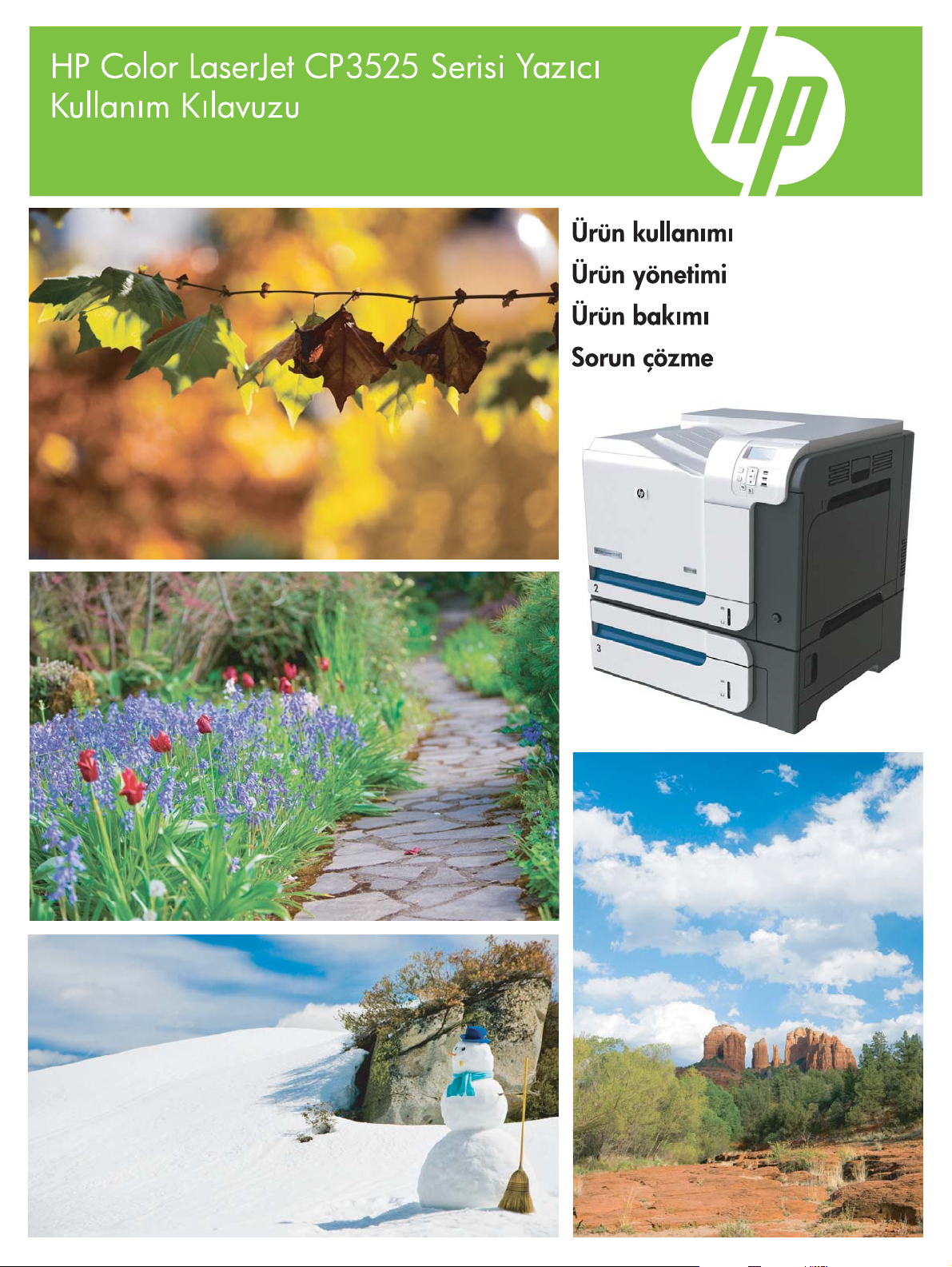
www.hp.com/support/cljcp3525
Page 2
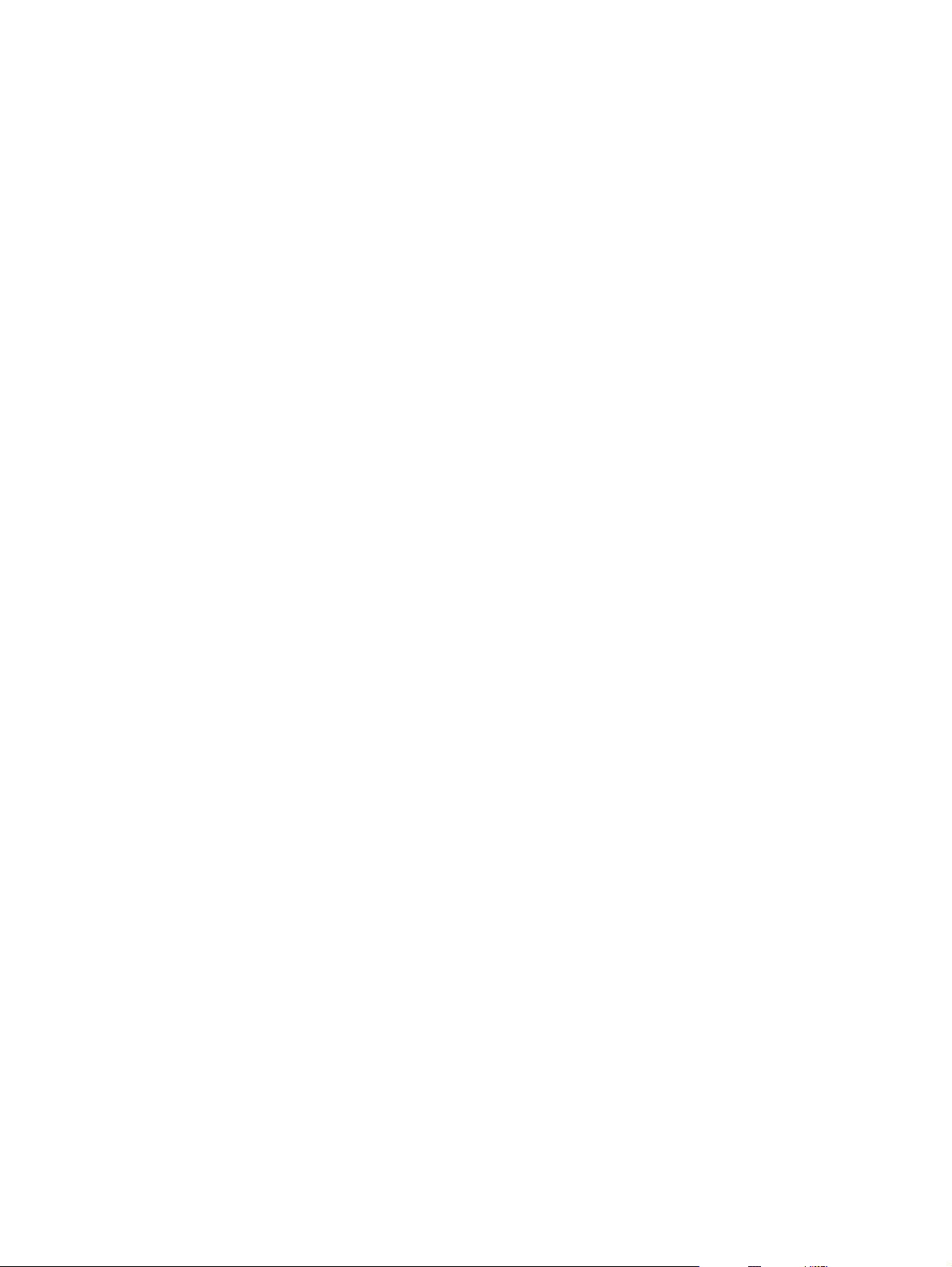
Page 3
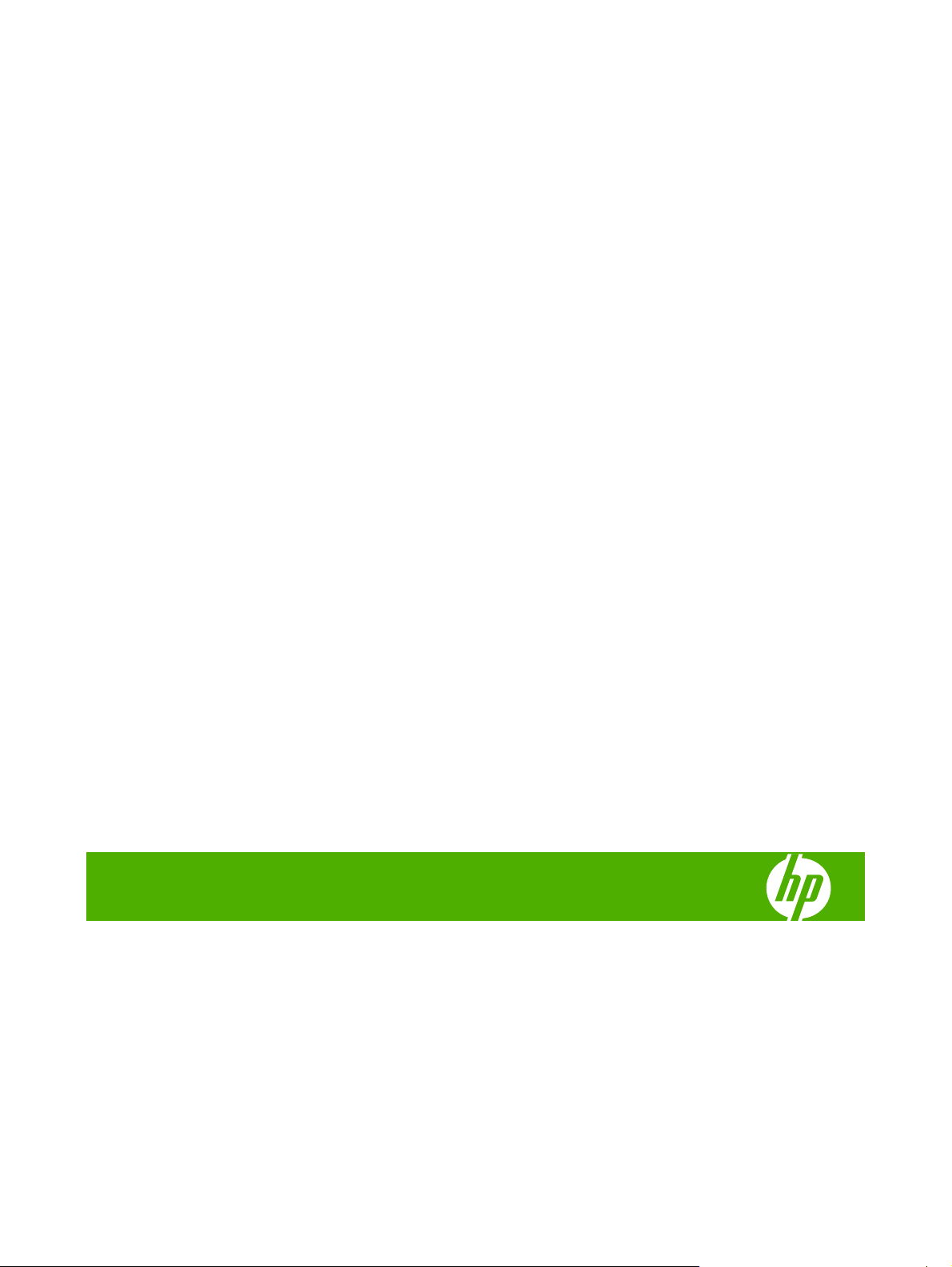
HP Color LaserJet CP3525 Serisi Yazıcı
Kullanım Kılavuzu
Page 4
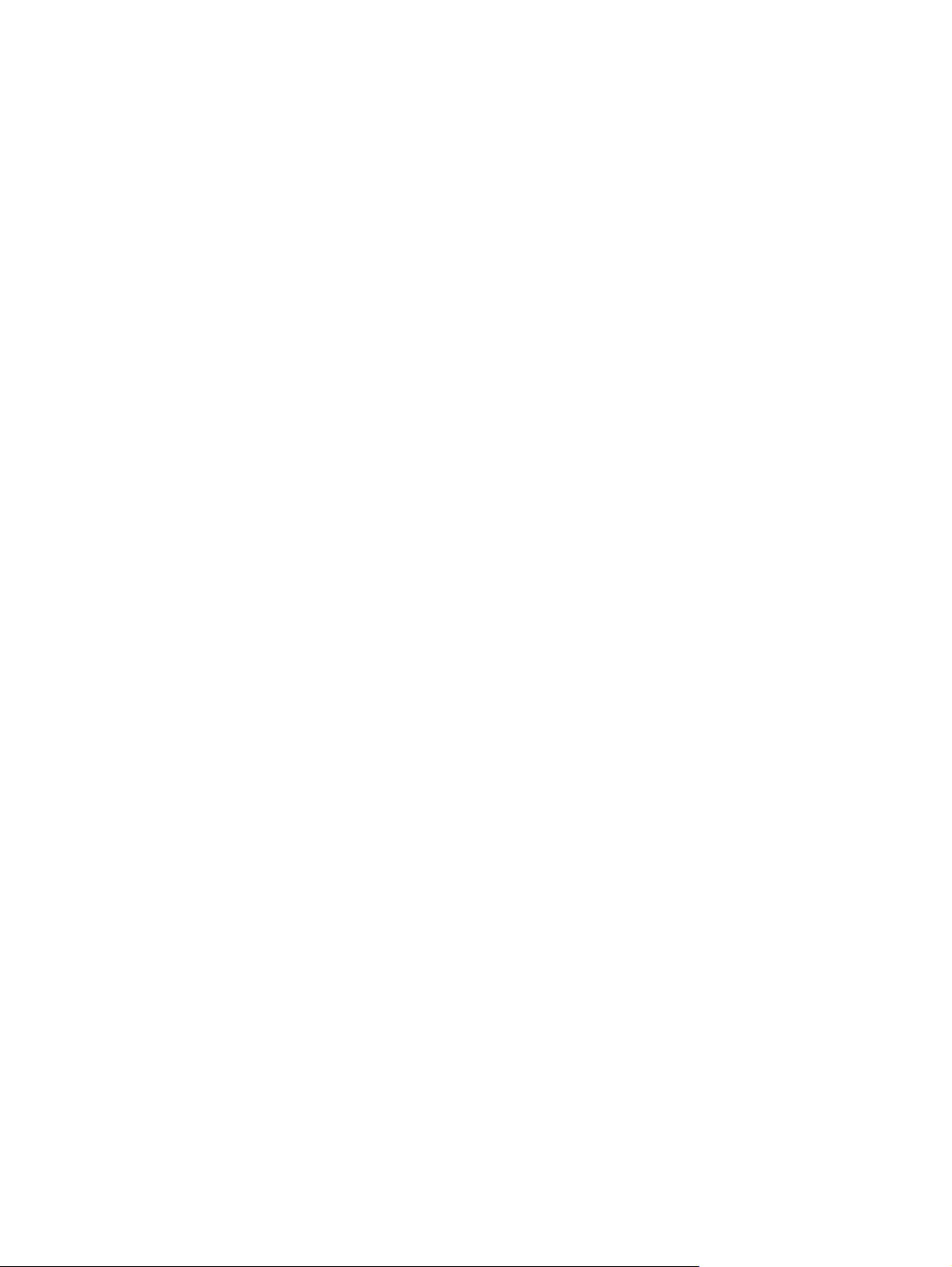
Telif Hakkı ve Lisans
© 2008 Copyright Hewlett-Packard
Development Company, L.P.
Telif hakkı yasalarının izin verdiği durumlar
dışında, önceden yazılı izin alınmadan
çoğaltılması, uyarlanması veya çevrilmesi
yasaktır.
Ticari Markalar
®
, Acrobat® ve PostScript®, Adobe
Adobe
Systems Incorporated kuruluşunun ticari
markalarıdır.
Corel®, Corel Corporation veya Corel
Corporation Limited'in ticari veya tescilli
markasıdır.
Burada yer alan bilgiler önceden haber
verilmeden değiştirilebilir.
HP ürünleri ve servisleriyle ilgili garantiler,
söz konusu ürün ve servislerle birlikte
sunulan açık garanti bildirimlerinde
belirtilmiştir. Buradaki hiçbir husus ek bir
garanti oluşturacak şekilde
yorumlanmamalıdır. HP, teknik veya yazım
hatalarından ya da eksikliklerden sorumlu
değildir.
Parça numarası: CC468-90923
Edition 1, 09/2008
Intel® Core™ ABD'de ve diğer ülkelerde/
bölgelerde Intel Corporation'ın ticari
markasıdır.
Java™, Sun Microsystems, Inc.'nin ABD
ticari markasıdır.
Microsoft®, Windows® ve Windows®XP,
Microsoft Corporation kuruluşunun ABD'de
tescilli ticari markalarıdır.
Windows Vista® Microsoft Corporation'ın
ABD ve/veya diğer ülkelerdeki/bölgelerdeki
ticari markası veya tescilli ticari markasıdır.
PANTONE®, Pantone, Inc. kuruluşunun
renk denetimi standardı ticari markasıdır.
®
, Open Group kuruluşunun tescilli
UNIX
ticari markasıdır.
ENERGY STAR ve ENERGY STAR işareti
tescilli ABD markalarıdır.
Page 5
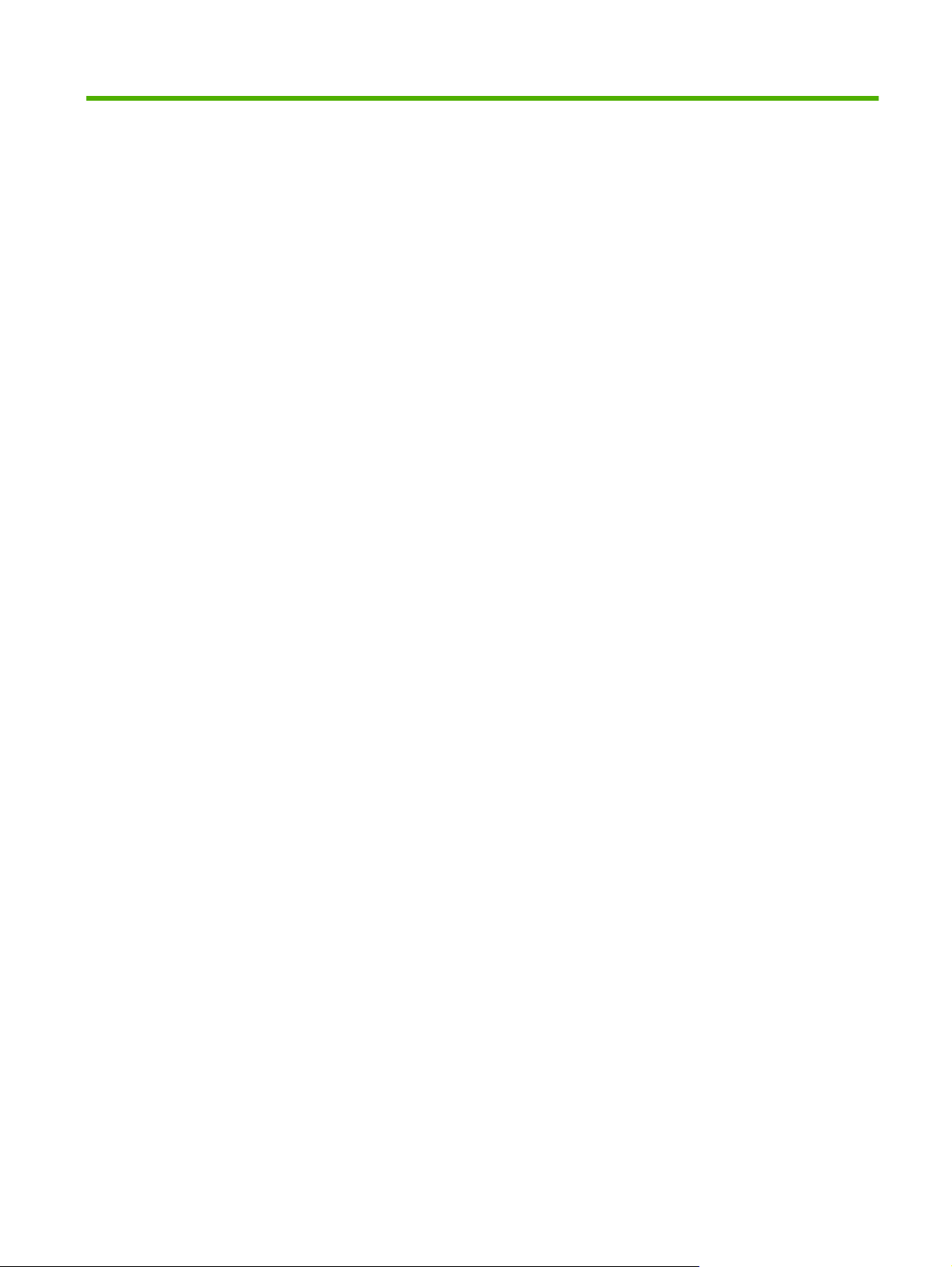
İçindekiler
1 Ürün hakkında temel bilgiler
Bu kılavuzda kullanılan standartlar ....................................................................................................... 2
Ürün karşılaştırması ............................................................................................................................. 3
Ürün özellikleri ...................................................................................................................................... 4
Ürüne genel bakış ................................................................................................................................ 7
Önden görünüm ................................................................................................................... 7
Arkadan görünüşü ............................................................................................................... 8
Arabirim bağlantı noktaları ................................................................................................... 9
Seri numarasını n ve model numarasının yeri ...................................................................... 9
2 Kontrol paneli
Kontrol panelini kullanma ................................................................................................................... 12
Kontrol paneli düzeni ......................................................................................................... 12
Kontrol paneli gösterge ışıklarının anlamı ......................................................................... 13
Kontrol paneli menüleri ....................................................................................................................... 14
Menüleri kullanma .............................................................................................................. 14
Menü hiyerarşisi ................................................................................................................................. 15
Nasıl Yapılır menüsü .......................................................................................................................... 16
İşi alma menüsü ................................................................................................................................. 17
Bilgi menüsü ....................................................................................................................................... 19
Kağıt yükleme menüsü ....................................................................................................................... 20
Cihazı yapılandırma menüsü .............................................................................................................. 21
Yazdırma menüsü .............................................................................................................. 21
Baskı K
Si
G/Ç menüsü ....................................................................................................................... 33
Sıfırlayıcılar menüsü .......................................................................................................... 41
Tanılama menüsü ............................................................................................................................... 42
Servis menüsü .................................................................................................................................... 44
alitesi menüsü ....................................................................................................... 23
stem kurulumu menüsü .................................................................................................. 26
PCL alt menüsü ................................................................................................. 22
3 Windows Yazılımı
Windows için desteklenen işletim sistemleri ....................................................................................... 46
Windows için desteklenen sürücüler .................................................................................................. 47
TRWW iii
Page 6
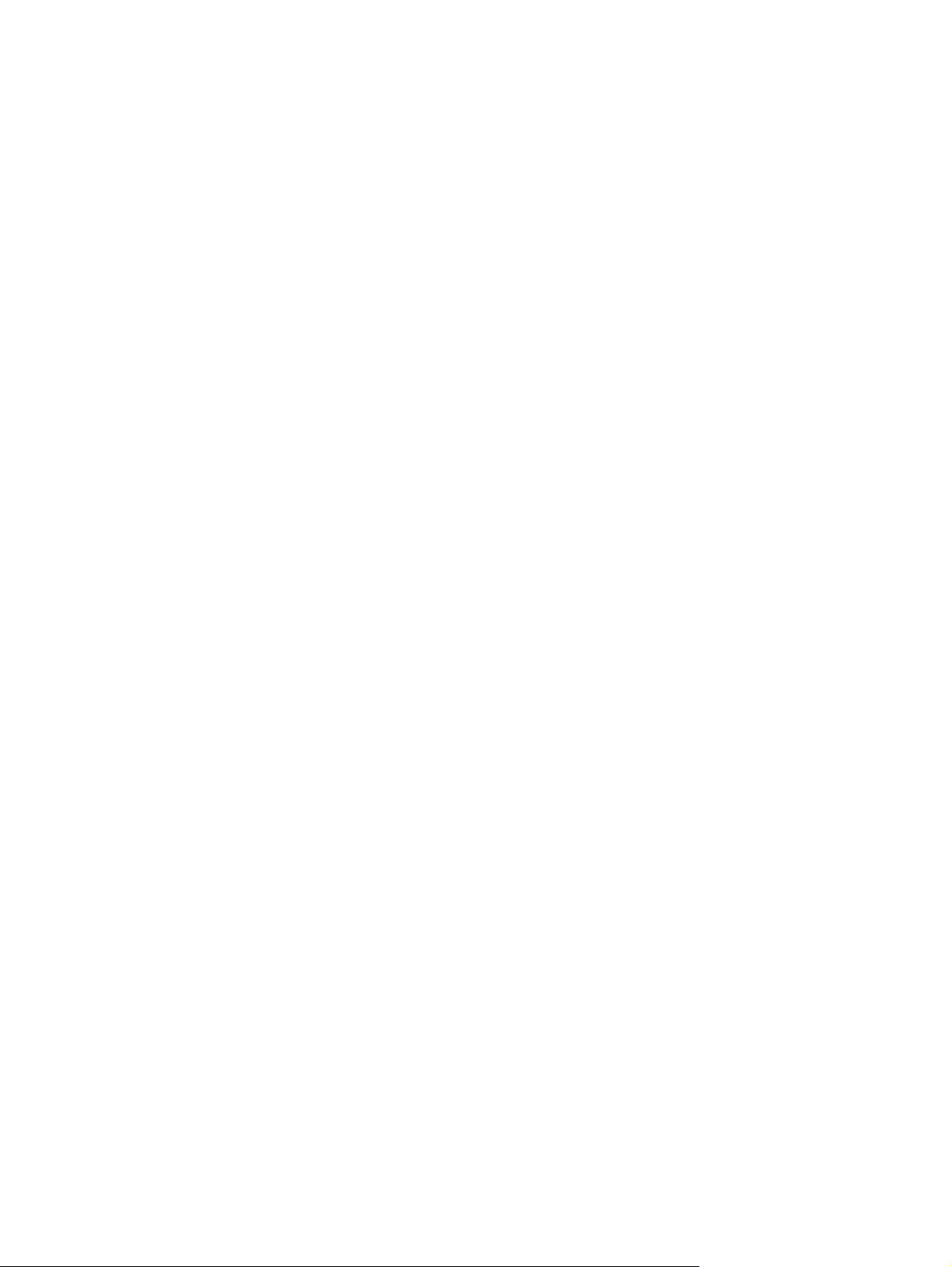
HP Universal Print Driver (UPD) ........................................................................................................ 48
UPD yükleme modları ........................................................................................................ 48
Windows için doğru yazıcı sürücüsünü seçme ................................................................................... 49
Yazdırma ayarlarının önceliği ............................................................................................................. 50
Windows için yazıcı sürücüsü ayarlarını değiştirme ........................................................................... 51
Windows yazılımını kaldırma .............................................................................................................. 52
Windows için desteklenen uygulamalar ............................................................................................. 53
HP Web Jetadmin .............................................................................................................. 53
Katıştırılmış Web sunucusu ............................................................................................... 53
HP Easy Printer Care ........................................................................................................ 53
Diğer işletim sistemlerine yönelik yazılımlar ....................................................................................... 55
4 Ürünü Macintosh'ta kullanma
Macintosh için Yazılım ........................................................................................................................ 58
Macintosh için desteklenen işletim sistemleri .................................................................... 58
Macintosh için desteklenen yazıcı sürücüleri ..................................................................... 58
Yazılımı Macintosh işletim sistemlerinden kaldırma .......................................................... 58
Macintosh için yazdırma ayarlarının ön
Macintosh için yazıcı sürücüsü ayarlarını değiştirme ........................................................ 59
Macintosh bilgisayarları için yazılım .................................................................................. 59
HP Printer Utility ................................................................................................ 59
Macintosh için desteklenen yardımcı programlar .............................................................. 60
Katıştırılmış Web sunucusu .............................................................................. 60
Macintosh yazıcı sürücüsündeki özellikleri kullanma ......................................................................... 61
Yazdırma ........................................................................................................................... 61
Macintosh'ta yazdırma ön ayarları oluşturma ve kullanma ............................... 61
Belgeleri yeniden boyutlandırma veya özel kağıt boyutuna yazdırma .............. 61
Kapak sayfası yazdırma .................................................................................... 61
Filigran kullanma ............................................................................................... 62
Macintosh'ta bir yaprak kağıda birden fazla sayfa yazdırma ............................. 62
Sayfanın iki yüzüne de yazdırma (dupleks yazdırma) ....................................... 63
İşleri depolama .................................................................................................. 63
Renk seçeneklerini ayarlama ............................................................................ 64
Services (Servisler) menüsünü kullanma .......................................................... 64
celiği .....
HP Printer Utility'yi açma .................................................................. 59
HP Printer Utility özellikleri ............................................................... 60
................................................................ 58
5 Bağlantı
USB bağlantısı ................................................................................................................................... 66
Ağ yapıl
iv TRWW
andırması ..
Desteklenen ağ iletişim kuralları ........................................................................................ 67
Ağ ürününü yapılandırma .................................................................................................. 69
............................................................................................................................ 67
Ağ ayarlarını görüntüleme veya değiştirme ....................................................... 69
Page 7

6 Kağıt ve yazdırma ortamları
Kağıt ve yazdırma ortamı kullanımını anlama .................................................................................... 74
Desteklenen kağıt ve yazdırma ortamı boyutları ................................................................................ 75
Özel kağıt boyutları ............................................................................................................................ 77
Desteklenen kağıt ve yazdırma ortamı türleri ..................................................................................... 78
Tep
ve bölme kapasitesi .................................................................................................................. 79
si
Özel kağıt veya yazdırma ortamı yönergeleri ..................................................................................... 80
Tepsi Yükle ......................................................................................................................................... 81
Tepsiler yüklenirken kağıt yönü ......................................................................................... 81
Tepsi 1'e kağıt yerleştirme ................................................................................................. 85
Tepsi 2'ye yerleştirme ........................................................................................................ 87
İsteğe bağlı 500 sayfalık kağıt ve ağır ortam tepsisini (Tepsi 3) yükleme ......................... 88
Tepsileri yapılandırma ........................................................................................................................ 96
Kağıt yüklerken bir tepsiyi yapılandırma ............................................................................ 96
Bir tepsiyi baskı yazdırma işi ayarlarına uygun şekilde yapılandırma ................................ 96
Bir tepsiyi Kağıt İşl
Otomatik tepegöz asetatı algılama (otomatik algılama modu) ........................................... 97
Kaynağa, türe veya boyuta göre ortamı seçin ................................................................... 97
Ağ parolasını belirleyin veya değiştirin .............................................................. 69
IPv4 TCP/IP parametrelerini kontrol panelinden el ile yapılandırma ................. 69
IPv6 TCP/IP parametrelerini kontrol panelinden el ile yapılandırma ................. 70
Ağ protokollerini devre dışı bırakma (isteğe bağlı) ............................................ 71
IPX/SPX, AppleTalk veya DLC/LLC'yi devre dışı bırakın. ................ 71
Bağlantı hızı ve dupleks ayarları ....................................................................... 71
Tepsi 1 .............................................................................................................. 82
Tepsi 2 veya isteğe bağlı Tepsi 3 ...................................................................... 84
Zarfları yazdırma ............................................................................................... 86
Tepsi 3'e standart boyutta kağıt yerleştirme ..................................................... 89
Tepsi 3'e özel boyutta kağıt yerleştirme ............................................................ 91
Tepsi 3'e 4 x 6 inç (10 x 15 cm) boyutunda kağıt yerleştirme ........................... 92
eme menüsünü kullanarak yapılandırma ..
Otomatik algılama ayarları ................................................................................ 97
Kaynak .............................................................................................................. 98
Tür ve Boyut ...................................................................................................... 98
........................................... 97
7 Ürün özelliklerini kullanma
Ekonomi ayarları .............................................................................................................................. 100
Uyku gecikmesi ................................................................................................................ 100
Uyku gecikmesini ayarlama ............................................................................ 100
Uyku modunu devre dışı bırakma/etkinleştirme .............................................. 100
Uyanma saati ................................................................................................................... 100
Gerçek zamanlı saati ayarlama ....................................................................... 101
Gerçek zamanlı saati ayarlama ...................................................... 101
TRWW v
Page 8
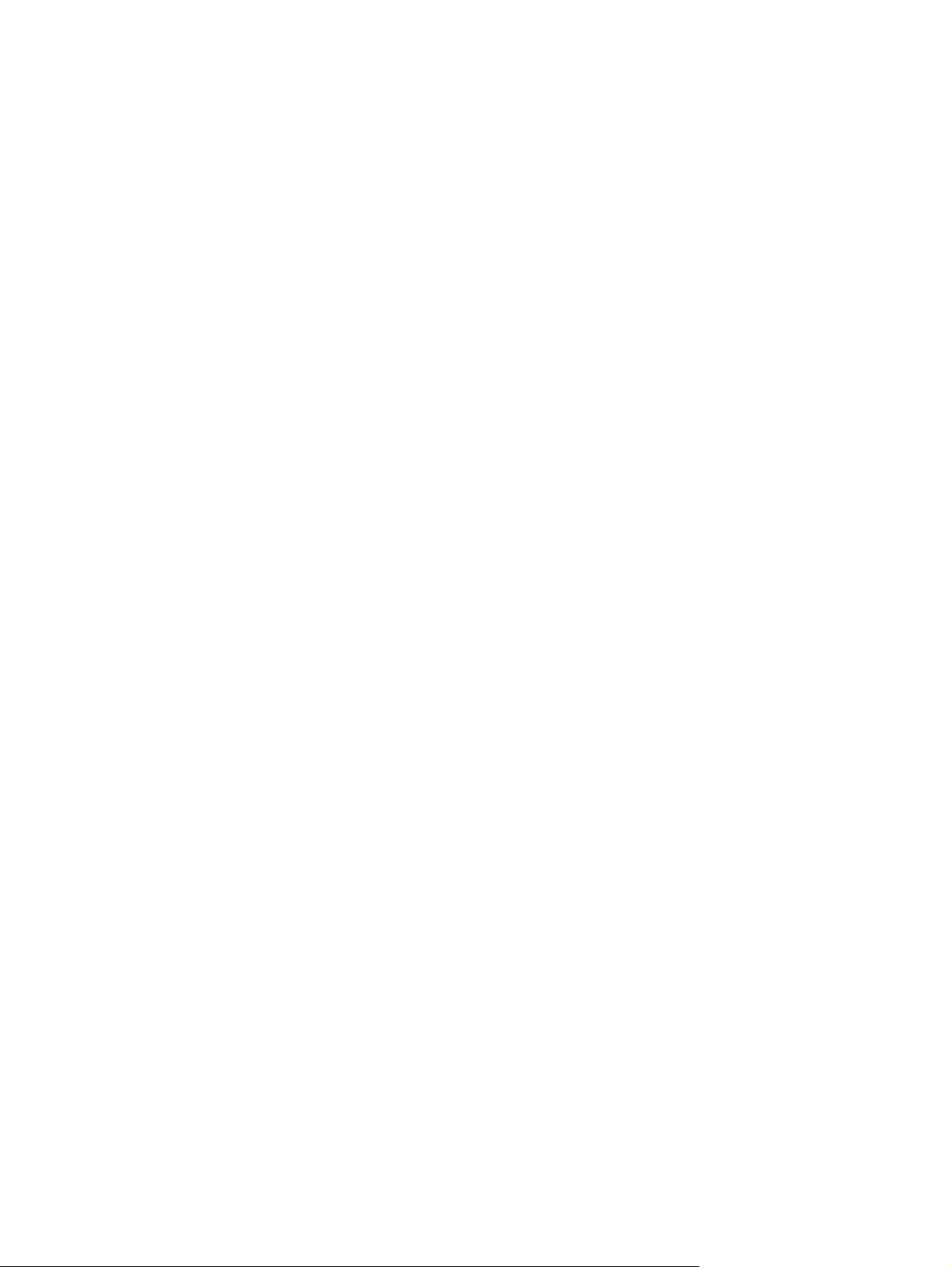
İş depolama özelliklerini kullanma .................................................................................................... 103
Depolanan iş oluşturma ................................................................................................... 103
Depolanan işi yazdırma ................................................................................................... 103
Depolanan işi silme .......................................................................................................... 104
İş grafikleri veya pazarlama malzemesi yazdırma ............................................................................ 105
Desteklenen parlak kağıtlar ............................................................................................. 105
Kağıt tepsisini yapılandırma ............................................................................................. 105
Sürücü ayarlarını yapılandırma ........................................................................................ 106
Hava şartlarına dayanıklı haritalar veya dış mekan tabelaları yazdırma .......................................... 107
Desteklenen kaba kağıt ................................................................................................... 107
Dupleks hizalamayı ayarlama .......................................................................................................... 108
8 Yazdırma görevleri
Yazdırma işini iptal etme .................................................................................................................. 110
Kontrol panelinden geçerli yazdırma işini durdurma ........................................................ 110
Geçerli baskı işini yazılım programından durdurma ........................................................ 110
Windows yazıcı sürücüsündeki özellikleri kullanma ......................................................................... 111
Yazıcı s
Yazdırm
Kağıt ve kalite seçeneklerini ayarlama ............................................................................ 111
Belge etkilerini ayarlama .................................................................................................. 112
Belge son işlem seçeneklerini ayarla ............................................................................... 112
İş depolama seçeneklerini ayarlama ............................................................................... 114
Renk seçeneklerini ayarlama ........................................................................................... 114
Destek ve ürün durumu bilgileri alma .............................................................................. 115
Gelişmiş yazdırma seçeneklerini ayarlama ..................................................................... 115
Uyanma saatini ayarlama ................................................................................ 102
EWS'den ekonomi modlarını ayarlama ........................................................... 102
ürücüsünü açma ................................................................................................. 111
a kısayollarını kullanma ...................................................................................... 111
9 Renk kullanma
Renk yönetme .................................................................................................................................. 118
Otomatik .......................................................................................................................... 118
Gri Tonlarında Yazdırma ................................................................................................. 118
Renk kullanımını kısıtlama ............................................................................................... 118
Renkli yazdırmayı kısıtlama ............................................................................ 118
El ile renk ayarı ................................................................................................................ 119
El ile ayarlanan renk seçenekleri .................................................................... 119
Renk temaları .................................................................................................................. 119
Renkleri eşleme ................................................................................................................................ 121
Numune kataloğu ile renk eşleştirme ............................................................................... 121
Renk örnekleri yazdırma .................................................................................................. 122
PANTONE® renk eşlemesi .............................................................................................. 122
Gelişmiş renk kullanımı .................................................................................................................... 123
vi TRWW
Page 9
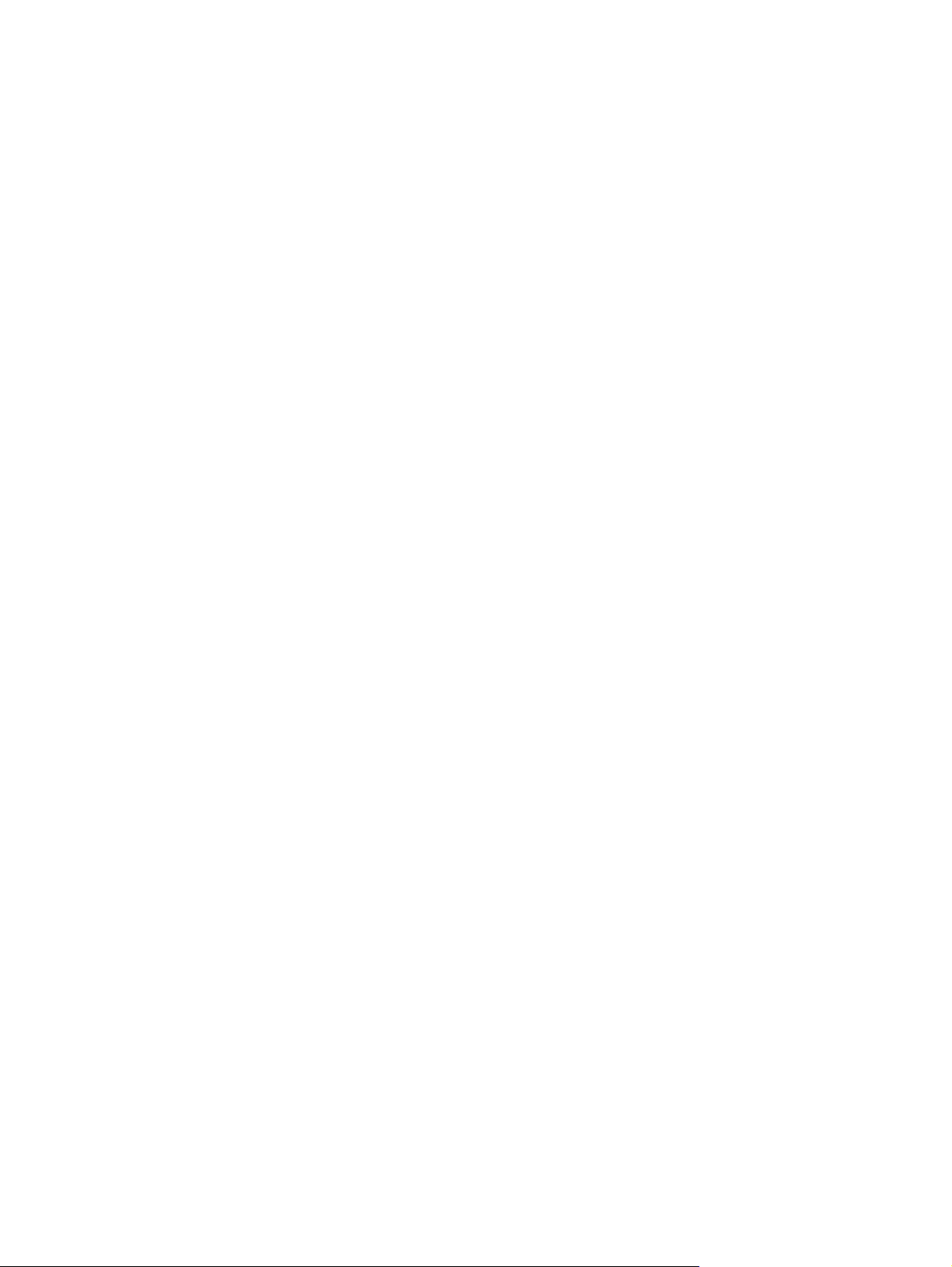
HP ColorSphere toneri ..................................................................................................... 123
HP ImageREt 3600 .......................................................................................................... 123
Ortam seçimi .................................................................................................................... 123
Renk seçenekleri ............................................................................................................. 123
Standart kırmızı-yeşil-mavi (sRGB) ................................................................................. 123
10 Ürünü temizleme ve bakımını yapma
Bilgi sayfaları .................................................................................................................................... 126
HP Easy Printer Care ....................................................................................................................... 127
HP Easy Printer Care yazılımını açın. ............................................................................. 127
HP Easy Printer Care yazılım bölümleri .......................................................................... 127
Katıştırılmış Web sunucusu .............................................................................................................. 130
Ağ bağlantısı kullanarak katıştırılmış Web sunucusunu açma ........................................ 130
Katıştırılmış Web sunucusu bölümleri ............................................................................. 131
HP Web Jetadmin yazılımı kullanma ................................................................................................ 133
Güvenlik özellikleri ............................................................................................................................ 134
Katıştırılmış W
Güvenli Disk Silme ........................................................................................................... 134
HP Şifreli High Performance Sabit Diskler ....................................................................... 135
Kontrol paneli menülerini kilitleme ................................................................................... 135
Formatlayıcı kafesini kilitleme .......................................................................................... 136
Sarf malzemelerini yönetme ............................................................................................................. 137
Baskı kartuşunu saklama ................................................................................................. 137
HP ürünü olmayan baskı kartuşları hakkındaki HP ilkeleri .............................................. 137
HP ihbar hattı ve Web sitesi ............................................................................................ 137
Sarf malzemelerini değiştirme .......................................................................................................... 138
Sarf malzemeleri ömrü ..................................................................................................... 138
Sarf malzemelerinin yerini bulma ..................................................................................... 138
Sarf malzemesi değiştirme yönergeleri ............................................................................ 138
Baskı kartuşlarını değiştirme ........................................................................................... 139
Toner toplama birimini değiştirme .................................................................................... 142
Bellek yükleme ................................................................................................................. 144
Ürünü temizleme .............................................................................................................................. 151
Aygıtın dışını temizleme .................................................................................................. 151
Dökülmüş toneri temizleme ............................................................................................. 151
Füzeri temizleme ............................................................................................................. 151
Ürün yazılımını gün
eb sunucusunun güvenliğini sağla
Etkilenen veriler ............................................................................................... 134
Ek Bilgiler ........................................................................................................ 135
İş depolama ..................................................................................................... 135
DDR bellek DIMM'leri yükleme ........................................................................ 145
Windows'da belleği etkinleştirme .................................................................... 148
HP Jetdirect veya EIO yazıcı sunucusu kartı ya da EIO sabit diski takın ....... 148
celleşti
rme ......................................................................................................... 152
ma ...................................................... 134
TRWW vii
Page 10

Geçerli ürün yazılımı sürümünü belirleme ....................................................................... 152
Yeni ürün yazılımını HP Web sitesinden indirme ............................................................. 152
Yeni ürün yazılımını ürüne aktarma ................................................................................. 152
HP Jetdi
11 Sorunları giderme
Genel sorunları çözme ..................................................................................................................... 158
Sorun giderme denetim listesi ......................................................................................... 158
Ürünün performansını etkileyen faktörler ......................................................................... 159
Fabrika ayarlarını geri yükle ............................................................................................................. 160
Kontrol paneli ileti türleri ................................................................................................................... 161
Kontrol paneli iletileri ........................................................................................................................ 162
Sıkışmalar ........................................................................................................................................ 180
Sık rastlanan sıkışma nedenleri ....................................................................................... 180
Sıkışma konumları ........................................................................................................... 181
Sıkışmaları giderme ......................................................................................................... 181
Sıkışmayı giderme ........................................................................................................... 191
Kağıt işleme sorunları ....................................................................................................................... 192
Ürün çok yapraklı besleme yapıyor ................................................................................. 192
Ürün yanlış sayfa boyutu besliyor .................................................................................... 192
Ürün yanlış tepsiden çekiyor ............................................................................................ 192
Kağıt otomatik olarak beslenmiyor ................................................................................... 193
Tepsi 2 veya 3'ten kağıt besleme yapmıyor .................................................................... 193
Asetatlar ve kuşe kağıtlar beslenmiyor ............................................................................ 194
Zarflar sıkışıyor veya ürünü beslemiyor ........................................................................... 194
Çıkış bükülmüş veya buruşuk .......................................................................................... 195
Ürün duplekslemiyor veya doğru şe
atlayıcıdaki ışıkları anlama ....................................................................................................... 197
Form
HP Jetdirect LED'leri ........................................................................................................ 197
Ürün yazılımını güncelleştirmek için yürütülebilir flash dosyasını
kullanma .......................................................................................................... 152
Ürün yazılımını tarayıcı aracılığıyla karşıya yüklemek için FTP'yi
kullanma .......................................................................................................... 153
Ürün yazılımını bir ağ bağlantısı üzerinden yükseltmek için FTP'yi
kullanma .......................................................................................................... 154
Ürün yazılımını yükseltmek için HP Web Jetadmin'i kullanma ........................ 154
Ürün yazılımını yükseltmek için Microsoft Windows komutlarını
rect ürün yazılımını yükseltme ........................................................................... 155
Sağ kapaktaki sıkışmaları giderme ................................................................. 182
Çıkış bölmesi alanındaki sıkışmaları giderme ................................................. 186
Tepsi 1'deki sıkışmaları giderme ..................................................................... 187
Tepsi 2'deki sıkışmaları
İsteğe b
giderme ........................................................................................................... 189
Sağ alt kapaktaki sıkışmaları giderme (Tepsi 3) ............................................. 190
ağlı 500 sayfalık kağıt ve ağır ortam tepsisinde (Tepsi 3) sıkışmaları
giderme ..................................................................... 188
kilde duplekslemiyor ................................................ 195
kullanma ..... 155
viii TRWW
Page 11
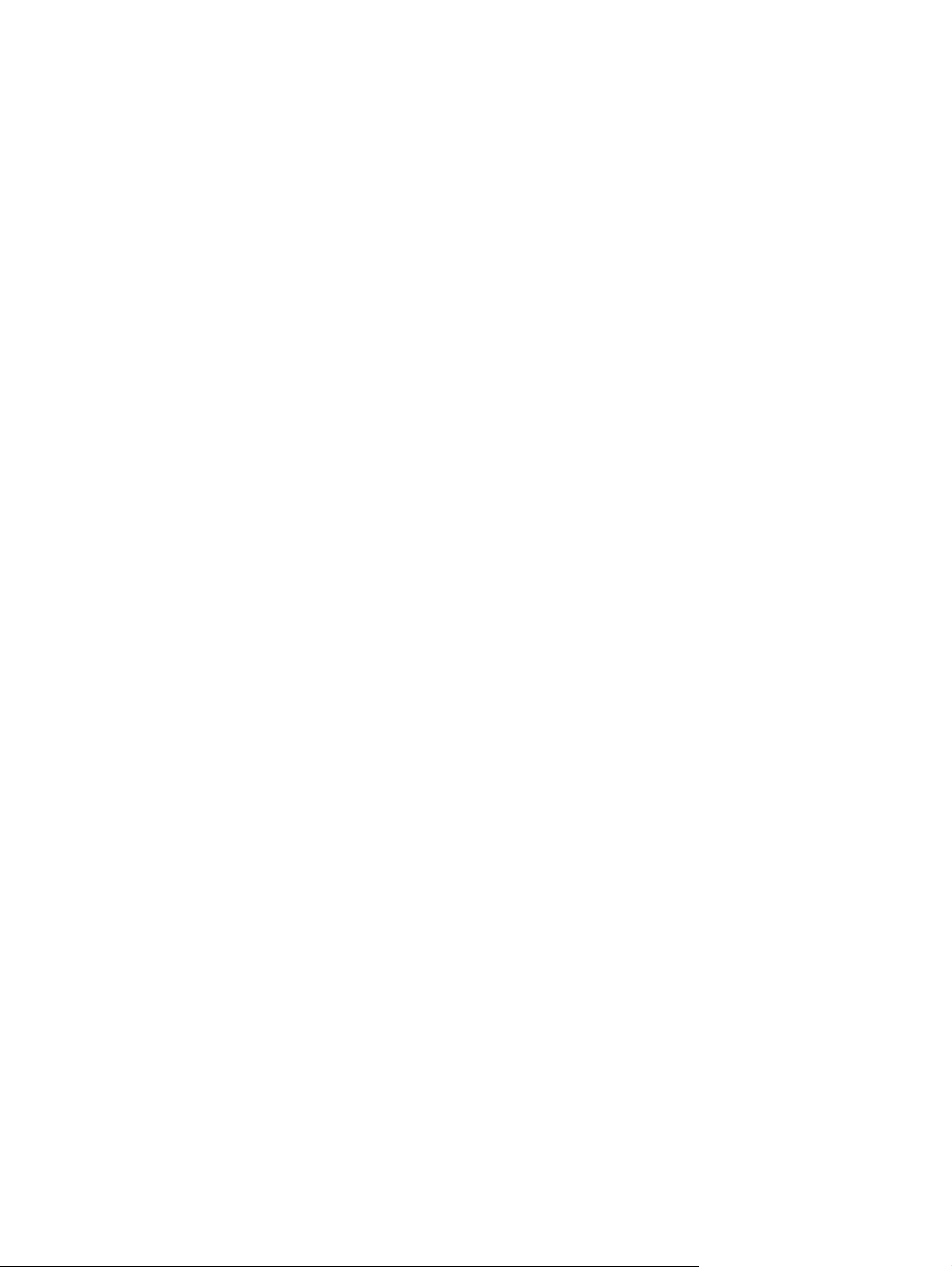
Kalp atışı LED'i ................................................................................................................ 197
Görüntü kalitesi sorunlarını çözme ................................................................................................... 199
Örnek baskı kalitesi sorunları .......................................................................................... 199
Yinelenen hatalar cetveli .................................................................................................. 200
Tepegöz asetatı hatalı ..................................................................................................... 201
Ortamla ilişkili baskı kalitesi sorunları .............................................................................. 201
Sıkışmalar ile ilişkili baskı kalitesi sorunları ..................................................................... 201
Görüntü kalitesini en iyi duruma getirme ve geliştirme .................................................... 201
Ürün kalibrasyonu ........................................................................................... 201
Baskı kalitesi sorun giderme sayfaları ............................................................. 202
Görüntü kaydını ayarlama ............................................................................... 202
Işık çizgileri sorunlarını düzeltme .................................................................... 202
Performans sorunlarını çözme ......................................................................................................... 203
Bağlantı sorunlarını çözme ............................................................................................................... 204
Doğrudan bağlanma sorunlarını çözme ........................................................................... 204
Ağ sorunlarını çözme ....................................................................................................... 204
Ürün yazılımı sorunları ..................................................................................................................... 206
Genel Windows sorunlarını ç
Genel Macintosh sorunlarını çözme ................................................................................................. 208
me .................................................................................................. 207
öz
Ek A Sarf malzemeleri ve aksesuarlar
Yedek parçalar, aksesuarlar ve sarf malzemeleri sipariş etme ........................................................ 212
Parça numaraları .............................................................................................................................. 213
Aksesuarlar ...................................................................................................................... 213
Baskı kartuşları ve toner toplama birimi ........................................................................... 213
Bellek ............................................................................................................................... 213
Kablolar ve arabirimler ..................................................................................................... 214
Bakım kitleri ..................................................................................................................... 214
Ek B Servis ve destek
Hewlett-Packard sınırlı garanti bildirimi ............................................................................................ 216
Baskı kartuşu sınırlı garanti bildirimi ................................................................................................. 217
HP Color LaserJet Füzer Seti Sınırlı Garanti Bildirimi ...................................................................... 218
Son Kullanıcı Lisans Sözleşmesi ..................................................................................................... 219
Müşteri kendi kendine onarım garanti servisi ................................................................................... 221
Müşteri desteği ................................................................................................................................. 222
Ek C Ürün özellikleri
Fiziksel özellikler .............................................................................................................................. 224
Güç tüketimi ve akustik yayılımlar .................................................................................................... 225
Çevresel özellikler ............................................................................................................................ 226
Ek D Düzenlemelerle ilgili bilgiler
TRWW ix
Page 12
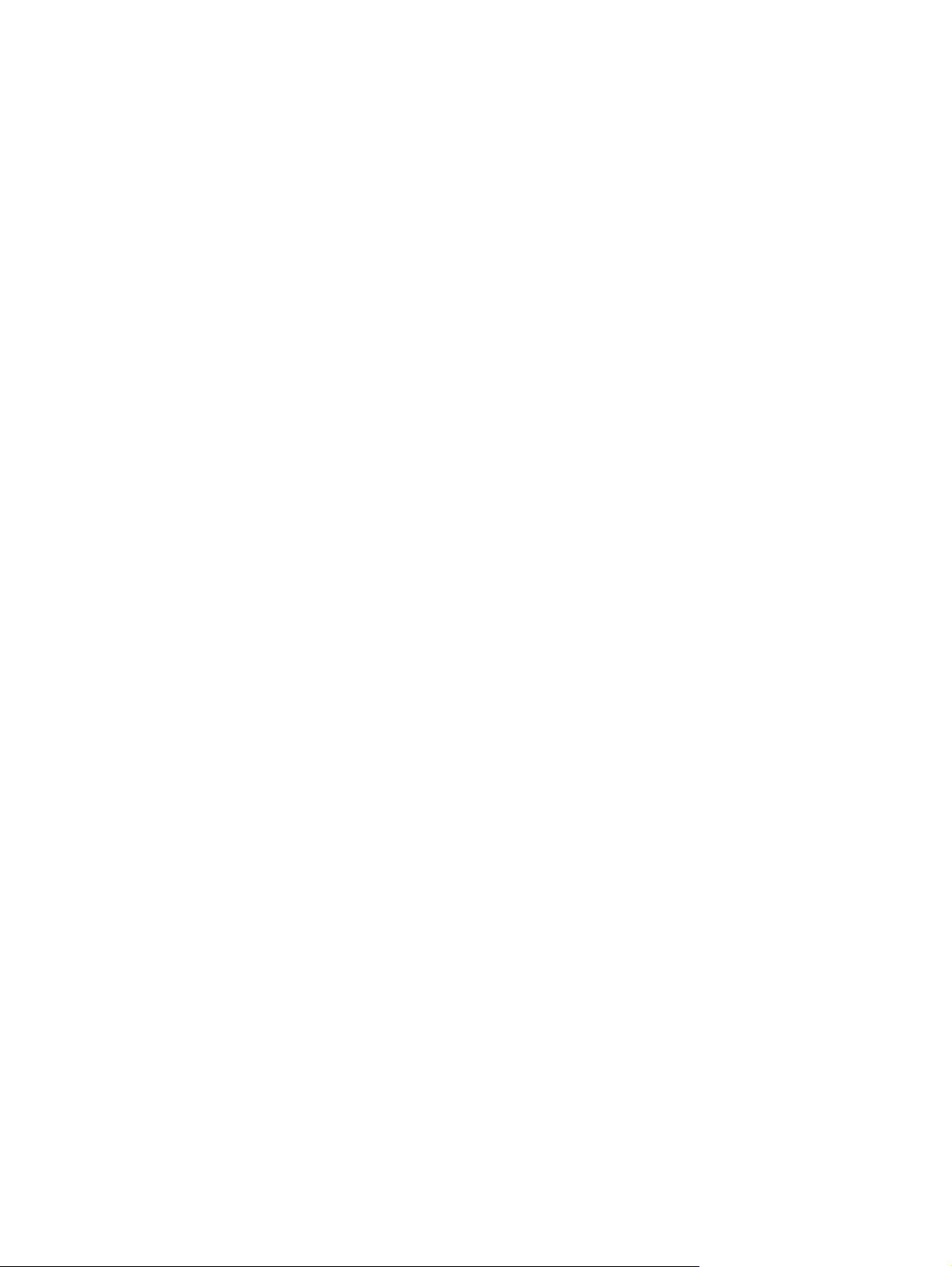
FCC mevzuatı .................................................................................................................................. 228
Çevre korumayla ilgili ürün yönetim programı .................................................................................. 229
Çevreyi koruma ................................................................................................................ 229
Ozon üretimi .................................................................................................................... 229
Enerji tüketimi .................................................................................................................. 229
Kağıt kullanımı ................................................................................................................. 229
Plastik Parçalar ................................................................................................................ 229
HP LaserJet baskı sarf malzemeleri ................................................................................ 229
İade ve geri dönüşüm yönergeleri ................................................................................... 230
ABD ve Porto Riko .......................................................................................... 230
Çoklu iadeler (birden fazla kartuş) .................................................. 230
Tek iadeler ...................................................................................... 230
Sevkiyat .......................................................................................... 230
ABD dışındaki iadeler ...................................................................................... 230
Kağıt ................................................................................................................................ 230
Malzeme kısıtlamaları ...................................................................................................... 231
Avrupa Birliği'nde ev kullanıcıları tarafından atık donanım malzemelerinin ortadan
kaldırılması ...................................................................................................................... 231
Kimyasal maddeler .......................................................................................................... 231
Malzeme Güvenliği Veri Sayfası (MSDS) ........................................................................ 232
Aşağıdakiler dahil ............................................................................................................ 232
Uyumluluk Beyanı ............................................................................................................................ 233
Güvenlik beyanları ............................................................................................................................ 234
Lazer güvenliği ................................................................................................................. 234
Kanada DOC düzenlemeleri ............................................................................................ 234
VCCI beyanı (Japonya) ................................................................................................... 234
G
ablosu beyanı (Japonya) ........................................................................................ 234
üç k
EMI beyanı (Kore) ............................................................................................................ 234
Finlandiya için lazer beyanı ............................................................................................. 234
Malzeme Tablosu (Çin) .................................................................................................... 236
Dizin ................................................................................................................................................................. 237
x TRWW
Page 13
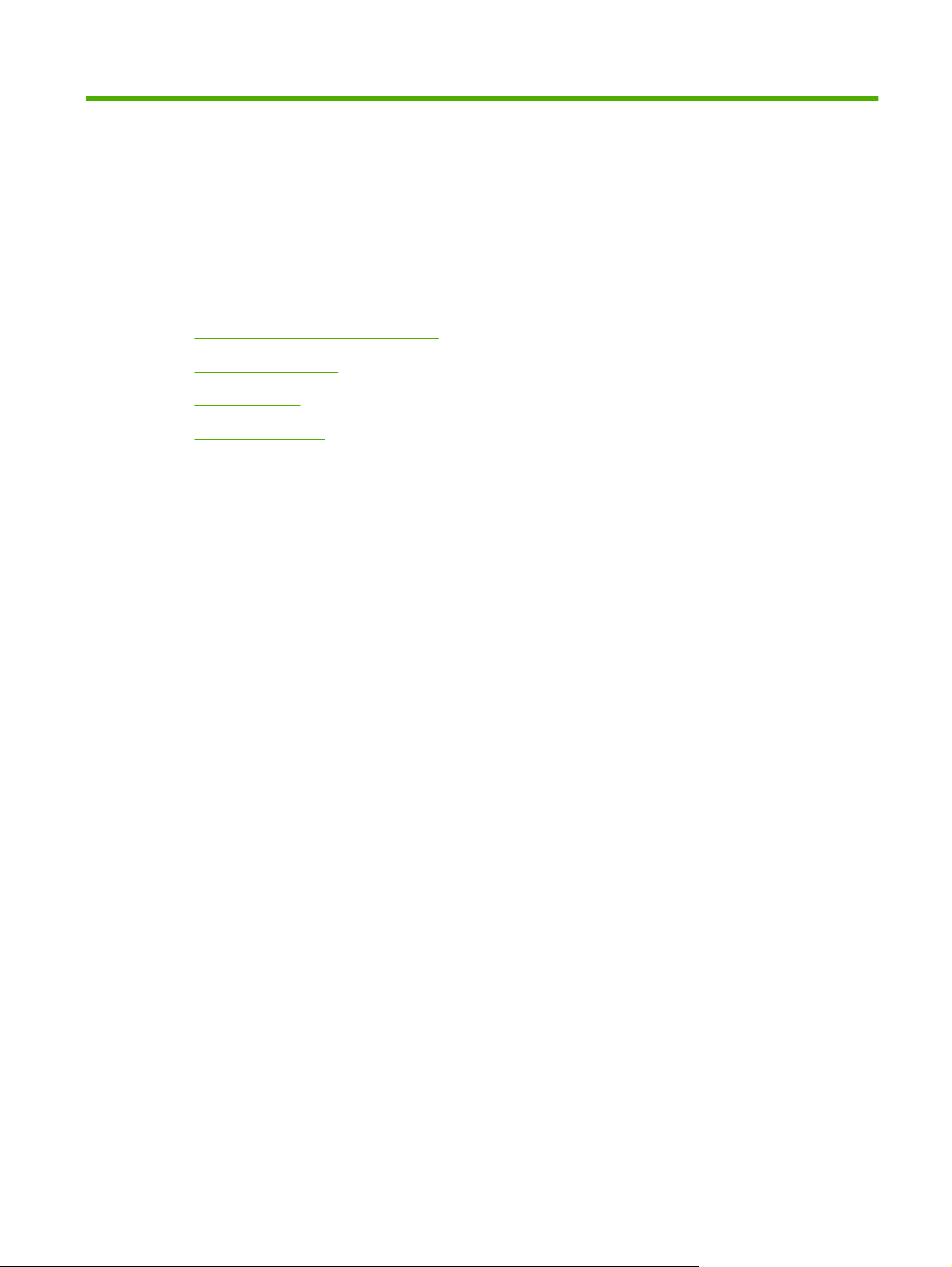
1 Ürün hakkında temel bilgiler
Bu kılavuzda kullanılan standartlar
●
Ürün karşılaştırması
●
Ürün özellikleri
●
Ürüne genel bakış
●
TRWW 1
Page 14

Bu kılavuzda kullanılan standartlar
Bu kılavuzda, çeşitli ipuçları, notlar, dikkat edilecek noktalar ve uyarılar aracılığıyla önemli bilgilere
dikkatiniz çekilmektedir.
İPUCU: İpuçları, yararlı bilgiler veya kısayollar sağlar.
NOT: Notlar, bir kavramın veya tüm görevin açıklandığı önemli bilgiler sağlar.
DİKKAT: Dikkat edilecek noktalar, veri kaybetmemek veya ürüne zarar vermemek için uygulamanız
gereken yordamları gösterir.
UYARI! Uyarılar, yaralanmayı, kritik veri kaybını veya önemli ürün hasarını önlemek için uygulamanız
gereken yordamları gösterir.
2 Bölüm 1 Ürün hakkında temel bilgiler TRWW
Page 15
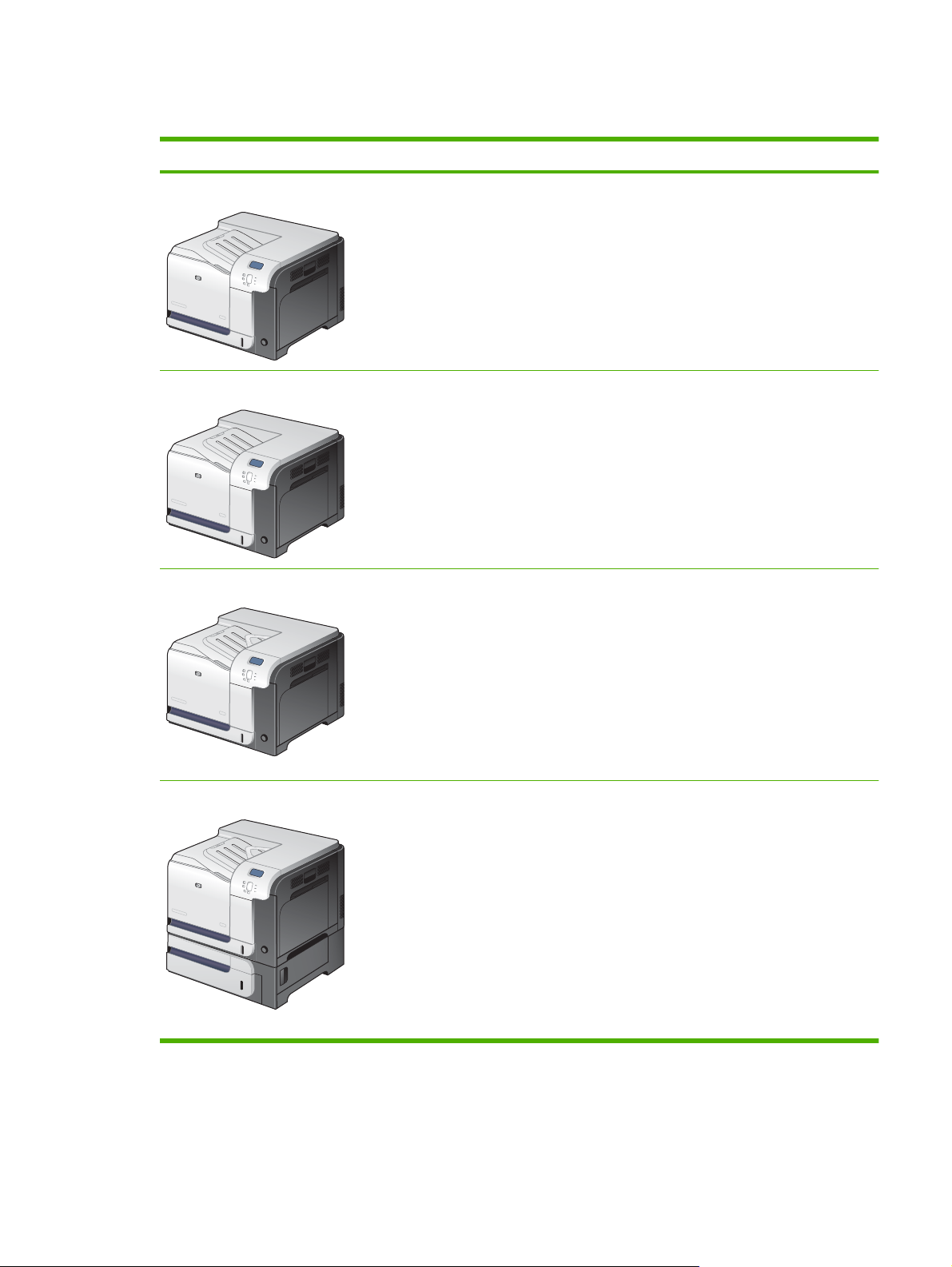
Ürün karşılaştırması
Model Özellikler
HP Color LaserJet CP3525
HP Color LaserJet CP3525n
HP Color LaserJet CP3525dn
100 sayfalık çok amaçlı giriş tepsisi (Tepsi 1)
●
250 sayfalık giriş tepsisi (Tepsi 2)
●
250 sayfalık ön yüzü aşağı çıkış bölmesi
●
Yüksek hızlı USB 2.0 bağlantı noktası
●
256 megabayt (MB) rasgele erişim belleği (RAM)
●
100 sayfalık çok amaçlı giriş tepsisi (Tepsi 1)
●
250 sayfalık giriş tepsisi (Tepsi 2)
●
250 sayfalık ön yüzü aşağı çıkış bölmesi
●
Yüksek hızlı USB 2.0 bağlantı noktası
●
10/100Base-TX ağa bağlanmak için HP Jetdirect katıştırılmış baskı sunucusu
●
256 megabayt (MB) rasgele erişim belleği (RAM)
●
100 sayfalık çok amaçlı giriş tepsisi (Tepsi 1)
●
250 sayfalık giriş tepsisi (Tepsi 2)
●
250 sayfalık ön yüzü aşağı çıkış bölmesi
●
HP Color LaserJet CP3525x
Yüksek hızlı USB 2.0 bağlantı noktası
●
10/100Base-TX ağa bağlanmak için HP Jetdirect katıştırılmış baskı sunucusu
●
384 megabayt (MB) rasgele erişim belleği (RAM)
●
Otomatik iki taraflı yazdırma
●
100 sayfalık çok amaçlı giriş tepsisi (Tepsi 1)
●
250 sayfalık giriş tepsisi (Tepsi 2)
●
250 sayfalık ön yüzü aşağı çıkış bölmesi
●
101,6 x 152,4 mm kağıt için HP kartpostal ortamı yerleştirme konumu içeren 500
●
sayfalık kağıt ve ağır ortam tepsisi (Tepsi 3)
Yüksek hızlı USB 2.0 bağlantı noktası
●
10/100Base-TX ağa bağlanmak için HP Jetdirect katıştırılmış baskı sunucusu
●
512 megabayt (MB) rasgele erişim belleği (RAM)
●
Otomatik iki taraflı yazdırma
●
TRWW Ürün karşılaştırması 3
Page 16
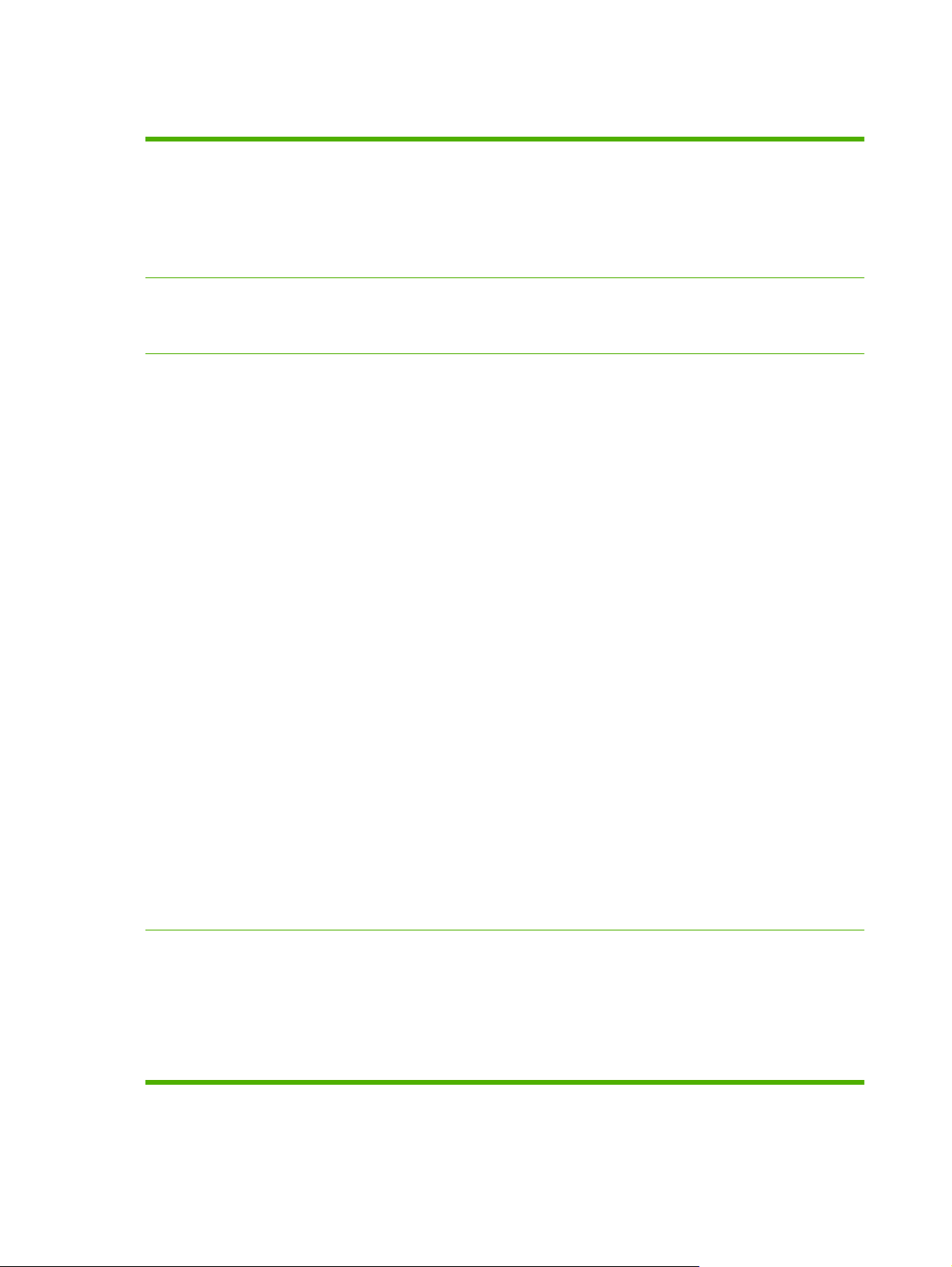
Ürün özellikleri
Hız ve çıkış
Çözünürlük
Bellek
Letter boyutlu kağıda dakikada 30 sayfa (ppm) ve A4 boyutundaki kağıda 30 ppm
●
baskı.
İlk sayfayı yazdırmak için yalnızca 12 saniye süre
●
Önerilen aylık maksimum yazdırma hacmi 5.000 sayfa
●
515 megahertz (MHz) mikro işlemci
●
En iyi genel görüntü için Görüntü Çözünürlük Geliştirme teknolojisi 3600 ile inç
●
başına 600 nokta (dpi)
Ayrıntılı çizgi ve küçük metin için 1200 x 600 dpi
●
HP Color LaserJet CP3525: 256 MB rasgele erişimli bellek (RAM), açık DIMM
●
yuvasına ekleme yaparak 128 MB, 256 MB, 512 MB veya 1 GB RAM'i destekleyen
200 pimli küçük çıkış hatlı ikili doğrudan bellek modülleriyle (DDR2 SODIMM) 1
gigabayta (GB) çıkarılabilir.
NOT: Açık yuvaya 1 GB DIMM eklerseniz, kullanılabilir toplam bellek miktarı 1 GB
olur.
HP Color LaserJet CP3525n: 256 MB rasgele erişimli bellek (RAM), açık DIMM
●
yuvasına ekleme yaparak 128 MB, 256 MB, 512 MB veya 1 GB RAM'i destekleyen
200 pimli küçük çıkış hatlı ikili doğrudan bellek modülleriyle (DDR2 SODIMM) 1
gigabayta (GB) çıkarılabilir.
NOT: Açık yuvaya 1 GB DIMM eklerseniz, kullanılabilir toplam bellek miktarı 1 GB
olur.
HP Color LaserJet CP3525dn: 384 MB rasgele erişimli bellek (RAM), orijinal DIMM
●
128 MB, 256 MB, 512 MB veya 1 GB RAM'i destekleyen 200 pimli küçük çıkış hatlı
ikili doğrudan bellek modülleriyle (DDR2 SODIMM) değiştirilerek 1 gigabayta (GB)
çıkarılabilir.
Kullanıcı arabirimi
NOT: 1 GB DIMM takarsanız, kullanılabilir toplam bellek miktarı 1 GB olur. HP
Color LaserJet CP3525dn modelinde, belleği 1 GB'ye çıkarmak için orijinal 128 MB
MM
'i 1 GB DIMM ile değiştirmeniz gerekir.
DI
HP Color LaserJet CP3525x: 512 MB rasgele erişimli bellek (RAM), orijinal DIMM
●
128 MB, 256 MB, 512 MB veya 1 GB RAM'i destekleyen 200 pimli küçük çıkış hatlı
ikili doğrudan bellek modülleriyle (DDR2 SODIMM) değiştirilerek 1 gigabayta (GB)
çıkarılabilir.
NOT: 1 GB DIMM takarsanız, kullanılabilir toplam bellek miktarı 1 GB olur. HP
Color LaserJet CP3525x modelinde, belleği 1 GB'ye çıkarmak için orijinal 256 MB
DIMM'lerden birini 1 GB DIMM ile değiştirmeniz gerekir.
RAM belleği daha verimli kullanmak için verileri otomatik olarak sıkıştıran Bellek
●
Artırma teknolojisi (MEt)
Kontrol panelinde dört satırlı renkli grafik ekran
●
Desteğe erişmek ve sarf malzemesi siparişi vermek için katıştırılmış Web sunucusu
●
(ağa bağlı ürünler için)
HP Easy Printer Care yazılımı (Web tabanlı durum ve sorun giderme aracı)
●
HP Easy Printer Care yazılımı ve katıştırılmış Web sunucusuyla Internet üzerinden
●
sarf malzemesi siparişi verme özelliği
4 Bölüm 1 Ürün hakkında temel bilgiler TRWW
Page 17
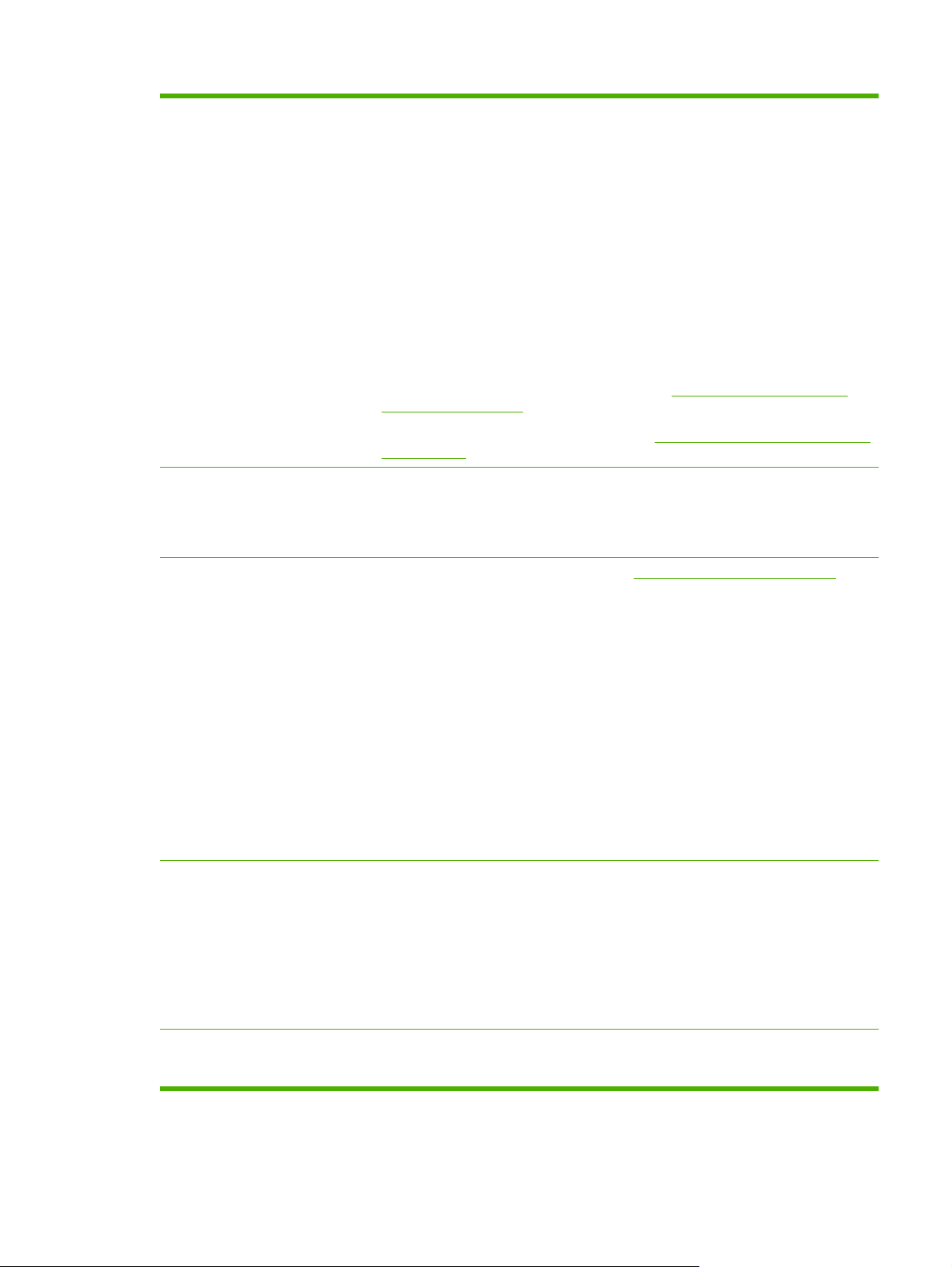
Kağıt işleme
Tepsi 1 (çok amaçlı tepsi): Kağıt, asetatlar, etiketler, zarflar ve diğer kağıt türleri
●
için çok amaçlı bir tepsi. Tepsi en çok 100 sayfa kağıt, 50 asetat veya 10 zarf alır.
Tepsi 2: 250 sayfalık tepsi.
●
İsteğe Bağlı Tepsi 3: 500 sayfalık kağıt ve ağır ortam tepsisi ve isteğe bağlı
●
HP Kartpostal ortamı yerleştirme konumu. (Her ikisi de HP Color LaserJet CP3525x
yazıcıda bulunur.) Standart ve özel boyutlu kağıt alır. Bu tepsi, yaygın kağıt
boyutlarını otomatik olarak algılar.
İki taraflı yazdırma: HP Color LaserJet CP3525dn yazıcı ve HP Color LaserJet
●
CP3525x yazıcı otomatik iki taraflı yazdırmayı destekler. Diğer modeller el ile iki
taraflı yazdırmayı deste
Standart çıkış bölmesi: Standart çıkış bölmesi ürünün üstünde yer alır. Bu bölme
●
kler.
en fazla 250 sayfa kağıt alır. Ürün, bölmenin dolduğunu belirten bir algılayıcı
içerir.
Diller ve yazı tipleri
Baskı kartuşları
Desteklenen işletim sistemleri
Desteklenen kağıt boyutları hakkında bilgi için bkz.
Desteklenen kağıt ve yazdırma
ortamı boyutları sayfa 75.
Desteklenen kağıt türleri hakkında bilgi için bkz.
Desteklenen kağıt ve yazdırma ortamı
türleri sayfa 78.
HP Printer Control Language PCL 5, PCL 6 ve HP postscript düzey 3 öykünmesi
●
Doğrudan PDF
●
80 ölçeklenebilir TrueType PS yazı biçimi
●
Baskı kartuşları hakkında bilgi için bkz.
●
Orijinal HP baskı kartuşu algılama
●
Otomatik toner bandı çıkarıcı
●
Bu ürün aşağıdaki sarf malzemelerini kullanır:
●
Standart siyah baskı kartuşu: CE250A
◦
Yüksek kapasiteli siyah baskı kartuşu: CE250X
◦
Cam göbeği baskı kartuşu: CE251A
◦
Sarı baskı kartuşu: CE252A
◦
Macenta baskı kartuşu: CE253A
◦
Toner toplama birimi: CE254A
◦
Microsoft
●
2003 ve Windows
®
Windows® 2000, Windows® XP, Windows Vista™, Windows® Server
®
Server 2008
www.hp.com/go/learnaboutsupplies.
Macintosh OS X V10.3.9, V10.4, V10.5 ve sonraki sürümleri
●
Novell NetWare
●
®
Linux
USB 2.0 bağlantısı
Üçüncü taraf bağlantısı için ana USB 2.0 benzeri bağlantı noktası
Bağlantı
● Unix
●
●
●
TRWW Ürün özellikleri 5
Page 18
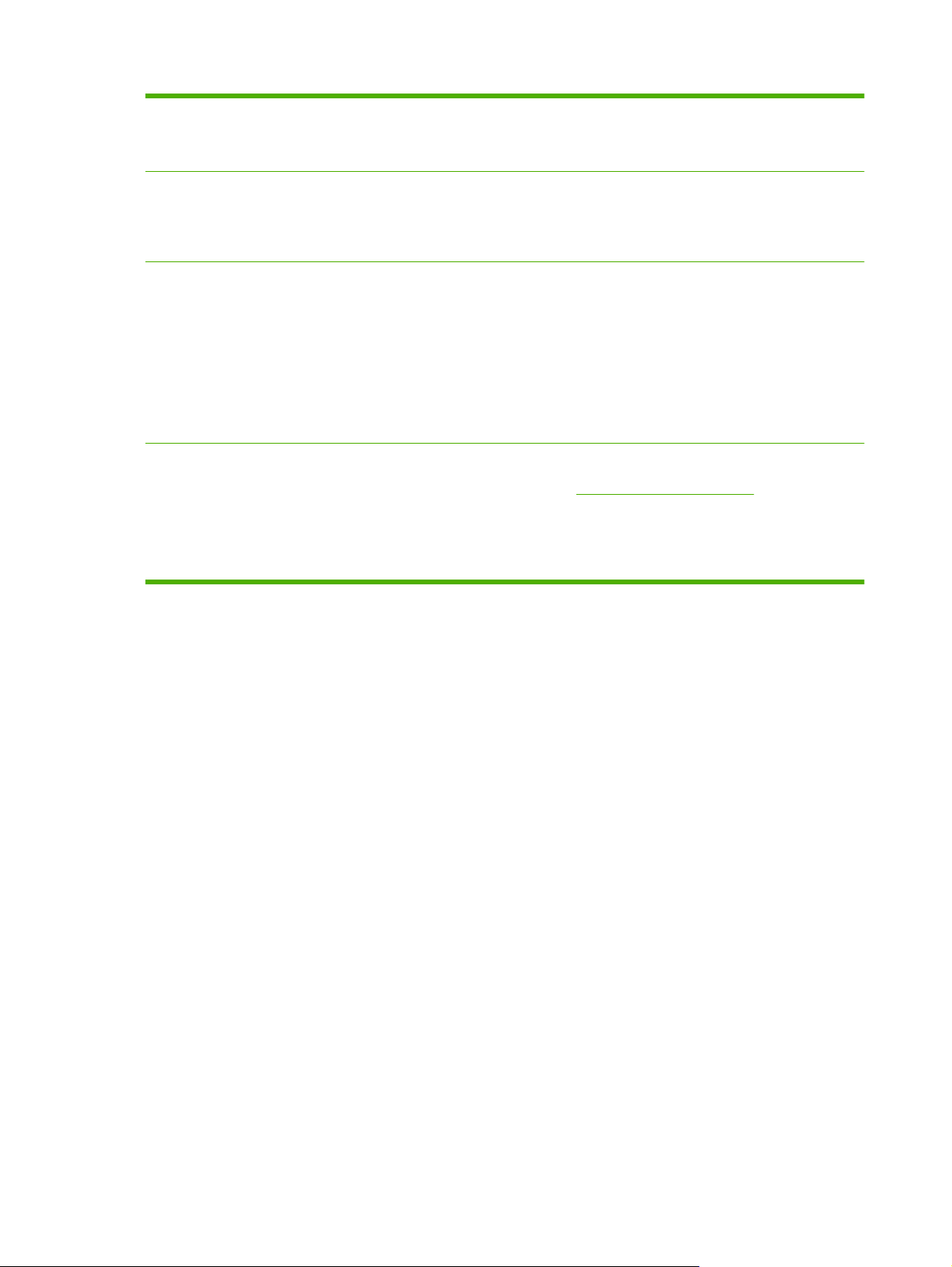
Katıştırılmış HP Jetdirect baskı sunucusu (HP Color LaserJet CP3525 yazıcıda
●
bulunmaz) için yerel alan ağı (LAN) bağlantısı (RJ-45)
Bir geliştirilmiş giriş/çıkış (EIO) yuvası
●
Ortam
Güvenlik
Kendi kendine yardım
Uyku ayarı enerji tasarrufu sağlar
●
Yüksek oranda geri dönüşümlü bileşen ve malzemeler
●
Anında takılan füzer enerji tasarrufu sağlar
●
Güvenlik Disk Silme
●
Güvenlik kilidi (isteğe bağlı)
●
İşi tutma
●
Depolanan işler için kullanıcı PIN kimlik doğrulaması
●
IPsec güvenliği
●
HP şifreli High Performance EIO sabit sürücü (isteğe bağlı)
●
Kontrol panelinden yazdırabileceğiniz nasıl yapılır sayfaları
●
Belirli görevler için iş yardımları
●
bulunabilir.
Kontrol panelinde animasyonlar ve yardım
●
CD'de animasyonlar
●
www.hp.com/support/cljcp3525 adresinden
6 Bölüm 1 Ürün hakkında temel bilgiler TRWW
Page 19
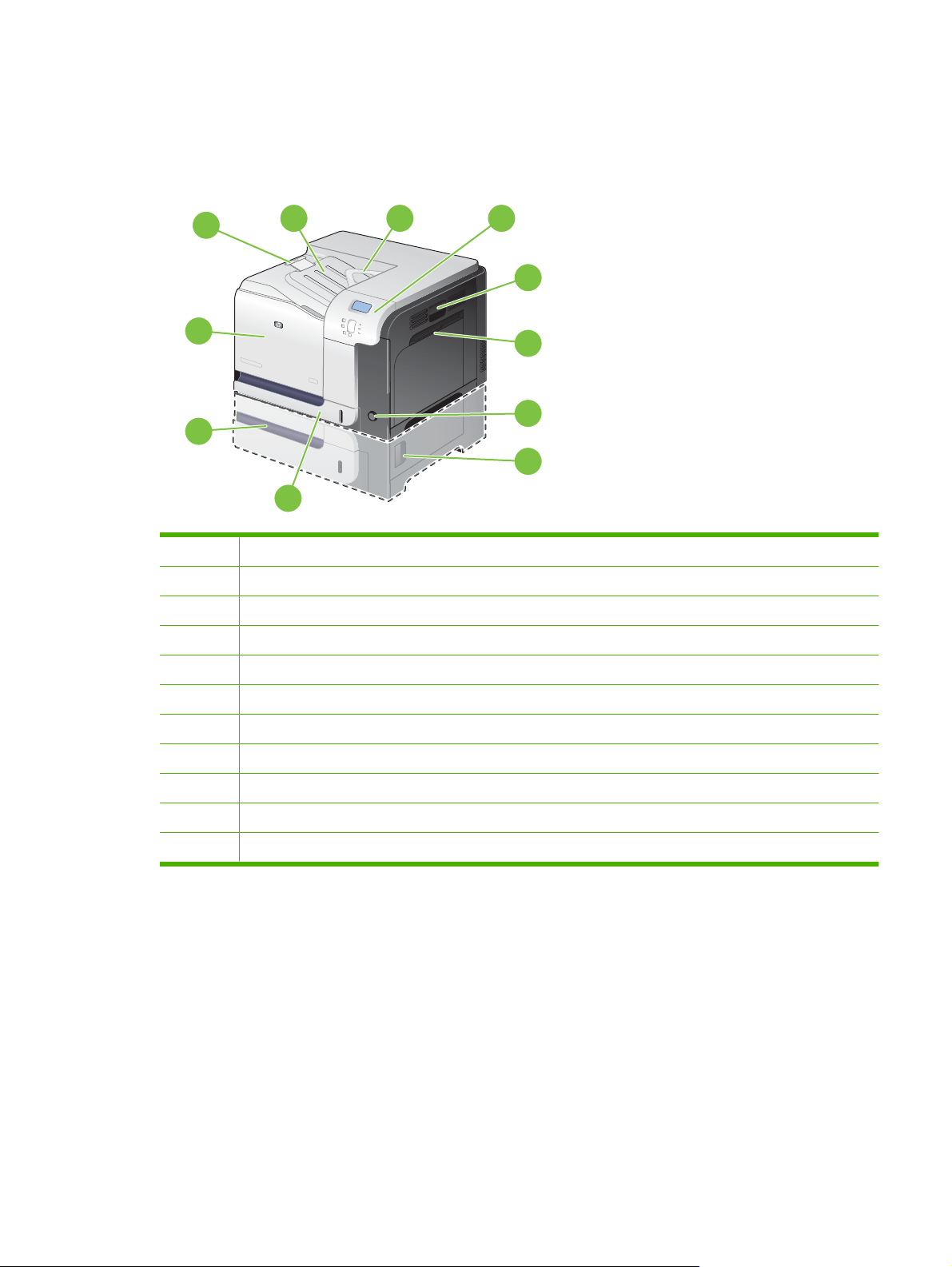
Ürüne genel bakış
Önden görünüm
1
2 3
4
5
11
6
7
10
8
9
1 Çıkış bölmesi uzantısı
2 Standart çıkış bölmesi
3 Dupleks dönüşüm kılavuzu (yalnızca HP Color LaserJet CP3525dn yazıcı ve HP Color LaserJet CP3525x yazıcı)
4 Kontrol paneli
5 Sağ kapak (kağıt sıkışmalarını gidermek için erişim)
6 Tepsi 1 (tepsiyi açmak için kolu çekin)
7 Güç düğmesi (açıldığında yanar)
8 Sağ alt kapak (kağıt sıkışmalarını gidermek için erişim)
9 Tepsi 2
10 İsteğe bağlı Tepsi 3 (HP Color LaserJet CP3525x yazıcıda bulunur)
11 Ön kapak (baskı kartuşlarına ve toner toplama birimine erişim)
TRWW Ürüne genel bakış 7
Page 20

Arkadan görünüşü
1
1 Kablo tipi güvenlik kilidi yuvası
2 Arabirim bağlantı noktaları
3 Elektrik bağlantısı
2
3
8 Bölüm 1 Ürün hakkında temel bilgiler TRWW
Page 21
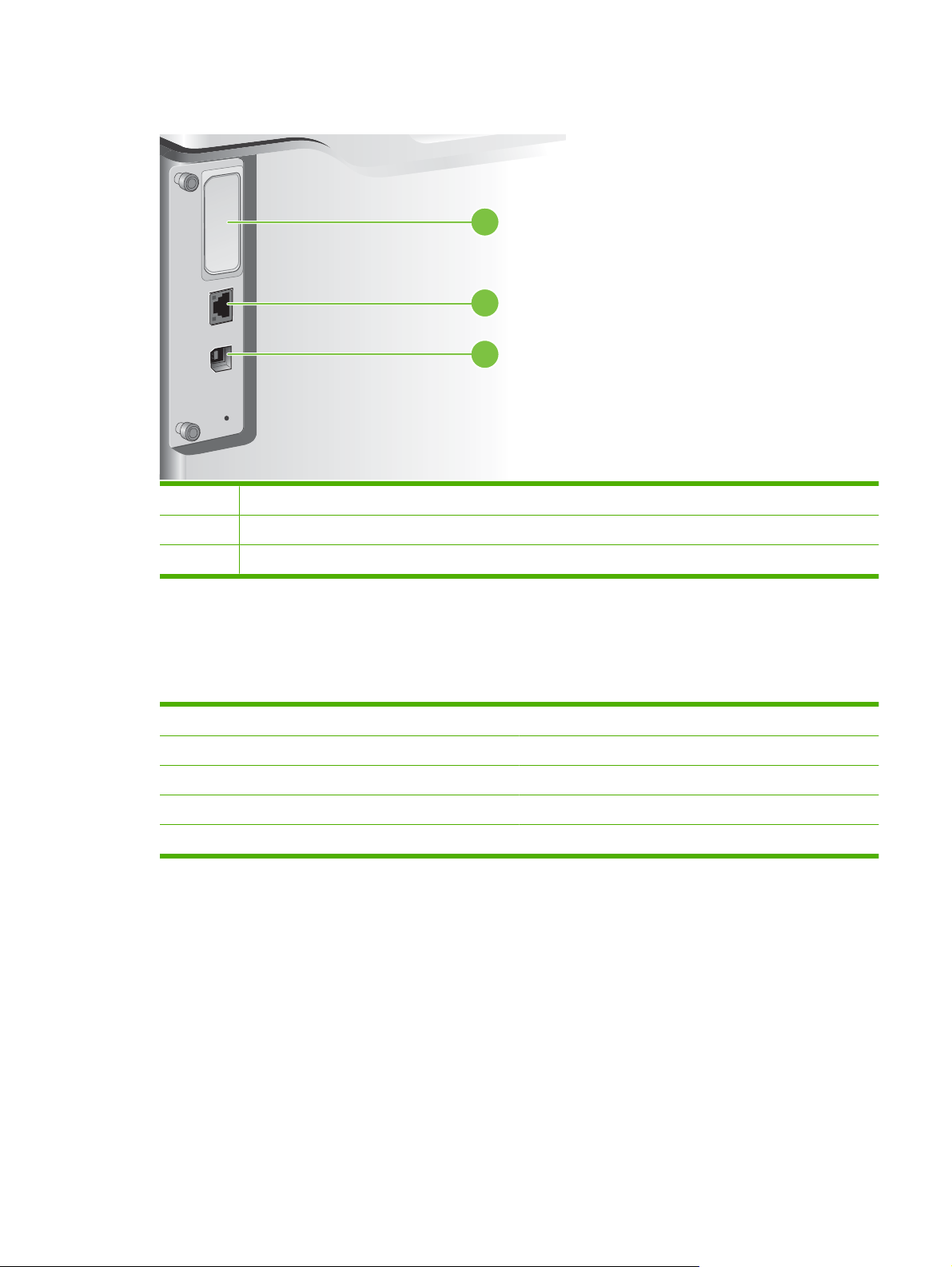
Arabirim bağlantı noktaları
1 EIO arabirim genişletme yuvası
2 RJ-45 ağ bağlantı noktası (HP Color LaserJet CP3525 yazıcıyla etkinleşmez)
3 Yüksek hızlı USB 2.0 baskı bağlantı noktası
1
2
3
Seri numarasının ve model numarasının yeri
Model numarası ve seri numarası, ürünün arkasındaki kimlik etiketinde yazar. Seri numarası ürünün
üretildiği ülke/bölge, ürün sürümü, üretim kodu ve ürünün üretim numarası gibi bilgileri içerir.
Model adı Model numarası
HP Color LaserJet CP3525 CC468A
HP Color LaserJet CP3525n CC469A
HP Color LaserJet CP3525dn CC470A
HP Color LaserJet CP3525x CC471A
TRWW Ürüne genel bakış 9
Page 22

10 Bölüm 1 Ürün hakkında temel bilgiler TRWW
Page 23
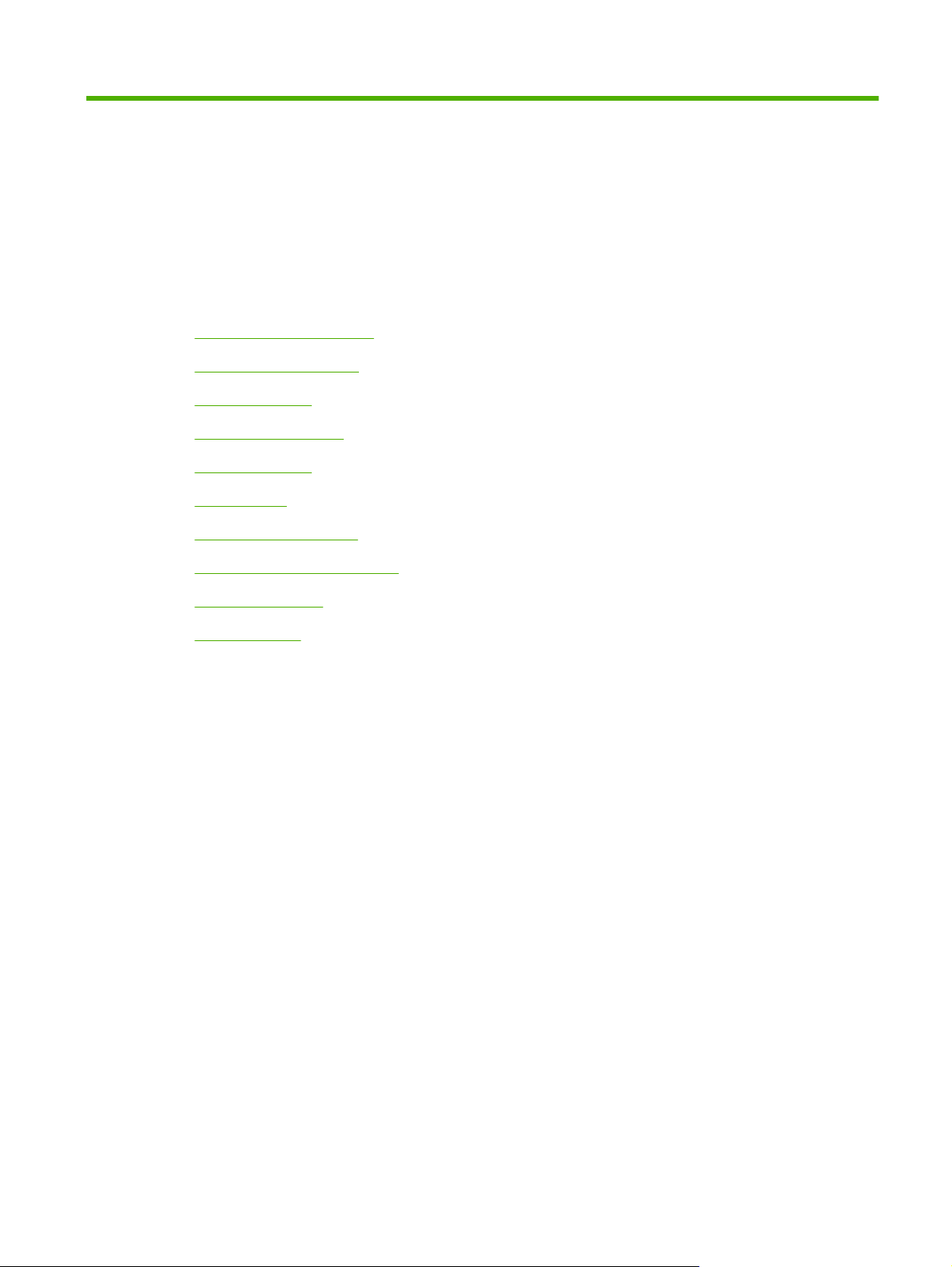
2 Kontrol paneli
Kontrol panelini kullanma
●
Kontrol paneli menüleri
●
Menü hiyerarşisi
●
Nasıl Yapılır menüsü
●
İşi alma menüsü
●
Bilgi menüsü
●
Kağıt yükleme menüsü
●
Cihazı yapılandırma menüsü
●
Tanılama menüsü
●
Servis menüsü
●
TRWW 11
Page 24

Kontrol panelini kullanma
Kontrol panelinde, tüm ürün işlevlerine erişim sağlayan renkli bir grafik ve metin ekranı bulunur. İşleri
ve ürünün durumunu denetlemek için düğmeleri kullanın. Işıklar genel ürün durumunu gösterir.
Kontrol paneli düzeni
Kontrol panelinde renkli bir grafik ve metin ekranı, iş denetim düğmeleri ve üç tane ışık yayan diyot (LED)
durum ışığı bulunur.
1
2 3
4
5
11
6
10
89
1 Kontrol paneli ekranı Durum bilgilerini, menüleri, yardım bilgilerini ve hata iletilerini görüntüler.
2 Yukarı ok düğmesi Menülere ve metinlere götürür ve ekrandaki sayısal öğelerin değerlerini
3 Tamam düğmesi Seçimler yapar, devamlılık gösteren hatalardan sonra yazdırma işini
4 Hazır ışığı Hazır ışığı, aygıtın işi yapmaya hazır olduğunu belirtir.
7
artırır.
sürdürür ve HP olmayan baskı kartuşunu geçersiz kılar.
5 Veri ışığı Veri ışığı ürünün veri aldığını gösterir.
6 Dikkat ışığı Dikkat ışığı ürünün müdahale gerektiren bir durumu olduğunu gösterir. Boş
7 Aşağı ok düğmesi Menülere ve metinlere götürür ve ekrandaki sayısal öğelerin değerlerini
8
9
10
11 Yardım düğmesi Animasyonlar dahil olmak üzere ürün iletileri veya menüler hakkında
Menü düğmesi
Geri ok düğmesi
Dur düğmesi
kağıt tepsisi veya ekrandaki bir hata iletisi örnek olarak verilebilir.
azaltır.
Menüleri açar ve kapatır.
İç içe menülerde geri gider.
Geçerli işi durdurur, geçerli iş için devam veya iptal seçeneği sunar,
üründeki kağıdı ve durdurulan işle ilişkili, süreklilik arz edebilecek hataları
temizler. Ürün bir yazdı rma işi değilse, Dur tuşuna basıldığında ürün
duraklatılır.
ayrıntılı bilgi sağlar.
12 Bölüm 2 Kontrol paneli TRWW
Page 25
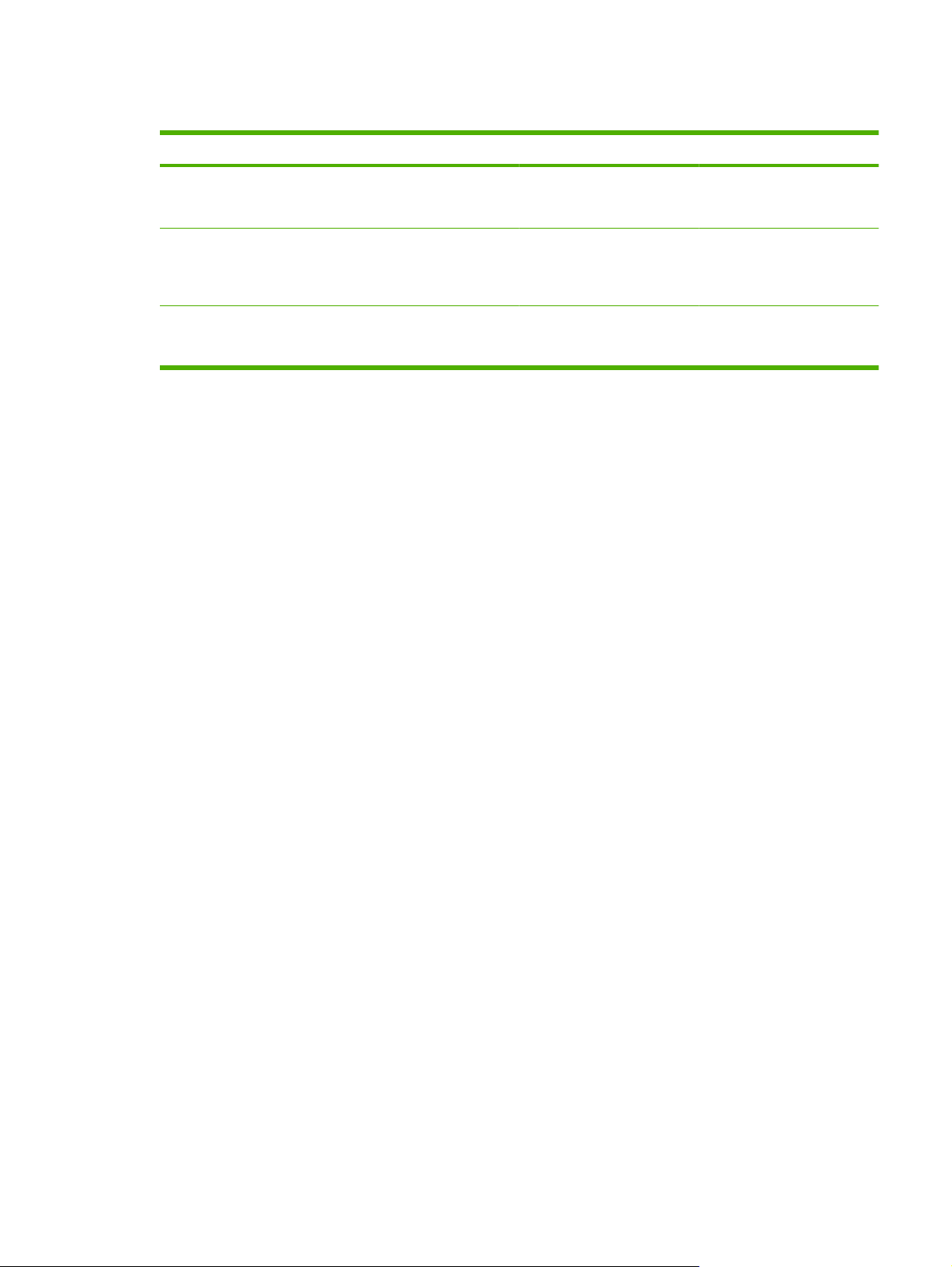
Kontrol paneli gösterge ışıklarının anlamı
Gösterge Açık Kapalı Yanıp sönüyor
Hazır
(yeşil)
Veri
(yeşil)
Dikkat
(koyu sarı)
Ürün çevrimiçidir (veri kabul
edebilir ve işleyebilir).
İşlenen veriler üründedir,
ancak işi tamamlamak için
daha fazla veriye gereksinim
vardır.
Önemli bir hata oluşmuştur.
Ürünle ilgilenilmesi gerekiyor.
Ürün çevrim dışı veya
kapalıdır.
Ürün işlem yapmamakta veya
veri almamaktadır.
Yazıcının kontrol edilmesini
gerektiren bir durum yoktur.
Ürün, yazdırmayı durdurmaya
ve çevrimdışı olmaya
çalışmaktadır.
Ürün işlem yapmakta ve veri
almaktadır.
Hata oluşmuştur. Ürünle
ilgilenilmesi gerekiyor.
TRWW Kontrol panelini kullanma 13
Page 26
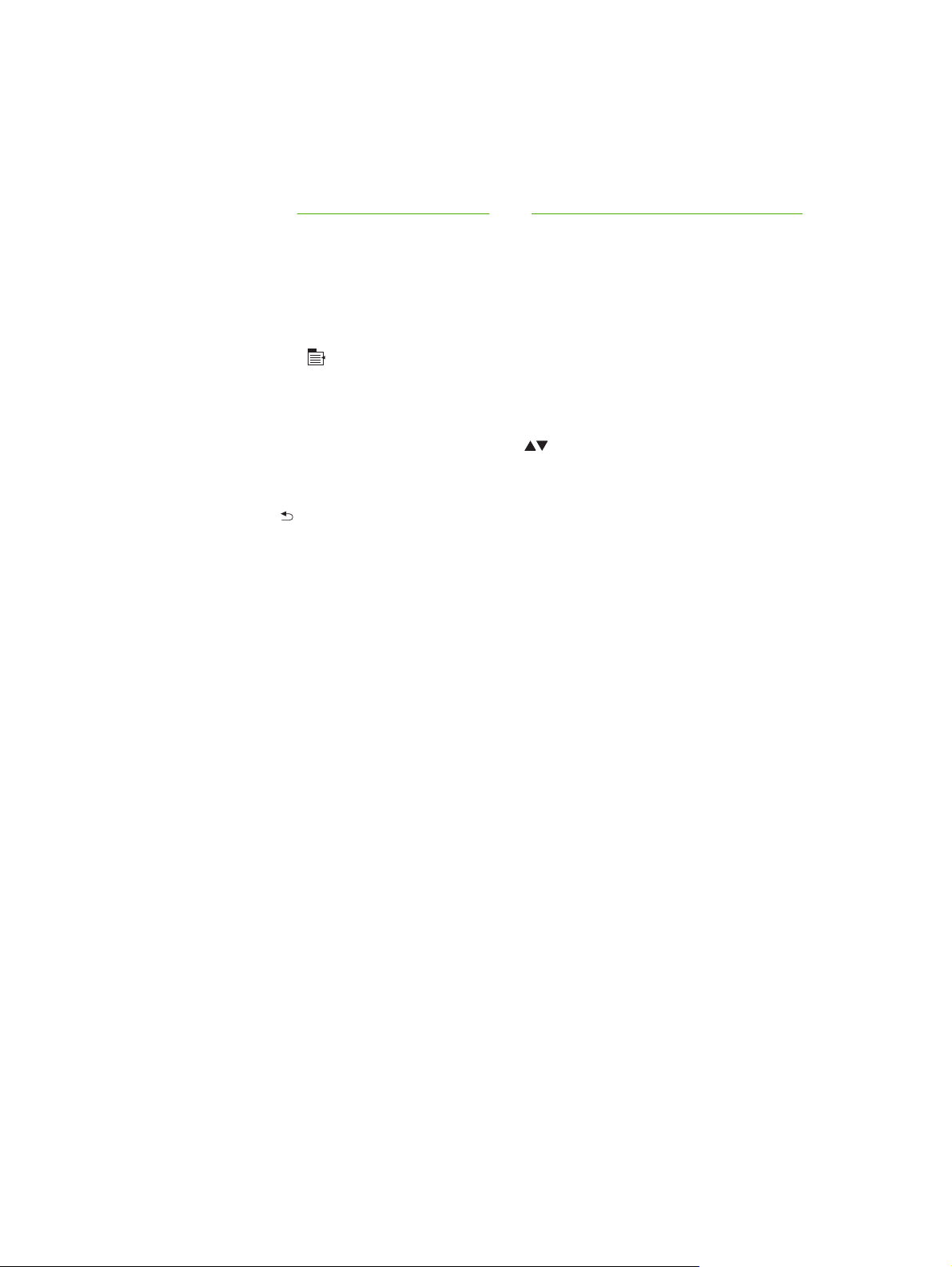
Kontrol paneli menüleri
Bilgisayarda alışılmış yazdırma işlerinin çoğunu, yazıcı sürücüsünden veya yazılım uygulamasından
yapabilirsiniz. Bu, ürünü kontrol etmek için en elverişli yoldur ve ürünün kontrol panelinin ayarlarını
geçersiz kılar. Yazılım ile ilgili yardım dosyalarına başvurun veya yazıcı sürücüsüne erişim hakkında
ayrıntılı bilgi için bkz:
Ürünü, ürünün kontrol panelindeki ayarları değiştirerek de kontrol edebilirsiniz. Yazıcı sürücüsü veya
yazılım uygulaması tarafından desteklenmeyen özelliklere erişmek ve tepsileri kağıt boyutu ve türü için
ayarlamak üzere kontrol panelini kullanın.
Menüleri kullanma
Windows Yazılımı sayfa 45 veya Ürünü Macintosh'ta kullanma sayfa 57.
●
Menü düğmesine
Tamam düğmesini kullanarak bir menü öğesi seçmenin yanı sıra ürünü yapılandırırken sayısal
●
değerler seçin.
Menülere göz atmak için Yukarı ve Aşağı oklarını
●
yukarı ve aşağı oklar sayısal değer seçimlerini artırıp azaltabilir. Daha hızlı ilerlemek için yukarı
veya aşağı okları basılı tutun.
Geri düğmesi
●
60 saniye boyunca bir tuşa basılmazsa, ürün menülerden çıkar.
●
basarak menülere girip çıkın.
kullanın. Menüde gezinme işlevine ek olarak,
, menü seçimlerinde geri dönmenize olanak verir.
14 Bölüm 2 Kontrol paneli TRWW
Page 27
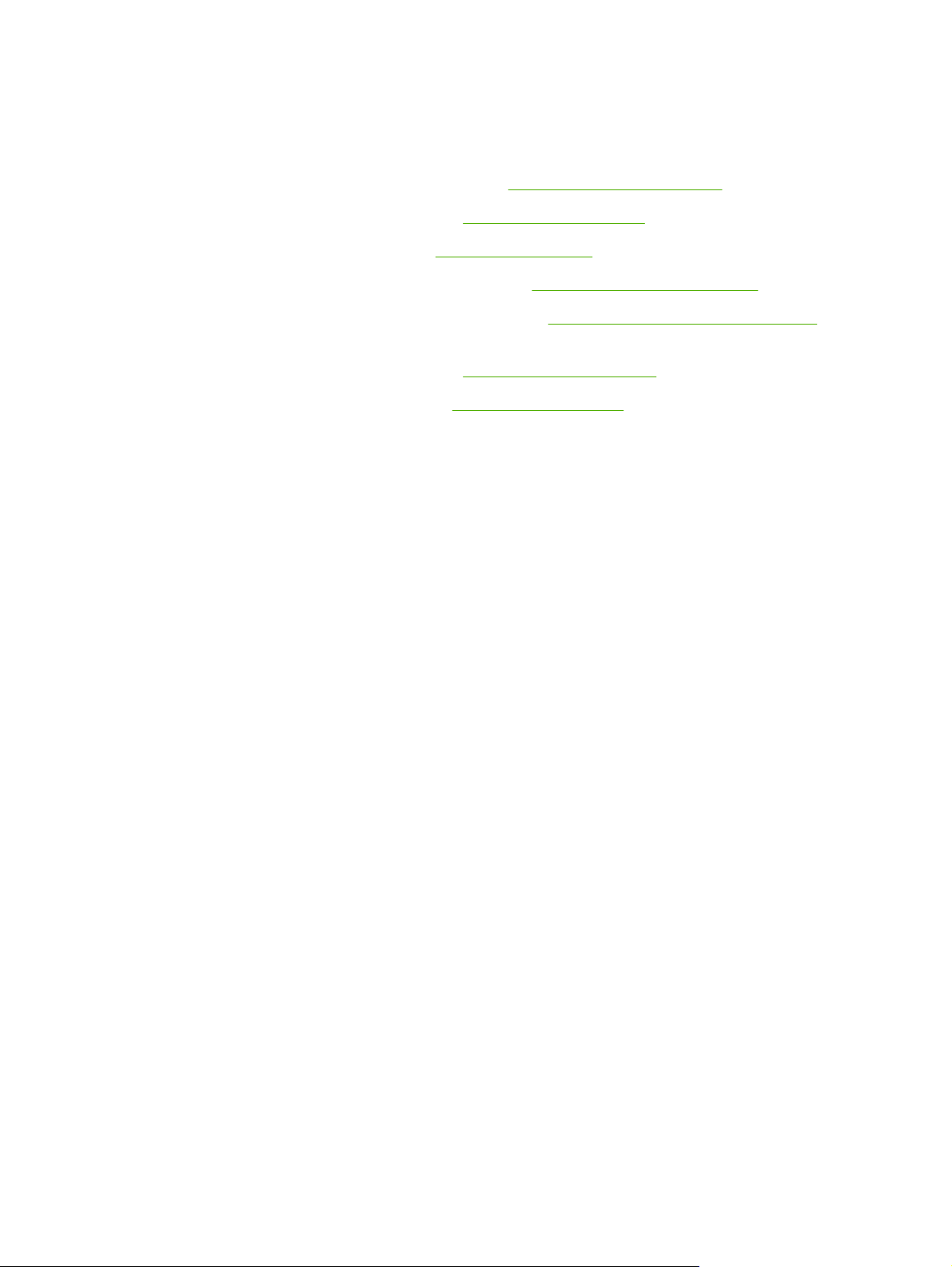
Menü hiyerarşisi
Aşağıdaki üst düzey menüler mevcuttur:
NASIL YAPILIR. Daha fazla bilgi almak için
●
İŞİ ALMA. Daha fazla bilgi almak için
●
BİLGİ. Daha fazla bilgi almak için
●
KAĞIT KULLANIMI. Daha fazla bilgi almak için
●
AYGITI YAPILANDIR. Daha fazla bilgi almak için
●
konusuna bakın.
TANILAR. Daha fazla bilgi almak için
●
HİZMET. Daha fazla bilgi almak için
●
İşi alma menüsü sayfa 17 konusuna bakın.
Bilgi menüsü sayfa 19 konusuna bakın.
Tanılama menüsü sayfa 42 konusuna bakın.
Servis menüsü sayfa 44 konusuna bakın.
Nasıl Yapılır menüsü sayfa 16 konusuna bakın.
Kağıt yükleme menüsü sayfa 20 konusuna bakın.
Cihazı yapılandırma menüsü sayfa 21
TRWW Menü hiyerarşisi 15
Page 28
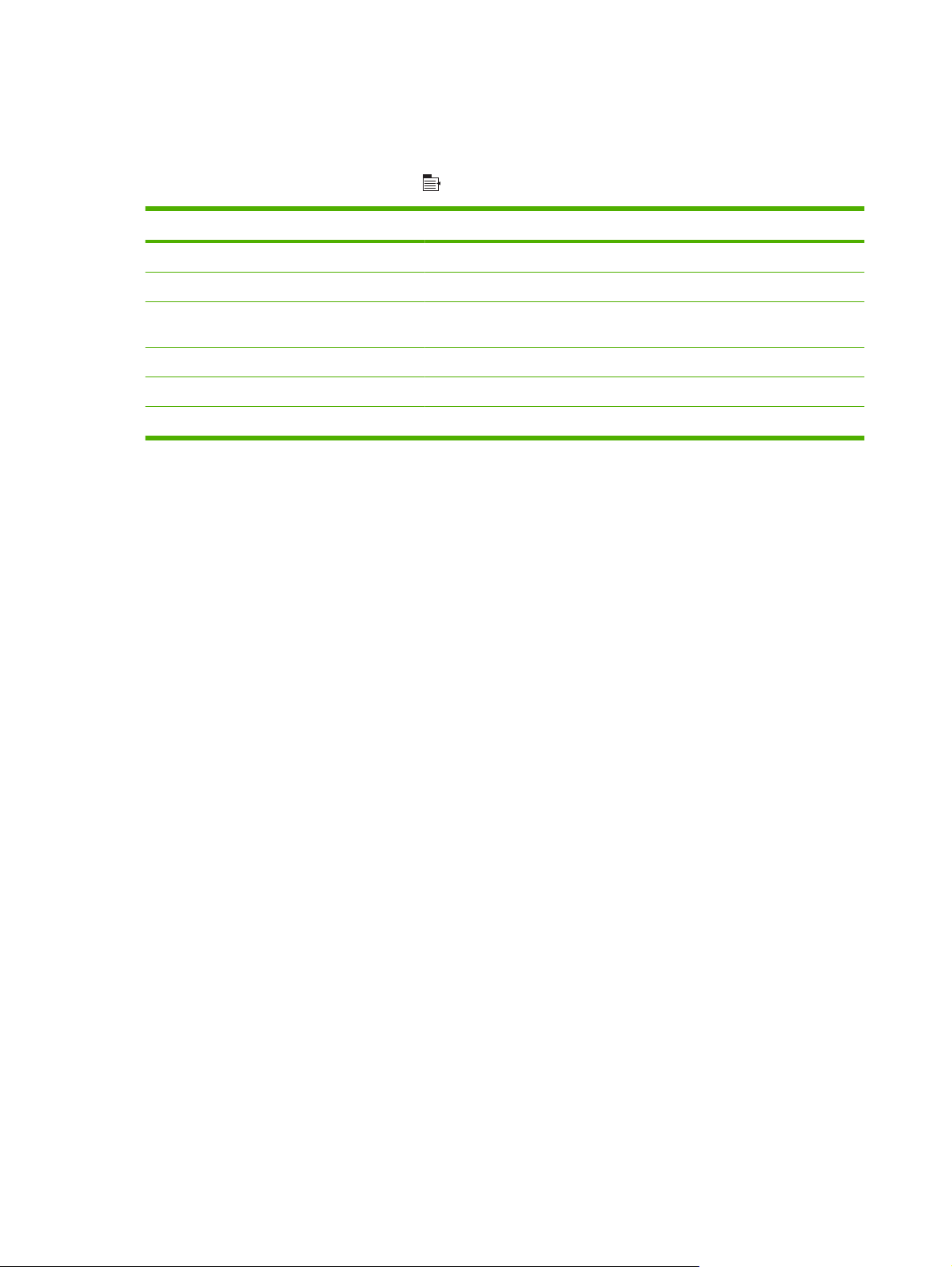
Nasıl Yapılır menüsü
NASIL YAPILIR menüsü, ürünle ilgili bilgi veren sayfalar yazdırır.
Görüntülemek için: Menü düğmesine
Öğe Açıklama
SIKIŞMALARI GİDER Üründeki kağıt sıkışmalarını gidermek için yönergeler verir.
TEPSİLERİ YÜKLEYİN Tepsileri yüklemek ve yapılandırmak için yönergeler verir.
ÖZEL ORTAM YÜKLEYİN Zarflar, asetatlar ve etiketler gibi özel yazdırma ortamları yüklemek için
HER İKİ YÜZE YAZDIR Kağıdın her iki yüzüne yazdırmak (dupleks yazdırma) için yönergeler verir.
DESTEKLENEN KAĞIT Desteklenen kağıtların ve yazdırma ortamlarının listesini verir.
YARDIM KILAVUZU YAZDIR Web'de ek yardım konularına bağlantıları gösteren bir sayfa yazdı rır.
basın ve sonra NASIL YAPILIR menüsünü seçin.
yönergeler verir.
16 Bölüm 2 Kontrol paneli TRWW
Page 29

İşi alma menüsü
İŞİ ALMA menüsü, saklanan tüm işlerin listesini gözden geçirmenize olanak verir.
Görüntülemek için: Menü düğmesine
basın ve sonra İŞİ ALMA menüsünü seçin.
NOT: Yıldızlı (*) değerler fabrika varsayılan değerleridir. Bazı öğelerin varsayılan değeri yoktur.
Malzeme Alt öğe Seçenekler Açıklama
<KULLANICI ADI> Depolanmış işi bulunan her kullanıcı
TÜM İŞLER (PIN
YOK)
TÜM İŞLER (PIN İLE) YAZDIR
YAZDIR
YAZDIR VE SİL
SİL
YAZDIR VE SİL
SİL
ada göre listelenir. Depolanan işlerin
listesini görmek için uygun kullanıcı
adını seçin.
Bir kullanıcının PIN gerektirmeyen iki
veya daha çok depolanan işi varsa bu
ileti görüntülenir.
Listelenen işlerin türüne göre
YAZDIR seçeneği veya YAZDIR VE
SİL seçeneği görüntülenir.
Yazdırılacak işin kopya sayısını
belirtmek için KOPYA SAYISI
seçeneğini kullanın.
Bir kullanıcının PIN gerektiren iki
veya daha çok depolanan işi varsa bu
ileti görüntülenir.
Listelenen işlerin türüne göre
YAZDIR seçeneği veya YAZDIR VE
SİL seçeneği görüntülenir.
Yazdırılacak işin kopya sayısını
belirtmek için KOPYA SAYISI
seçeneğini kullanın.
<İŞ ADI X> YAZDIR
YAZDIR VE SİL
SİL
KOPYA SAYISI Yazdırılacak işin kopya sayısını
Her iş ada göre listelenir.
Listelenen işlerin türüne göre
YAZDIR seçeneği veya YAZDIR VE
SİL seçeneği görüntülenir.
Yazdırılacak işin kopya sayısını
belirtmek için KOPYA SAYISI
seçeneğini kullanın.
belirtir. Varsayılan, 1 değeridir.
İŞ seçeneğini belirlerseniz, sürücüde
belirtilen kopya sayısı yazdırılır.
ÖZEL menüsünü seçerseniz,
yazdırılacak işin kopya sayısını
belirtebileceğiniz başka bir ayar
görüntülenir. Sürücüde belirtilen
kopya sayısı, kontrol panelinde
belirtilen kopya sayısıyla çarpılır.
Örneğin, sürücüde iki kopya ve
kontrol panelinde iki kopya
TRWW İşi alma menüsü 17
Page 30
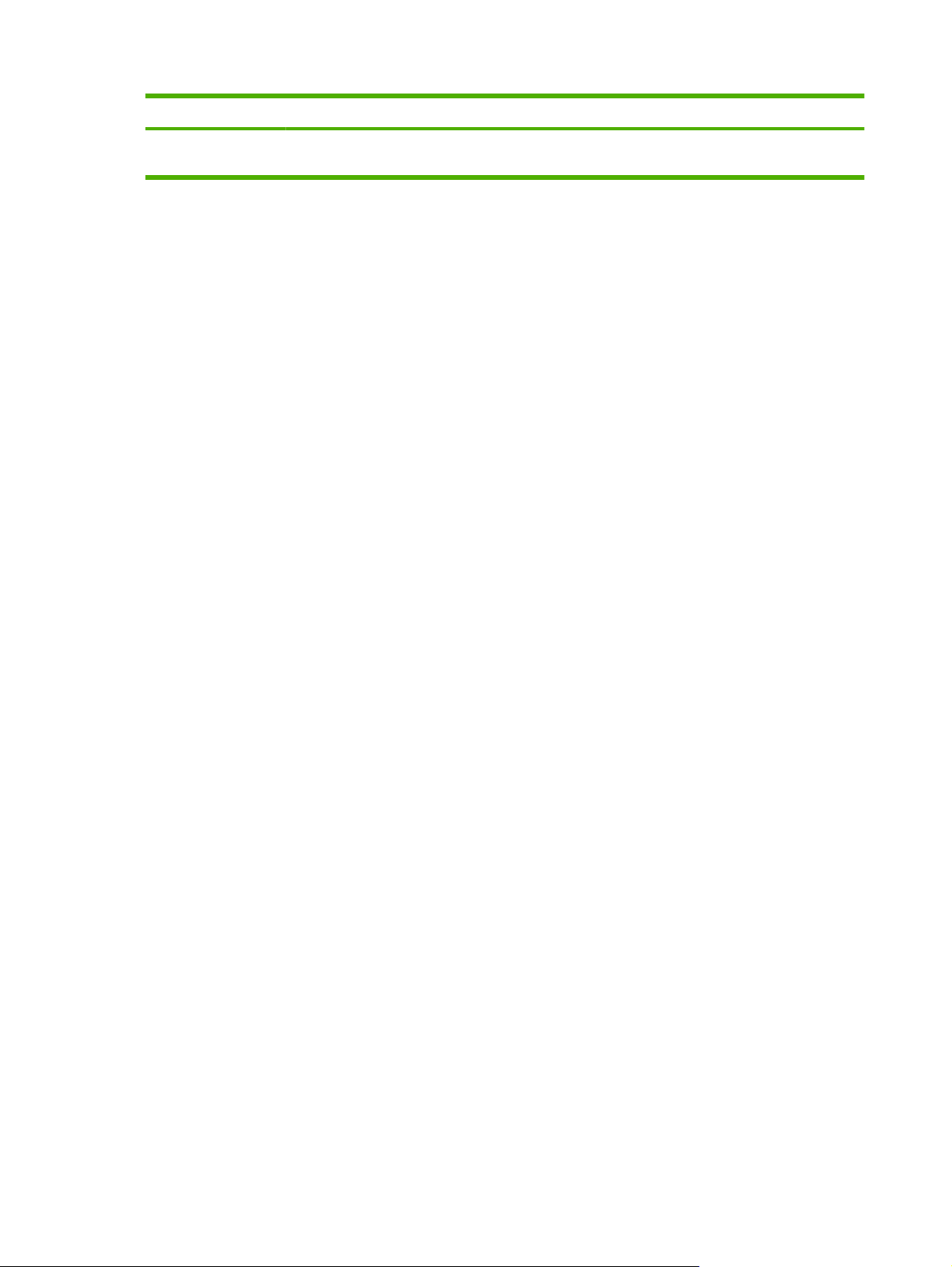
Malzeme Alt öğe Seçenekler Açıklama
belirttiyseniz, işin toplam dört
kopyası yazdırılır.
18 Bölüm 2 Kontrol paneli TRWW
Page 31

Bilgi menüsü
BİLGİ menüsünü, belirli yazıcı bilgilerine erişim sağlamak ve onları yazdırmak için kullanın.
Görüntülemek için: Menü düğmesine
Malzeme Açıklama
MENÜ HARİTASI YAZDIR Kontrol paneli menü öğelerinin yerleşimini ve geçerli ayarlarını gösteren
YAPILANDIRMA YAZDIR Yazıcı ayarlarını ve yüklenen aksesuarları gösteren ürün konfigürasyon
YAZDIRMA SARF MALZEMELERİ DURUM
SAYFASI
SARF MALZEMELERİNİN DURUMU Baskı kartuşlarının, füzer setinin ve toner toplama biriminin yaklaşık
KULLANIM SAYFASI YAZDIR Üründen geçmiş olan tüm ortam boyutlarının sayısını yazdırır, simpleks,
RENK KULLANIM İŞ GÜNLÜĞÜ YAZDIR Yazıcının renk kullanım istatistiklerini yazdırır.
TANITIM YAZDIR Deneme sayfası yazdırır.
basın ve sonra BİLGİ menüsünü seçin.
kontrol paneli menü haritasını yazdırır.
sayfalarını yazdırır.
Sarf malzemelerinin yaklaşık kalan ömürlerini, işlenen sayfaların veya işlerin
toplam sayıları üzerine rapor istatistikleri, seri numarası, sayfa sayısı ve
bakım bilgilerini yazdırır.
HP, müşterilerine kolaylık sağlamak için sarf malzemelerinin yaklaşık kalan
ömrünü verir. Gerçek kalan sarf malzemesi düzeyleri, verilen yaklaşık
değerlerden farklı olabilir.
durumunu kayan bir listede görüntüler. Her öğe için Tamam düğmesine basıp
öğe yardımını açın.
dupleks, tek renkli veya renkli olup olmadıklarının bilgilerini listeler ve sayfa
sayısını rapor eder.
RGB ÖRNEKLERİ YAZDIR Çeşitli RGB değerleri için renk örnekleri yazdırır. Yazdırılan renkleri
CMYK ÖRNEKLERİ YAZDIR Çeşitli CMYK değerleri için renk örnekleri yazdırır. Yazdırılan renkleri
DOSYA DİZİNİ YAZDIR Üründe depolanan dosyaların adını ve dizinini yazdırır.
PCL YAZI TİPİ LİSTESİ YAZDIR Kullanılabilir PCL yazı tiplerini yazdırır.
PS YAZI TİPİ LİSTESİ YAZDIR Kullanılabilir PS yazı tiplerini yazdırır.
eşleştirmek için örnekleri rehber olarak kullanın.
eşleştirmek için örnekleri rehber olarak kullanın.
TRWW Bilgi menüsü 19
Page 32

Kağıt yükleme menüsü
Giriş tepsilerini boyuta veya türe göre yapılandırmak için bu menüyü kullanın. İlk kez yazdırmadan önce
tepsileri bu menüyü kullanarak doğru bir şekilde yapılandırmak önemlidir.
Görüntülemek için: Menü düğmesine
basın ve sonra KAĞIT KULLANIMI menüsünü seçin.
NOT: Diğer HP LaserJet ürün modellerini kullandıysanız, Tepsi 1'i Birinci moda veya Kaset moduna
yapılandırmaya alışkınsınız demektir. HP Color LaserJet CP3525 Serisi yazıcılarda, Tepsi 1'i HER
BOYUT ve HER TÜRDE şeklinde ayarlamak İlk modla aynıdır. Tepsi 1'i HER BOYUT veya HER
TÜRDE dışında ayarlamak Kaset moduyla aynıdır.
Menü öğesi Değer Açıklama
TEPSİ 1 BOYUTU Kullanılabilir boyutların listesi
görüntülenir.
TEPSİ 1 TÜRÜ Kullanılabilir türlerin listesi
TEPSİ <X> BOYUTU
X = 2 veya isteğe bağlı 3
görüntülenir.
Kullanılabilir boyutların listesi
görüntülenir.
Tepsi 1 için kağıt boyutunu
yapılandırmanızı sağlar. Varsayılan HER
BOYUT değeridir. Kullanılabilir boyutların
tam bir listesi için bkz.
yazdırma ortamı boyutları sayfa 75.
Tepsi 1 için kağıt boyutunu
yapılandırmanızı sağlar. Varsayılan HER
TÜRDE değeridir. Kullanılabilir türlerin tam
bir listesi için bkz.
yazdırma ortamı türleri sayfa 78.
Tepsi 2 veya isteğe bağlı Tepsi 3 için kağıt
boyutunu yapılandırmanızı sağlar.
Bulunduğunuz ülkeye/bölgeye bağlı olarak
varsayılan boyut LETTER veya A4
şeklindedir. Tepsi 2, kağıt boyutunu
tepsideki kılavuzlarla algılamaz. Tepsi 3,
bazı kağıt boyutlarını tepsideki kılavuzlarla
algılar. Kullanılabilir boyutların tam bir
listesi için bkz.
yazdırma ortamı boyutları sayfa 75.
Desteklenen kağıt ve
Desteklenen kağıt ve
Desteklenen kağıt ve
TEPSİ <X> TÜRÜ
X = 2 veya isteğe bağlı 3
Kullanılabilir türlerin listesi
görüntülenir.
Tepsi 2 veya isteğe bağlı Tepsi 3 için kağıt
boyutunu yapılandırmanızı sağlar.
Varsayılan DÜZ değeridir. Kullanılabilir
türlerin tam bir listesi için bkz.
kağıt ve yazdırma ortamı türleri sayfa 78.
Desteklenen
20 Bölüm 2 Kontrol paneli TRWW
Page 33

Cihazı yapılandırma menüsü
AYGITI YAPILANDIR menüsü, varsayılan yazdırma ayarlarını değiştirmenize, yazdırma kalitesini
düzeltmenize, sistemin yapılandırma ve G/Ç seçeneklerini değiştirmenize ve varsayılan ayarları
sıfırlamanıza olanak sağlar.
Yazdırma menüsü
Bu ayarlar, yalnı zca tanımlanmış özellikleri bulunmayan işleri etkiler. Birçok iş tüm özellikleri tanımlar
ve bu menüde ayarlanan değerleri geçersiz kılar.
Görüntülemek için: Menü düğmesine
basın, AYGITI YAPILANDIR menüsünü ve sonra
YAZDIRILIYOR menüsünü seçin.
NOT: Yıldızlı (*) değerler fabrika varsayılan değerleridir. Bazı öğelerin varsayılan değeri yoktur.
Menü öğesi Değerler Açıklama
KOPYA SAYISI Aralık: 1 - 32000 Baskı işleri için varsayılan kopya sayısını
ayarlamanızı sağlar. Varsayılan sayı 1'dir.
VARSAYILAN KAĞIT BOYUTU Kullanılabilir boyutların listesi
VARSAYILAN ÖZEL KAĞIT BOYUTU
DUPLEKS KAPALI*
DUPLEKS CİLTLEME UZUN KENAR*
görüntülenir.
ÖLÇÜ BİRİMİ
●
X BOYUTU
●
Y BOYUTU
●
AÇIK
KISA KENAR
Varsayılan kağıt boyutunu ayarlamanızı
sağlar.
Özel yazdırma işleri için varsayılan bir
boyut belirlemenize olanak verir.
Varsayılan ölçüm birimi: MİLİMETRE.
İki taraflı yazdırmayı etkinleştirmenizi veya
devre dışı bırakmanızı sağlar.
NOT: Bu menü, yalnızca HP Color
LaserJet CP3525dn yazıcıda ve HP Color
LaserJet CP3525x yazıcıda kullanılabilir
İki taraflı yazdırmada cilt kenarını
değiştirmenize olanak verir.
NOT: Bu menü, yalnızca HP Color
LaserJet CP3525dn yazıcıda ve HP Color
LaserJet CP3525x yazıcıda kullanılabilir
A4/LETTER'I GEÇERSİZ KIL HAYIR
EVET*
EL İLE BESLEME KAPALI*
AÇIK
COURIER YAZI TİPİ NORMAL*
KOYU
GENİŞ A4 HAYIR *
EVET
Üründe A4 kağıdı olmadığında, ürünü bir
A4 işini letter boyutunda bir kağıda
yazdıracak şekilde ayarlamanızı sağlar.
Bu seçenek AÇIK olarak ayarlandığında,
tepsi seçmeyen işler için EL İLE
BESLEME varsayılan seçenek olur.
Courier yazı tipi çeşitlerinden birini
seçmenize olanak sağlar.
KOYU ayarı, HP LaserJet III Serisi ve daha
eski yazıcılarda bulunan dahili Courier yazı
tipidir.
A4 kağıdın yazdırılabilir alanını
değiştirmenizi sağlar. HAYIR seçeneğini
belirlerseniz, yazdırılabilir alan tek bir satır
üzerine 10 karakter sıklığında yetmiş sekiz
TRWW Cihazı yapılandırma menüsü 21
Page 34

Menü öğesi Değerler Açıklama
karakterdir. EVET seçeneğini belirlerseniz,
yazdırılabilir alan tek bir satır üzerine 10
karakter sıklığında seksen karakterdir.
PS HATALARINI YAZDIR KAPALI*
PDF HATALARINI YAZDIR KAPALI*
PCL alt menüsü
Bu menü yazıcı kontrol dili ayarlarını yapılandırır.
Görüntülemek için: Menü düğmesine
menüsünü ve sonra PCL menüsünü seçin.
NOT: Yıldızlı (*) değerler fabrika varsayılan değerleridir. Bazı öğelerin varsayılan değeri yoktur.
Malzeme Değerler Açıklama
FORM UZUNLUĞU Varsayılan sayfa boyutu için 5 satırdan 128 satıra kadar
YÖN DİKEY*
YAZI TİPİ KAYNAĞI Kullanılabilir yazı tipi
PS hata sayfalarını yazdırmak üzere
seçmenizi sağlar.
AÇIK
PDF hata sayfalarını yazdırmak üzere
seçmenizi sağlar.
AÇIK
basın, AYGITI YAPILANDIR menüsünü, YAZDIRILIYOR
dikey aralığı ayarlar. Varsayılan, 60 değeridir.
Varsayılan sayfa yönlendirmesini dikey veya yatay olarak
ayarlamanıza izin verir.
YATAY
Yazı tipi kaynağını seçer. Varsayılan DAHİLİ değeridir.
kaynaklarının listesi
görüntülenir.
YAZI TİPİ NUMARASI Ürün her yazı tipine bir sayı atar ve PCL yazı tipi listesinde
bu sayıları listeler. Numara 0 - 102 arasındadır. Varsayılan,
0 değeridir.
YAZI TİPİ SIKLIĞI Yazı tipi sıklığını seçer. Seçilen yazı tipine bağlı olarak bu
YAZI TİPİ PUNTO BOYUTU Yazı tipi nokta boyutunu seçer. Aralık 4,00 - 999,75'tir.
SİMGE SETİ Kullanılabilir simge
kümelerinin listesi
görüntülenir.
CR'Yİ LF'YE EKLE HAYIR*
EVET
BOŞ SAYFALARI ENGELLE HAYIR*
EVET
seçenek görüntülenmeyebilir. 0,44 - 99,99 arasında bir değer
seçilebilir. Varsayılan, 10,00 değeridir.
Varsayılan, 12,00 değeridir.
Ürün kontrol panelindeki çeşitli simge kümelerinden herhangi
birini seçer. Bir simge kümesi, yazı tipindeki tüm karakterlerin
benzersiz bir gruplamasıdır. Çizgi çizme karakterleri için
PC-8 veya PC-850 önerilir. Varsayılan PC-8 değeridir.
Geriye doğru uyumlu PCL işlerinde (salt metin, iş denetimi
yok) karşılaşılan her satır atlatmaya satır başı iliştirmek için
EVET öğesini seçin. Bazı ortamlar, yeni bir satırı yalnızca
satır besleme kontrol modunu kullanarak gösterir. Bu
seçeneği, her satır beslemeye istenen satırbaşını eklemek
için kullanın.
Kendi PCL'nizi oluştururken, boş bir sayfa yazdırılmasına
neden olan fazladan form beslemeleri dahil olur. Sayfa boş
ise, form beslemelerin ihmal edilmesi için EVET öğesini
seçin.
22 Bölüm 2 Kontrol paneli TRWW
Page 35

Malzeme Değerler Açıklama
ORTAM KAYNAĞI
EŞLEŞTİRME
STANDART* Numaralar, tepsilerin ve besleyicilerin numaralarında
KLASİK Numaralar, HP LaserJet 4 yazıcıları ve daha önceki
PCL5 ORTAM KAYNAĞI EŞLEŞTİRME komutu, çeşitli
tepsilere ve besleyicilere giden bir sayı ile bir giriş tepsisi
seçer.
güncelleştirilen değişiklikleri içeren daha yeni HP LaserJet
yazıcıları esas alır.
modelleri esas alır.
Baskı Kalitesi menüsü
Görüntülemek için: Menü düğmesine basın, AYGITI YAPILANDIR menüsünü ve sonra BASKI
KALİTESİ menüsünü seçin.
NOT: Yıldızlı (*) değerler fabrika varsayılan değerleridir. Bazı öğelerin varsayılan değeri yoktur.
Malzeme Alt öğe Değerler Açıklama
RENGİ AYARLA PARLAK RENKLER
CAM GÖBEĞİ
●
YOĞUNLUĞU
MACENTA YOĞUNLUĞU
●
Aralık +5 – -5.
Varsayılan 0'dır.
Yazdırılan sayfadaki vurguların açıklık veya
koyuluğunu ayarlayın. Daha düşük değerler
yazdırılan sayfada daha açık ve daha yüksek
değerler daha koyu vurguları temsil eder.
SARI YOĞUNLUĞU
●
SİYAH YOĞUNLUĞU
●
ARA TONLAR
CAM GÖBEĞİ
●
YOĞUNLUĞU
MACENTA YOĞUNLUĞU
●
SARI YOĞUNLUĞU
●
SİYAH YOĞUNLUĞU
●
GÖLGELER
CAM GÖBEĞİ
●
YOĞUNLUĞU
MACENTA YOĞUNLUĞU
●
SARI YOĞUNLUĞU
●
SİYAH YOĞUNLUĞU
●
RENK DEĞERLERİNİ GERİ
YÜKLE
KAYDI AYARLA Her tepside, sayfadaki görüntüyü yukarıdan aşağı
Aralık +5 – -5.
Varsayılan 0'dır.
Aralık +5 – -5.
Varsayılan 0'dır.
Her renk için yoğunluk ayarlarını sıfırlayarak renk
Yazdırılan sayfadaki orta tonların açıklık veya
koyuluğunu ayarlayın. Daha düşük değerler
yazdırılan sayfada daha açık ve daha yüksek
değerler daha koyu orta tonları temsil eder.
Yazdırılan sayfadaki gölgelerin açıklı k veya
koyuluğunu ayarlayın. Daha düşük değerler
yazdırılan sayfada daha açık ve daha yüksek
değerler daha koyu gölgeleri temsil eder.
ayarlarını geri yükleyin.
ve soldan sağa ortalamak için kenar boşluğu
hizalamasını ayarlayın. Ayrıca, arkada yazdırılan
görüntüyle öndeki görüntüyü hizalayabilirsiniz.
TRWW Cihazı yapılandırma menüsü 23
Page 36

Malzeme Alt öğe Değerler Açıklama
TEPSİ <X>'İ AYARLA X veya Y ekseni
boyunca -20 ile 20
arasından kaydırın.
Varsayılan değer 0'dır.
SINAMA SAYFASI
YAZDIR
X1 KAYDIRMA
Y1 KAYDIRMA
X2 KAYDIRMA
Y2 KAYDIRMA
OTO ALGILA MODU TEPSİ 1 ALGILAMA TAM ALGILAMA
(varsayılan)
YALNIZCA ASETAT
Her tepsi için hizalama işlemini gerçekleştirin.
Ürün, bir görüntü oluşturduğunda, yapraklar aygıt
içinde üst taraftan alt tarafa doğru beslenirken
sayfayı bir kenarından diğerine doğru, sayfa
boyunca tarar.
Kayıt ayarı için bir test sayfası yazdırın.
Tarama yönü X olarak adlandırılır. X1, tek taraflı
sayfanın veya iki taraflı sayfanın ilk yüzünün
tarama yönüdür. X2, iki taraflı sayfanın ikinci
yüzünün tarama yönüdür.
Besleme yönü Y olarak adlandırılır. Y1, tek taraflı
sayfanın veya iki taraflı sayfanın ilk yüzünün
besleme yönüdür. Y2, iki taraflı sayfanın ikinci
yüzünün besleme yönüdür.
OTOMATİK ALGILAMA modunu kullanan kağıt
türleri için, Tepsi 1'in algılama seçeneğini ayarlar.
TAM ALGILAMA seçildiğinde, ürün her sayfayı
algılar ve modlar arasında buna göre geçiş yapar.
Ürün, asetatları diğer kağıt türlerinden ayırabilir.
YALNIZCA ASETAT seçildiğinde, ürün yalnızca
ilk sayfayı algılar. Ürün, asetatları diğer kağıt
türlerinden ayırabilir.
YAZDIRMA MODLARI Kağıt türlerinin listesi
görüntülenir.
MODLARI GERİ AL Tüm kağıt türü mod ayarlarını varsayılan fabrika
İYİLEŞTİR Kullanılabilir seçeneklerin listesi
görüntülenir.
İYİLEŞTİR'İ GERİ YÜKLE İYİLEŞTİR menüsündeki tüm ayarları varsayılan
ŞİMDİ HIZLI KALİBREET Kısmi ürün kalibrasyonu gerçekleştirir.
ŞİMDİ TAM KALİBRE ET Tüm ürün kalibrasyonlarını gerçekleştirir.
UYANMA/AÇILMA
SIRASINDA
KALİBRASYONU
GECİKTİR
HAYIR
Baskı modlarının listesi
görüntülenir.
Baskı kalitesi sorunlarını ele almak için çeşitli baskı
EVET*
Her ortam türüyle ilişkili olan baskı modunu
yapılandırın.
ayarlarına getirmek için bu özelliği kullanın.
modlarını en iyi duruma getirmenizi sağlar.
fabrika ayarlarına getirmek için bu özelliği kullanın.
Bu menü, ürün uyandırıldığı veya açıldığı zaman
kalibrasyonunun zamanlamasını belirler.
Ürün uyandığında veya açıldığında hemen
●
kalibrasyon yapılması için HAYIR ayarını
seçin. Ürün kalibrasyonu bitirene kadar hiçbir
işi yazdırmaz.
Uyku modunda olan ürünün yazdırma işlerini
●
kalibrasyon yapmadan kabul etmesi için
EVET ayarını seçin. Aldığı tüm işleri
yazdırmadan kalibrasyona başlayabilir. Bu
seçenek, uyku modundan çıkarken veya
ürünü açtığınızda daha hızlı yazdırmanıza
olanak verir, anc
ak baskı kalitesi düşebilir.
24 Bölüm 2 Kontrol paneli TRWW
Page 37

Malzeme Alt öğe Değerler Açıklama
NOT: En iyi sonuçları elde etmek için ürünün
yazdırmadan önce kalibrasyon yapmasına izin
verin. Kalibrasyondan önce gerçekleştirilen
yazdırma işleri en iyi kaliteyi sağlamayabilir.
ÇÖZÜNÜRLÜK Görüntü REt 3600*
1200x600 dpi
KENAR DENETİMİ KAPALI
HAFİF
NORMAL*
EN ÇOK
OTOMATİK TEMİZLEME KAPALI*
AÇIK
Ürünün yazdırdığı çözünürlüğü ayarlar. Görüntü
REt 3600 varsayılan değerdir. Ayrıntılı çizgi ve
küçük metin baskıyı geliştirmek üzere 1200x600
dpi ayarını deneyin.
Kenar Denetimi ayarı kenarların nasıl
oluşturulacağını belirler. Kenar denetiminin üç
bileşeni vardır: uyarlamalı yarı ton ve yakalama.
Uyarlamalı yarı tonlama, kenar keskinliğini artırır.
Yakalama özelliği, bitişik nesnelerin kenarlarını
hafifçe birbirinin üzerine bindirerek renk alanındaki
yanlış ayar etkisini azaltır.
KAPALI, hem yakalamayı hem uyarlamalı
●
yarı tonu kapatır.
HAFİF, yakalamayı minimum seviyeye getirir
●
ve uyarlamalı yarı tonu açar.
NORMAL, varsayılan ayırma ayarıdır.
●
Yakalama orta seviyede, uyarlamalı yarı ton
ise açıktır.
EN ÇOK, en uç ayırma ayarıdır. Uyarlamalı
●
Otomatik temizleme açıkken, sayfa sayısı
TEMİZLEME ARALIĞI ayarına ulaşınca, ürün bir
temizleme sayfası yazdırır.
yarı t
on açıktır.
TEMİZLEME ARALIĞI 500*
1000
2000
5000
10000
20000
OTOMATİK TEMİZLEME
BOYUTU
TEMİZLEME SAYFASI
OLUŞTUR
TEMİZLEME SAYFASI
İŞLE
LETTER*
A4
Füzerdeki baskı silindirinde bulunan fazla toneri
Füzerdeki baskı silindirini temizlemek için bir
OTOMATİK TEMİZLEME açıkken, bu seçenek
temizleme sayfası otomatik olarak yazdırılmadan
önce yazdırılacak sayfa sayısını belirtir.
OTOMATİK TEMİZLEME açıkken, bu seçenek
temizleme sayfasını yazdırmak için kullanılan
sayfa boyutunu belirtir.
temizlemek için bir yönerge sayfası yazdırır.
NOT: Bu seçenek, yalnızca HP Color LaserJet
CP3525 yazıcıda ve HP Color LaserJet CP3525n
yazıcıda kullanılabilir.
temizleme sayfası oluşturmanızı ve işlemenizi
sağlar. Temizleme işlemi gerçekleştirildiğinde, bir
temizleme sayfası yazdırılır. Bu sayfa atılabilir.
TRWW Cihazı yapılandırma menüsü 25
Page 38

Malzeme Alt öğe Değerler Açıklama
NOT: HP Color LaserJet CP3525 yazıcıda ve HP
Color LaserJet CP3525n yazıcıda, önce
TEMİZLEME SAYFASI OLUŞTUR seçeneğini
belirlemelisiniz.
Sistem kurulumu menüsü
Uyku modu, ürün kişiliği (dil) ve sıkışma giderme gibi ürün yapılandırma varsayılanlarını değiştirmek
üzere SİSTEM KURULUMU menüsünü kullanın.
Görüntülemek için: Menü düğmesine
basın, AYGITI YAPILANDIR menüsünü ve sonra SİSTEM
KURULUMU menüsünü seçin.
NOT: Yıldızlı (*) değerler fabrika varsayılan değerleridir. Bazı öğelerin varsayılan değeri yoktur.
Malzeme Alt öğe Değerler Açıklama
TARİH/SAAT TARİH - - - - /[AAA]/[GG] YIL =
[YYYY]/- - - /[GG] AY=
[YYYY]/[AAA]/- - GÜN=
TARİH BİÇİMİ YYYY/AAA/GG*
AAA/GG/YYYY
GG/AAA/YYYY
SAAT - - :[DD] [ÖS] SAAT =
[SS]: - - [ÖS] DAKİKA=
[SS]:[DD] - - ÖÖ/ÖS=
SAAT BİÇİMİ 12 SAAT*
24 SAAT
İŞ DEPOLAMA SINIRI Sürekli değer
Aralık: 1–100
Varsayılan = 32
Doğru tarihi belirlemenizi sağlar.
Yıl aralığı 2008 - 2037'dir.
Tarih kısmında yıl, ay ve günün
görünme sırasını belirlemenizi
sağlar.
SAAT biçimi için çeşitli
konfigürasyonlar arasında seçim
yapmanızı sağlar. Seçilen SAAT
BİÇİMİ'e bağlı olarak farklı
sihirbazlar görüntülenir.
12 SAAT veya 24 SAAT biçimini
seçmenizi sağlar.
Üründe depolanabilen Hızlı
Kopyalama işlerinin sayısını
belirtmenizi sağlar. Varsayılan
değer 32'dir. İzin verilen
maksimum değer 100'dür.
İŞ BEKLETME SÜRE SONU KAPALI*
1 SAAT
4 SAAT
1 GÜN
1 HAFTA
ADRESİ GÖSTER OTOMATİK
KAPALI*
Kuyruktan otomatik olarak
silinmeden önce, Hızlı Kopyalama
işlerinin saklanacağı süreyi
belirlemenizi sağlar. Bu menü
öğesi yalnızca bir sabit disk
yüklendiğinde görüntülenir.
Bu öğe yazıcının IP adresinin
ekranda Hazır iletisiyle görünüp
görünmeyeceğini belirler.
26 Bölüm 2 Kontrol paneli TRWW
Page 39

Malzeme Alt öğe Değerler Açıklama
RENK KULLANIMINI KISITLA RENGİ ETKİNLEŞTİR*
İZİN VERİLMİŞSE RENKLİ
RENGİ DEVRE DIŞI BIRAK
RENKLİ/SİYAH KARIŞIK OTOMATİK*
DAHA ÇOK RENKLİ SAYFALI
DAHA ÇOK SİYAH SAYFALI
Renk kullanımını devre dışı bırakır
veya kısıtlar. Bkz.
kısıtlama sayfa 118.
İZİN VERİLMİŞSE RENKLİ
ayarını kullanmak için, yerleşik
Web sunucusu, HP Easy Printer
Care veya Web Jetadmin
aracılığıyla kullanıcı izinleri
ayarlayın. Bkz.
desteklenen uygulamalar
sayfa 53.
Bu menü öğesi, ürünün maksimum
performans sağlamak ve kartuş
ömrünü uzatmak için renk
modundan tek renk (siyah ve
beyaz) moduna nasıl geçeceğini
belirler.
OTOMATİK, ürünü varsayılan
fabrika ayarlarına sıfırlar.
Yazdırma işleriniz genellikle renkli
ve sayfanın büyük bölümünü
kaplıyorsa DAHA ÇOK RENKLİ
SAYFALI öğesini seçin.
Çoğunlukla tek renkli işleri veya
renkli ve tek renkli işleri karma
olarak yazdırıyorsanız, DAHA
ÇOK SİYAH SAYFALI öğesini
seçin.
Renk kullanımını
Windows için
TEPSİ DAVRANIŞI Bu menüyü, ürünün kağıt
tepsilerini kullanma biçimini ve
kontrol panelindeki ilgili istemleri
denetlemek için kullanın.
İSTENEN TEPSİYİ
KULLANIN
EL İLE BESLEME İSTEMİ HER ZAMAN*
ÖZEL*
İLK
YÜKLÜ DEĞİLSE
İSTENEN TEPSİYİ KULLANIN,
belirli bir giriş tepsisi belirten işleri
yürütür. İki seçenek kullanılabilir:
ÖZEL: Kullanıcı belirli bir
●
tepsinin kullanılmasını
belirtmişse, tepsi boş olsa bile
ürün başka bir tepsi seçmez.
İLK: Kullanıcı iş için belirli bir
●
tepsinin kullanılmasını
belirtmiş olsa bile, belirtilen
tepsi boşsa ürün başka bir
tepsiden kağıt alabilir.
Bu seçenek, bir işin türü veya
boyutu Tepsi 1 için yapılandırılan
boyutla veya türle eşleşmezse el
ile besleme iletisi görüntülenip
TRWW Cihazı yapılandırma menüsü 27
Page 40

Malzeme Alt öğe Değerler Açıklama
görüntülenmeyeceğini denetler. İki
seçenek kullanılabilir:
HER ZAMAN: El ile besleme
●
işi yazdırılmadan önce her
zaman bir istem görüntülenir.
YÜKLÜ DEĞİLSE: Yalnızca
●
çok amaçlı tepsi boşsa ya da
işin boyutuyla veya türüyle
eşleşmezse bir ileti
görüntülenir.
PS ERTELEME ORTAMI ETKİN*
DEVRE DIŞI
BOYUT/TÜR İSTEMİ GÖRÜNTÜLE*
GÖRÜNTÜLEME
Bu seçenek, Adobe PS yazıcı
sürücüsünden yazdırma
yapıldığında kağıdın nasıl
işleneceğini etkiler.
ETKİN seçeneği, HP'nin kağıt
●
işleme modelini kullanır.
DEVRE DIŞI seçeneği,
●
Adobe PS kağıt işleme
modelini kullanır.
Bu seçenek, tepsi kapatıldığında
tepsi yapılandırma iletisinin
görüntülenip
görüntülenmeyeceğini denetler. İki
seçenek kullanılabilir:
GÖRÜNTÜLE: Bir tepsi
●
kapatıldığında bu seçenek
tepsi yapılandırma iletisini
gösterir. Tepsi boyutunu veya
türünü doğrudan bu iletiden
yapılandırabilirsiniz.
GÖRÜNTÜLEME: Bu
●
seçenek, tepsi yapılandırma
iletisinin otomatik olarak
görünmesini önler.
BAŞKA BİR TEPSİ
KULLANIN
ALTERNATİF ANTET
MODU
ETKİN*
DEVRE DIŞI
AÇIK Bu seçenek, sayfanın bir yüzüne
Bu seçenek, belirtilen tepsi boşsa
başka bir tepsiyi seçmek için
kontrol paneli istemini açar veya
kapatır. İki seçenek kullanılabilir:
ETKİN: Bu seçenek
●
belirlendiğinde, kullanıcıdan
seçili tepsiye kağıt eklemesi
veya başka bir tepsi seçmesi
istenir.
DEVRE DIŞI: Bu seçenek
●
belirlendiğinde, kullanıcıya
başka bir tepsi seçme
seçeneği verilmez. Ürün
kullanıcıdan başlangıçta
seçilen tepsiye kağıt
eklemesini ister.
veya her iki yüzüne de yazdırma
28 Bölüm 2 Kontrol paneli TRWW
Page 41

Malzeme Alt öğe Değerler Açıklama
KAPALI* yaparken antetli ve baskılı kağıtları
her iş için aynı şekilde
yerleştirmenizi sağlar. Daha fazla
bilgi için bkz.
kağıt yönü sayfa 81.
Tepsiler yüklenirken
DUPLEKS BOŞ SAYFALAR OTOMATİK*
EVET
UYKU GECİKMESİ 1 DAKİKA
15 DAKİKA*
30 DAKİKA
45 DAKİKA
60 DAKİKA
Bu seçenek, ürünün çift yönlü işleri
(dupleksleme) nasıl işleyeceğini
denetler. İki seçenek kullanılabilir:
OTOMATİK, ürüne ikinci yüz
●
boş iken her iki yüzü işleme
koymamasını bildiren Akıllı
Duplekslemeyi etkinleştirir.
Bu baskı hızını artırabilir.
EVET Akıllı Duplekslemeyi
●
devre dışı bırakır ve
dupleksleyiciyi yalnızca bir
tarafına yazdırılmış olsa bile
sayfayı çevirmeye zorlar.
NOT: Bu seçenek, yalnızca HP
Color LaserJet CP3525dn
yazıcıda veya HP Color LaserJet
CP3525x yazıcıda kullanılabilir.
Ürün seçilen süre kadar boşta
kaldığında güç tüketimini azaltır.
90 DAKİKA
2 SAAT
4 SAAT
UYANMA ZAMANI <HAFTANIN GÜNÜ> KAPALI*
ÖZEL
EN UYGUN HIZ/ENERJİ
KULLANIMI
İLK SAYFAYI DAHA HIZLI*
ENERJİ TASARRUFU
Ürünün ısınma veya kalibrasyon
süresini ortadan kaldırmak için
günlük uyanma saatini
yapılandırmanızı sağlar. Bir hafta
günü seçip sonra ÖZEL öğesini
seçin. O gün için uyanma saatini
ayarlayın, sonra uyanma saatinin
haftanın tüm günlerine uyarlanıp
uyarlanmayacağını belirleyin.
Füzerin soğuma davranışını
denetler.
İLK SAYFAYI DAHA HIZLI
seçilirse, füzerin soğumasına izin
verilmez ve yazıcıya gönderilen
herhangi bir işte ilk sayfa daha hızlı
işlenir.
ENERJİ TASARRUFU seçilirse,
füzerin doğal olarak soğumasına
TRWW Cihazı yapılandırma menüsü 29
Page 42

Malzeme Alt öğe Değerler Açıklama
izin verilir. İlk sayfadaki hız cezası,
füzerin ne kadar süreden beri
boşta beklediğine bağlıdır.
PARLAKLIĞI GÖRÜNTÜLE Aralık –10 - 10'dur. Kontrol paneli ekranının
parlaklığını ayarlar. Varsayılan, 0
değeridir.
ÖZELLİK OTOMATİK*
PCL
PDF
PS
SİLİNEBİLİR UYARILAR İŞ*
AÇIK
OTOMATİK DEVAM KAPALI
AÇIK*
SARF MALZEMELERİNİ
DEĞİŞTİRİN
Bir sarf malzemesi öğesi
Varsayılan özelliği otomatik geçiş,
PCL, PDF veya PS modlarına
ayarlar.
Bir uyarının kontrol panelinde mi
yoksa başka bir iş gönderildiğinde
mi silineceğini belirler.
Sistem Otomatik Devam Edebilir
hatası verdiğinde uygulanacak
yazıcı davranışını belirler.
azaldığında ürün davranışını
ayarlar.
Ürün, bir sarf malzemesi öğesi
azaldığında "Sarf Mlz Sipariş Edin"
ve bir sarf malzemesi öğesi tahmini
kullanım ömrünün sonuna
ulaştığında "Sarf mlz. değiştirin"
iletisini görüntüler. HP, baskı
kalitesinin en iyi düzeyde olması
için "Sarf malz. değiştirin" iletisi
görüntülendiğinde sarf malzemesi
öğesini değiştirmenizi önerir. Baskı
kalitesi kabul edilebilir olduğu
sürece, sarf malzemesinin bu
aşamada değiştirilmesi zorunlu
değildir. Bu aşamadan sonra
ÇIKIŞ 1'DE GEÇERSİZ KIL veya
ÇIKIŞ 2'DE GEÇERSİZ KIL
kullanılarak yazdırmak
mümkündür. Geçersiz Kıl
seçenekleri, ürünün tahmini
kullanım ömrünün sonuna erişmiş
malzemesi öğesini
bir sarf
kullanmaya devam etmesini
sağlar.
DÜŞÜKTE DURDUR* Bir sarf malzemesi azaldığında
yazdırma işleminin durdurulması
için DÜŞÜKTE DURDUR ayarını
seçin.
ÇIKIŞTA DURDUR Bir sarf malzemesi tahmini
kullanım ömrünün sonuna
eriştiğinde yazdırmayı durdurmak
için ÇIKIŞTA DURDUR seçeneğini
belirleyin. Bu aşamadan sonra
ÇIKIŞ 1'DE GEÇERSİZ KIL veya
ÇIKIŞ 2'DE GEÇERSİZ KIL
30 Bölüm 2 Kontrol paneli TRWW
Page 43

Malzeme Alt öğe Değerler Açıklama
kullanılarak yazdırmak
mümkündür. Baskı kalitesi kabul
edilebilir olduğu sürece, sarf
malzemesinin bu aşamada
değiştirilmesi gerekmez.
ÇIKIŞ 1'DE GEÇERSİZ KIL
ÇIKIŞ 2'DE GEÇERSİZ KIL
Toner toplama birimi dışındaki sarf
malzemesi öğeleri tahmini
kullanım ömrünün sonuna
eriştiğinde ürünün yazdırmaya
devam etmesine izin vermek için
ÇIKIŞ 1'DE GEÇERSİZ KIL
seçeneğini belirleyin. Bu
seçeneğin kullanılması, sonunda
kabul edilemez baskı kalitesine yol
açacaktır. Baskı kalitesi kabul
edilemez olduğu zaman kartuşu
yenisiyle değiştirmeyi düşünün.
Toner toplama birimi dahil olmak
üzere herhangi bir renkli sarf
malzemesi tahmini kapasitesinin
sonuna geldiği zaman ürünün
yazdırmaya devam etmesine izin
vermek için ÇIKIŞ 2'DE
GEÇERSİZ KIL seçeneğini
belirleyin. Bu seçenek, yazıcınızın
servise alınmasını gerektirebilecek
şekilde toner toplama birimini aşırı
doldurma risk
önerilmez.
Geçersiz Kılma modunda
yazdırırken kalan toner bilgisi
kullanılamaz.
i nedeniyle
Bir HP sarf malzemesi tahmini
kullanım ömrünün sonuna
erişince, HP'nin bu sarf
malzemesiyle ilgili Yüksek Koruma
Garantisi sona erer. Garanti
bilgileri için bkz
sınırlı garanti bildirimi sayfa 217.
Geçersiz Kıl seçenekleri her an
etkinleştirilip devre dışı bırakılabilir
ve her sarf malzemesi öğesi için
yeniden etkinleştirilmeleri
gerekmez. Bir sarf malzemesi
öğesi tahmini kullanım ömrünün
sonuna erişince, ürün otomatik
olarak yazdırmaya devam eder. Bir
sarf malzemesi Geçersiz Kıl
modunda kullanıldığında, kontrol
panelinde “Sarf Malz Değştr G.
Kılma etkin” iletisi görüntülenir.
Sarf malzemesi öğesi yeni bir sarf
malzemesiyle değiştirildiğinde,
başka bir sarf malzemesi öğesi
tahmini kullanım ömrünün sonuna
erişene kadar Geçersiz Kıl devre
dışı bırakılır.
Baskı kartuşu
TRWW Cihazı yapılandırma menüsü 31
Page 44

Malzeme Alt öğe Değerler Açıklama
SAYFA SINIRI
Aralık 0 - 100.000'dir.
SARF MALZEMESİ BİLGİSİ KALAN SAYFA SAYISI
SİPARİŞ İLETİLERİ
DÜZEY ÖLÇER
SİPARİŞ ARALIĞI ARALIK=%0-100 Kullanıcı, “Sipariş” iletisi belirdiği
AÇIK*
KAPALI
Herhangi bir Geçersiz Kıl seçeneği
için EVET, GEÇERSİZ KIL
seçeneğini belirlerseniz bu menü
görüntülenir. Geçersiz kılma
modundayken ürünün yazdırmaya
devam edeceği sayfa sayısını
seçin. Varsayılan, 1500 değeridir.
KALAN SAYFA SAYISI seçeneği
KAPALI olarak ayarlandığında,
sarf malzemesi iletisinin kalan
sayfa bölümü kaldırılır.
SİPARİŞ İLETİLERİ seçeneği
KAPALI olarak ayarlandığında,
sarf malzemesi sipariş iletisi
görüntülenmez.
DÜZEY ÖLÇER seçeneği
KAPALI olarak ayarlandığında,
sarf malzemesi ölçümü
görüntülenmez.
sırada kalan sarf malzemesi
yüzdesini ayarlayabilir.
Varsayılan değer, hangi siyah
baskı kartuşunun takıldığına
bağlıdır. Standart siyah baskı
kartuşu takılıysa, varsayılan değer
%8'dir. Yüksek kapasiteli siyah
baskı kartuşu takılıysa, varsayılan
değer %7'dir.
RENKLİ SARF MALZEMESİ
TÜKENDİ
SIKIŞMAYI GİDERME OTOMATİK*
RAM DİSKİ OTOMATİK* RAM disk özelliğinin nasıl
DUR*
OTOMATİK SÜRDÜR - SİYAH
KAPALI
AÇIK
Renkli sarf malzemesi tahmini
kullanım ömrünün sonuna
eriştiğinde ürün davranışını
ayarlar.
Ürün DUR seçeneğine
ayarlandığında, bir veya daha çok
renkli sarf malzemesi bitti
durumuna erişince, <RENK>
KARTUŞU DEĞİŞTİRİN veya
SARF MALZEMELERİNİ
DEĞİŞTİRİN iletisi görüntülenir.
Ürün OTOMATİK SÜRDÜR -
SİYAH olarak ayarlandığında,
yalnızca siyah tonerle yazdırmayı
sürdürür.
Sıkışmadan sonra yazıcının
sayfaları yeniden yazdırma
girişiminde bulunup
bulunmayacağını belirler.
OTOMATİK seçeneğini
belirlerseniz, tam hızda iki taraflı
yazdırma için yeterli bellek varsa
ürün sayfaları yeniden yazdırır.
yapılandırıldığını ayarlar. Bu,
32 Bölüm 2 Kontrol paneli TRWW
Page 45

Malzeme Alt öğe Değerler Açıklama
KAPALI yalnızca takılı bir sabit disk yoksa
ve yazıcıda en az 8 MB bellek
varsa kullanılabilir.
OTOMATİK ayarı
etkinleştirilmişse, ürün kullanılabilir
belleği temel alarak en uygun RAM
diski boyutunu belirler.
KAPALI ayarı etkinleştirilmişse,
RAM diski devre dışı bırakılır,
ancak minimum RAM diski hala
etkindir.
DİL Kullanılabilir dillerin listesi görünür. Varsayılan dili ayarlar. Varsayılan
dil ENGLISH olarak ayarlanmıştır.
G/Ç menüsü
G/Ç (giriş/çıkış) menüsündeki öğeler, ürünle bilgisayar arasındaki iletişimi etkiler. Ürün bir HP Jetdirect
baskı sunucusu içeriyorsa, bu alt menüyü kullanarak temel ağ parametrelerini yapılandırabilirsiniz. Bu
ve diğer parametreleri HP Web Jetadmin veya katıştırılmış Web sunucusuyla da yapılandırabilirsiniz.
Bu seçeneklerle ilgili daha fazla bilgi için bkz.
Görüntülemek için: Menü düğmesine
menüsünü seçin.
NOT: Yıldızlı (*) değerler fabrika varsayılan değerleridir. Bazı öğelerin varsayılan değeri yoktur.
Malzeme Alt öğe Değerler Açıklama
G/Ç ZAMAN AŞIMI Aralık: 5 - 300 G/Ç ZAMAN AŞIMI ürününü
Ağ yapılandırması sayfa 67.
basın, AYGITI YAPILANDIR menüsünü ve sonra G/Ç
saniyeler içinde ayarlamanızı
sağlar. Varsayılan, 15 saniyedir.
En iyi performansı sağlayacak
zaman aşımı süresini ayarlamak
için bu seçeneği kullanın.
Yazdırma işinizde araya diğer
bağlantı noktalarından gelen
veriler giriyorsa, zaman aşımı
değerini artırın.
KARIŞTIRILMIŞ JETDIRECT
MENÜSÜ
Seçeneklerin listesi için bir sonraki tabloya bakın.
TRWW Cihazı yapılandırma menüsü 33
Page 46

Tablo 2-1 Katıştırılmış Jetdirect ve EIO <X> Jetdirect menüleri
Malzeme Alt öğe Alt öğe Değerler Açıklama
BİLGİ YAZDIRMA
PROTOKOLLERİ
GÜV SAYFASI
YAZDIR
TCP/IP ETKİNLEŞTİR AÇIK*
ANA MAKİNE ADI Ürünü tanıtmak için kullanılan en çok 32
IPV4 AYARLARI YAPILANDIRMA
EVET
HAYIR*
EVET*
HAYIR
KAPALI
BOOTP
YÖNTEMİ
DHCP
OTOMATİK IP
EL İLE
Bu öğeyi, aşağıdaki protokollerin
yapılandırmasını listeleyen bir sayfa
yazdırmak için kullanın: IPX/SPX, Novell
NetWare, AppleTalk, DLC/LLC.
EVET: HP Jetdirect baskı sunucusundaki
geçerli güvenlik ayarlarını içeren bir sayfa
yazdırır.
HAYIR: Güvenlik ayarları sayfası
yazdırılmaz.
AÇIK: TCP/IP protokolünü etkinleştirir.
KAPALI: TCP/IP protokolünü devre dışı
bırakır.
karakter uzunluğunda alfa sayısal bir dize. Bu
ad, HP Jetdirect yapılandırma sayfasında
listelenir. Varsayılan ana bilgisayar adı
NPIxxxxxx’tir. Burada xxxxxx, LAN donanım
(MAC) adresinin son altı basamağıdır.
TCP/IPv4 parametrelerinin HP Jetdirect
baskı sunucusunda yapılandırılacağı
yöntemi belirtir.
Bir BootP sunucusundan otomatik
yapılandırma yapmak için BOOTP
(Bootstrap Protokolü) kullanın.
EL İLE AYARLAR IP ADRESİ
ALT AĞ MASKESİ
VARSAYILAN AĞ
GEÇİDİ
Bir DHCPv4 sunucusundan otomatik
yapılandırma yapmak için DHCP (Dinamik
Ana Makine Yapılandırma İletişim Kuralı)
kullanın. Seçilirse ve DHCP kirası varsa,
DHCP kirası seçeneklerini ayarlamak için
DHCP SÜRÜMÜ ve DHCP YENİLEME
menüleri kullanılabilir.
Otomatik yerel bağlantı IPv4 adres verme için
OTOMATİK IP kullanın. 169.254.x.x
biçimindeki bir adres, otomatik olarak atanır.
Bu seçeneği EL İLE olarak ayarlarsanız,
TCP/IPv4 parametrelerini yapılandırmak için
EL İLE AYARLAR menüsünü kullanın.
(Yalnızca, YAPILANDIRMA YÖNTEMİ EL
İLE olarak ayarlıysa kullanılabilir)
Parametreleri doğrudan ürün kontrol
panelinden yapılandırın:
IP ADRESİ: Ürünün benzersiz IP adresi
(n.n.n.n); burada n, 0-255 arasında bir
değerdir.
ALT AĞ MASKESİ: Ürünün alt ağ maskesi
(n.n.n.n); burada n, 0-255 arasında bir
değerdir.
34 Bölüm 2 Kontrol paneli TRWW
Page 47

Tablo 2-1 Katıştırılmış Jetdirect ve EIO <X> Jetdirect menüleri (devam)
Malzeme Alt öğe Alt öğe Değerler Açıklama
VARSAYILAN AĞ GEÇİDİ: Başka ağlarla
iletişim için kullanılan ağ geçidi veya
yönlendirici bilgisayarın IP adresi.
VARSAYILAN IP OTOMATİK IP*
ESKİ
DHCP SÜRÜMÜ HAYIR*
EVET
DHCP YENİLEME HAYIR*
EVET
Zorlamalı bir TCP/IP yeniden yapılandırması
sırasında (örneğin, BootP veya DHCP
kullanacak şekilde el ile yapılandırıldığında),
baskı sunucusunun ağdan IP adresini
alamaması durumunda varsayılan değer
olarak kullanılacak IP adresini belirleyin.
NOT: Bu özellik, yönetilen ağ ile etkileşime
girebilen bir statik IP adresi atar.
OTOMATİK IP: Yerel bağlantı IP adresi
169.254.x.x ayarlanır.
ESKİ: Eski HP Jetdirect aygıtlarıyla uyumlu
olan 192.0.0.192 adresi ayarlanır.
Bu menü, YAPILANDIRMA YÖNTEMİ
DHCP olarak ayarlanırsa ve baskı sunucusu
DHCP kirası varsa görünür.
HAYIR: Geçerli DHCP kirası kaydedilir.
EVET: Geçerli DHCP kirası ve kiralanan IP
adresi serbest bırakılır.
Bu menü, YAPILANDIRMA YÖNTEMİ
DHCP olarak ayarlanırsa ve baskı sunucusu
DHCP kirası varsa görünür.
HAYIR: Baskı sunucusu, DHCP kirasının
yenilenmesini istemez.
EVET: Baskı sunucusu, geçerli DHCP
kirasının yenilenmesini ister.
BİRİNCİL DNS Birincil DNS Sunucusu’nun IP adresini
İKİNCİL DNS İkincil Etki Alanı Ad Sistemi (DNS)
IPV6 AYARLARI ETKİNLEŞTİR AÇIK
KAPALI*
ADRES EL İLE AYARLAR
ETKİNLEŞTİR
●
ADRES
●
(n.n.n.n) belirleyin.
Sunucusu’nun IP adresini (n.n.n.n) belirtir.
Bu öğeyi, baskı sunucusunda IPv6 işlemini
etkinleştirmek veya devre dışı bırakmak için
kullanın.
KAPALI: IPv6 devre dışı bırakılır.
AÇIK: IPv6 etkinleştirilir.
TCP/IPv6 adresini etkinleştirmek ve el ile
yapılandırmak için bu öğeyi kullanın.
ETKİNLEŞTİR: El ile yapılandırmayı
etkinleştirmek için AÇIK öğesini veya devre
dışı bırakmak için KAPALI öğesini belirleyin.
Varsayılan KAPALI değeridir.
ADRES: Bu öğeyi, iki nokta işaretiyle ayrılmış
onaltılık sayı sözdizimini kullanan 32 onaltılık
basamaklı IPv6 düğümü adresini yazmak için
kullanın.
TRWW Cihazı yapılandırma menüsü 35
Page 48

Tablo 2-1 Katıştırılmış Jetdirect ve EIO <X> Jetdirect menüleri (devam)
Malzeme Alt öğe Alt öğe Değerler Açıklama
DHCPV6 İLKESİ YÖNLENDİRİCİ
BELİRTİLDİ*
YÖNLENDİRİCİ
KULLANILAMAZ
HER ZAMAN
BİRİNCİL DNS Baskı sunucusunun kullanması gereken
İKİNCİL DNS Baskı sunucusunun kullanması gereken
PROXY
SUNUCUSU
Üründeki yerleşik uygulamalar tarafından
YÖNLENDİRİCİ BELİRTİLDİ: Baskı
sunucusu tarafından kullanılacak durum
bilgisi içeren otomatik yapılandırma yöntemi
yönlendirici tarafından belirlenir. Yönlendirici,
baskı sunucusunun adresini mi,
yapılandırma bilgilerini mi yoksa her ikisini
birden mi DHCPv6 sunucusundan alacağını
belirtir.
YÖNLENDİRİCİ KULLANILAMAZ:
Yönlendirici kullanılamıyorsa, baskı
sunucusu durum yapılandırmasını bir
DHCPv6 sunucusundan almayı denemelidir.
HER ZAMAN: Yönlendirici olsun veya
olmasın, baskı sunucusu her zaman durum
yapılandırmasını bir DHCPv6 sunucusundan
almayı dener.
birincil DNS sunucusu IPv6 adresini
belirlemek için bu öğeyi kullanın.
ikincil DNS sunucusu IPv6 adresini
belirlemek için bu öğeyi kullanın.
kullanılacak proxy sunucusunu belirtir. Bir
proxy sunucusu, genellikle ağ istemcileri
tarafından Internet erişimi için kullanılır. Web
sayfalarını önbelleğe alır ve söz konusu
istemciler için belirli düzeyde Internet
güvenliği sağlar.
PROXY BAĞLANTI
NOKTASI
BOŞTA KALMA
SÜRE SONU
Bir proxy sunucusu belirtmek için IPv4
adresini veya etki alanının tam adını girin. Ad,
en çok 255 sekizlik içerebilir.
Bazı ağlarda, proxy sunucusunun adresi için
Internet Servis Sağlayıcınıza (ISP)
başvurmanız gerekebilir.
İstemci desteği için proxy sunucusu
tarafından kullanılan bağlantı noktası
numarasını yazın. Bağlantı noktası
numarası, ağınızdaki proxy etkinliği için
ayrılan bağlantı noktasını tanımlar ve 0 –
65535 arasında bir değer olabilir.
BOŞTA KALMA SÜRE SONU: Saniye
olarak, boşta kalan bir TCP yazıcı veri
bağlantısının kapanması için geçmesi
gereken süre (varsayılan değer 270
saniyedir, 0 zaman aşımını devre dışı
bırakır).
36 Bölüm 2 Kontrol paneli TRWW
Page 49

Tablo 2-1 Katıştırılmış Jetdirect ve EIO <X> Jetdirect menüleri (devam)
Malzeme Alt öğe Alt öğe Değerler Açıklama
IPX/SPX ETKİNLEŞTİR AÇIK*
KAPALI
ÇERÇEVE TÜRÜ OTOMATİK*
EN_8023
EN_II
EN_8022
EN_SNAP
APPLETALK ETKİNLEŞTİR AÇIK*
KAPALI
DLC/LLC ETKİNLEŞTİR AÇIK*
KAPALI
GÜVENLİK GÜVENLİ WEB HTTPS GEREKLİ*
HTTPS İSTEĞE
BAĞLI
AÇIK: IPX/SPX protokolünü etkinleştirir.
KAPALI: IPX/SPX protokolünü devre dışı
bırakır.
Ağınız için çerçeve türü ayarını seçer.
OTOMATİK: Çerçeve türünü otomatik olarak
ilk algılanan türe ayarlar ve bununla sınırlar.
EN_8023, EN_II, EN_8022 ve EN_SNAP,
Ethernet ağları için çerçeve türü seçimlerdir
Bir AppleTalk ağı yapılandırır.
AÇIK: DLC/LLC protokolünü etkinleştirir.
KAPALI: DLC/LLC protokolünü devre dışı
bırakır.
Yapılandırma yönetimi için, katıştırılmış Web
sunucusunun yalnızca HTTPS (Güvenli
HTTP) ya da HTTP ve HTTPS'nin her ikisini
birlikte kullanan iletişimleri kabul edip
etmeyeceğini belirler.
HTTPS GEREKLİ: Güvenli, şifreli iletişimler
için yalnızca HTTPS erişimi kabul edilir.
Baskı sunucusu güvenli site olarak görünür.
IPSEC SAKLA
DEVRE DIŞI BIRAK*
802.1X SIFIRLA
SAKLA*
GÜVENLİĞİ
SIFIRLA
EVET
HAYIR*
HTTPS İSTEĞE BAĞLI: HTTP ya da HTTPS
kullanan erişime izin verilir.
Baskı sunucusundaki IPSec durumunu
belirtin.
SAKLA: IPSec durumu şu anki
yapılandırmayla aynı kalır.
DEVRE DIŞI BIRAK: Baskı sunucusundaki
IPSec işlemi devre dışı bırakılır.
Baskı sunucusundaki 802.1X ayarlarının
varsayılan fabrika değerlerine sıfırlanıp
sıfırlanmayacağını belirtin.
SIFIRLA: 802.1X ayarları varsayılan fabrika
değerlerine sıfırlanır.
SAKLA: Geçerli 802.1X ayarları korunur.
Baskı sunucusundaki geçerli güvenlik
ayarlarının kaydedilmesini veya varsayılan
fabrika değerlerinin geri yüklenmesini
belirler.
EVET: Güvenlik ayarları fabrika
varsayılanlarına sıfırlanır.
HAYIR: Geçerli güvenlik ayarları korunur.
TRWW Cihazı yapılandırma menüsü 37
Page 50

Tablo 2-1 Katıştırılmış Jetdirect ve EIO <X> Jetdirect menüleri (devam)
Malzeme Alt öğe Alt öğe Değerler Açıklama
TANILAR KATIŞTIRILMIŞ
TESTLER
LAN HW TESTİ EVET
HTTP TESTİ EVET
Bu menü, ağ donanımını veya TCP/IP ağ
HAYIR*
HAYIR*
bağlantısı sorunlarını tanılamaya yardımcı
olan testler sağlar.
Katıştırılmış testler, ağ hatasının ürünün
içinden mi yoksa dışından mı olduğunun
tanımlanmasına yardımcı olurlar. Baskı
sunucusundaki donanımı ve iletişim yollarını
kontrol etmek için katıştırılmış test kullanın.
Bir testi seçip etkinleştirdikten ve yürütme
zamanını ayarladıktan sonra, testi başlatmak
için YÜRÜT öğesin
Yürütme zamanına göre, ürün kapanıncaya
ya da bir hata oluşuncaya kadar seçilen test
sürekli çalıştırılır ve bir tanılama sayfası
yazdırılır.
DİKKAT: Bu katıştırılmış test çalıştırılınca
TCP/IP yapılandırmanız silinir.
Bu test, dahili bir geri döngü testi
gerçekleştirir. Dahili geri döngü testi, yalnızca
dahili ağ donanımında paketleri gönderir ve
alır. Ağınızda dış aktarma olmaz.
Bu testi seçmek için EVET öğesini,
seçmemek için HAYIR öğesini belirleyin.
Bu test, üründen önceden tanımlanan
sayfaları alarak HTTP'nin çalışmasını kontrol
eder ve katıştırılmış Web sunucusunu test
eder.
i seçmelisiniz.
SNMP TESTİ EVET
HAYIR*
VERİ YOLU TESTİ EVET
HAYIR*
TÜM TESTLERİ
SEÇ
YÜRÜTME ZAMANI
[D]
EVET
HAYIR*
Bu öğeyi, katıştırılmış testin çalıştırılacağı
Bu testi seçmek için EVET öğesini,
seçmemek için HAYIR öğesini belirleyin.
Bu test, üründe önceden tanımlanan SNMP
nesnelerine erişerek SNMP iletişimlerinin
çalışmasını kontrol eder.
Bu testi seçmek için EVET öğesini,
seçmemek için HAYIR öğesini belirleyin.
Bu test, HP postscript düzey 3
öykünmesindeki veri yolunu ve bozulma
sorunlarını tanımlamaya yardımcı olur.
Önceden tanımlanan bir PS dosyasını ürüne
gönderir, Ancak, testte kağıt kullanılmaz;
dosya yazdırılmaz.
Bu testi seçmek için EVET öğesini,
seçmemek için HAYIR öğesini belirleyin.
Tüm kullanılabilir katıştırılmış testleri seçmek
için bu öğeyi kullanın.
Tüm testleri seçmek için EVET öğesini seçin.
Testleri tek olarak seçmek için HAYIR ö ğesini
seçin.
süreyi (dakika olarak) belirlemek için kullanın.
0-24 dakika arasında bir değer seçebilirsiniz.
38 Bölüm 2 Kontrol paneli TRWW
Page 51

Tablo 2-1 Katıştırılmış Jetdirect ve EIO <X> Jetdirect menüleri (devam)
Malzeme Alt öğe Alt öğe Değerler Açıklama
Sıfır (0) seçerseniz, bir hata oluşana veya
ürün kapatılana kadar test süresiz çalışır.
Test tamamlandıktan sonra, HTTP, SNMP ve
Veri Yolu testlerinden toplanan veriler
yazdırılır.
YÜRÜT EVET
HAYIR*
PING TESTİ Bu test, ağ iletişimlerini kontrol etmek için
HEDEF TÜRÜ IPV4
IPV6
HEDEF IPV4 IPv4 adresini yazın.
HEDEF IPV6 IPv6 adresini yazın.
PAKET BOYUTU Uzak ana makineye gönderilecek her paketin
SÜRE SONU Uzak ana makineden yanıt bekleme süresini
SAYI Bu test için gönderilecek ping test
HAYIR: Seçilen testleri başlatmayın.
EVET: Seçilen testleri başlat.
kullanılır. Bu test, uzak ağ ana makinesine
bağlantı düzeyinde paketler gönderir,
ardından uygun bir yanıt bekler. Ping testi
çalıştırmak için aşağıdaki öğeleri ayarlayın:
Hedef ürünün bir IPv4 düğümü mü yoksa
IPv6 düğümü mü olduğunu belirtin.
boyutunu bayt olarak belirtin. En az 64
(varsayılan) ve en fazla 2048'dir.
saniye olarak belirtin. Varsayılan 1 ve en fazla
100'dür.
paketlerinin sayısını belirtin. 1 ile 100
arasında bir değer seçin. Varsayılan, 4
değeridir. Testi sürekli olarak
gerçekleştirilecek şekilde ayarlamak için 0'ı
seçin.
YAZDIRMA
SONUÇLARI
YÜRÜT EVET
PING SONUÇLARI Bu öğeyi, kontrol paneli ekranını kullanarak
GÖNDERİLEN
PAKETLER
ALINAN
PAKETLER
EVET
HAYIR*
HAYIR*
En son testin başlatılmasından veya
En son testin başlatılmasından veya
Ping testi sürekli çalışmaya ayarlanmadıysa,
test sonuçlarını yazdırmayı seçebilirsiniz.
Sonuçları yazdırmak için EVET ö ğesini seçin.
HAYIR öğesini seçerseniz, sonuçlar
yazdırılmaz.
Ping testinin başlatılıp başlatılmayacağını
belirler. Testi başlatmak için EVET öğesini,
çalıştırmamak içi HAYIR öğesini seçin.
ping testi durumunu ve sonuçlarını
görüntülemek için kullanın. Aşağıdaki öğeleri
seçebilirsiniz:
tamamlanmasından bu yana uzak ana
bilgisayara gönderilen paket sayısını (0 -
65535) gösterir. Varsayılan, 0 değeridir.
tamamlanmasından bu yana uzak ana
bilgisayardan alınan paket sayısını (0 -
65535) gösterir. Varsayılan, 0 değeridir.
TRWW Cihazı yapılandırma menüsü 39
Page 52

Tablo 2-1 Katıştırılmış Jetdirect ve EIO <X> Jetdirect menüleri (devam)
Malzeme Alt öğe Alt öğe Değerler Açıklama
KAYBOLAN YÜZDE En son testin başlatılmasından veya
tamamlanmasından bu yana uzak ana
bilgisayardan yanıt alınmadan gönderilen
ping testi paketleri yüzdesini (0 - 100)
gösterir. Varsayılan, 0 değeridir.
RTT MİN Paket aktarımı ve yanıtı için algılanan
RTT MAKS Paket aktarımı ve yanıtı için algılanan
RTT ORTALAMA Paket aktarımı ve yanıtı için ortalama gidiş
PING DEVAM
EDİYOR
YENİLE EVET
BAĞLANTI HIZI OTOMATİK*
EVET
HAYIR*
HAYIR*
10T YARIM
10T TAM
minimum gidiş geliş süresini (RTT) 0 ile 4096
milisaniye arasında gösterir. Varsayılan, 0
değeridir.
maksimum gidiş geliş süresini (RTT) 0 ile
4096 milisaniye arasında gösterir.
Varsayılan, 0 değeridir.
geliş süresini (RTT) 0 ile 4096 milisaniye
arasında gösterir. Varsayılan, 0 değeridir.
Ping testinin devam edip etmediğini gösterir.
EVET devam etmekte olan testi belirtir,
HAYIR tamamlanmış veya çalıştırılmamış
testi belirtir.
Ping testi sonuçlarını görüntülerken, bu öğe
ping testi verilerini geçerli sonuçlarla
güncelleştirir. Verileri güncelleştirmek için
EVET öğesini veya var olan verileri korumak
için HAYIR öğesini seçin. Ancak, menü
zaman aşımına uğradığında veya el ile ana
menüye döndüğünüzde, otomatik olarak bir
yenileme gerçekleşir.
Baskı sunucusunun bağlantı hızı ve iletişim
modu ağa uymalıdır. Kullanılabilen ayarlar
ürüne ve takılan baskı sunucusuna bağlıdır.
Aşağıdaki bağlantı yapılandırma
ayarlarından birini seçin:
100TX YARIM
100TX TAM
100TX OTO
1000TX TAM
DİKKAT: Bağlantı ayarını değiştirirseniz,
baskı sunucusu ve ağ ürünüyle ağ iletişimi
kaybolabilir.
OTOMATİK: Baskı sunucusu, kendisini izin
verilen en yüksek bağlantı hızı ve iletişim
moduna yap
anlaşmayı kullanır. Otomatik anlaşma
başarısız olursa, algılanan hub/switch
bağlantı noktası bağlantı hızına göre 100TX
YARIM veya 10T YARIM olarak ayarlanır.
(1000T yarım dubleks seçimi desteklenmez.)
10T YARIM: 10 Mbps, yarım dubleks
çalışma.
10T TAM: 10 Mbps, Tam dupleks çalışma.
100TX YARIM: 100 Mbps, yarım dubleks
çalışma.
100TX TAM: 100 Mbps, tam dubleks
çalışma.
ılandırmak için otomatik
40 Bölüm 2 Kontrol paneli TRWW
Page 53

Tablo 2-1 Katıştırılmış Jetdirect ve EIO <X> Jetdirect menüleri (devam)
Malzeme Alt öğe Alt öğe Değerler Açıklama
100TX OTO: Otomatik anlaşmayı en fazla
100 Mbps bağlantı hızıyla sınırlandırır.
1000TX TAM: 1000 Mbps, tam dubleks
çalışma.
Sıfırlayıcılar menüsü
SIFIRLAMALAR menüsü, fabrika ayarlarını sıfırlamanızı, uyku modunu devre dışı bırakmanızı ve
etkinleştirmenizi, yeni sarf malzemeleri takıldıktan sonra ürünü güncelleştirmenizi sağlar.
Görüntülemek için: Menü düğmesine
basın, AYGITI YAPILANDIR menüsünü ve sonra
SIFIRLAMALAR menüsünü seçin.
NOT: Yıldızlı (*) değerler fabrika varsayılan değerleridir. Bazı öğelerin varsayılan değeri yoktur.
Malzeme Alt öğe Değerler Açıklama
FABRİKA AYARLARINI GERİ
YÜKLE
KALİBRASYON SIFIRLAMA Biçimlendiricideki kalibrasyon
SARF MALZEMELERİNİ
SIFIRLA
UYKU MODU KAPALI
Sayfa arabelleğini
temizlemenizi, tüm bozulabilir
kimlik verilerini kaldırmanızı,
yazıcı ortamını sıfırlamanızı ve
tüm varsayılan ayarları fabrika
varsayılan ayarlarına
dönüştürmenizi sağlar.
değerlerini sıfırlar.
YENİ FÜZER SETİ HAYIR*
EVET
AÇIK*
Yeni bir füzer taktıktan sonra
füzer bakım sayısını
sıfırlamanıza olanak verir.
UYKU MODU KAPALI ise, ürün
hiçbir zaman enerji tasarrufu
moduna geçmez ve kullanıcı
UYKU GECİKMESİ menü
öğesini girdiğinde hiçbir öğenin
yanında yıldız işareti görülmez.
TRWW Cihazı yapılandırma menüsü 41
Page 54

Tanılama menüsü
TANILAR menüsü, yazıcıyı kullanırken karşılaştığınız sorunları tanımlamanıza ve çözmenize yardımcı
olabilecek testleri yapmanızı sağlar.
Görüntülemek için: Menü düğmesine
basın ve sonra TANILAR menüsünü seçin.
NOT: Yıldızlı (*) değerler fabrika varsayılan değerleridir. Bazı öğelerin varsayılan değeri yoktur.
Malzeme Alt öğe Değerler Açıklama
OLAY GÜNLÜĞÜ YAZDIR En sonuncudan başlamak
OLAY GÜNLÜĞÜNÜ
GÖSTER
PQ SORUN GİDERME Yönergelerin, her renge ait
TANILAMA SAYFASI
YAZDIR
KARTUŞ DENETİMİNİ
DEVRE DIŞI BIRAK
En sonuncudan başlamak
Ürün sorunlarının belirlenmesine
Bu öğe, hangi kartuşun sorun
kaydıyla, ürünün olay
günlüğündeki son 50 girişi içeren
bir rapor yazdırır.
kaydıyla, son 50 olayı görüntüler.
sayfaların, tanıtım sayfasının ve
yapılandırma sayfasının yer aldığı
bir sayfa yazdırır. Bu sayfalar baskı
kalitesi sorunlarının izole
edilmesine yardımcı olabilir.
yardımcı olabilecek bir sayfa
yazdırır.
yarattığını belirlemede yardımcı
olması için baskı kartuşunu
çıkarmanızı sağlar.
KAĞIT YOLU
ALGILAYICILARI
KAĞIT YOLU TESTİ Tepsilerin yapılandırması gibi,
SINAMA SAYFASI YAZDIR Kağıt kullanım özelliklerini test
KAYNAK TÜM TEPSİLER
DUPLEKS KAPALI
Bu öğe ürünün tüm algılayıcılarının
TEPSİ 1
TEPSİ 2*
TEPSİ 3
AÇIK
düzgün çalışıp çalışmadığını
belirlemek üzere tüm algılayıcıları
test eder ve her algılayıcının
durumunu görüntüler.
ürünün kağıt işleme özelliklerini
test eder.
etmek için bir sayfa oluşturur. Belirli
kağıt yollarını test etmek için testin
yolunu tanımlamalısınız.
Test sayfasının tüm tepsilerden mi
yoksa belirli bir tepsiden mi
yazdırılacağını belirtin.
Dupleksleyicinin teste dahil olup
olmadığını belirler.
NOT: Bu seçenek, yalnızca HP
Color LaserJet CP3525dn yazıcıda
ve HP Color LaserJet CP3525x
yazıcıda kullanılabilir.
42 Bölüm 2 Kontrol paneli TRWW
Page 55

Malzeme Alt öğe Değerler Açıklama
KOPYA SAYISI 1*
10
50
100
500
EL İLE ALGILAYICI TESTİ Kağıt yolu algılayıcılarının düzgün
EL İLE ALGILAYICI TESTİ2 Kağıt yolu algılayıcılarının düzgün
BİLEŞEN TESTİ Kullanılabilir bileşenlerin bir listesi
YAZDIRMA/DURDURMA
TESTİ
görüntülenir.
Aralık 0 - 60.000 milisaniyedir.
Gürültüyü, sızıntıyı ve diğer
Varsayılan, 0 değeridir.
Testin bir parçası olarak belirtilen
kaynaktan kaç sayfanın
gönderileceğini belirler.
çalışıp çalışmadığını belirlemek
üzere testler gerçekleştirir.
çalışıp çalışmadığını belirlemek
üzere ilave testler gerçekleştirir.
donanım sorunlarını yalıtmak için
parçaları ayrı ayrı, birbirinden
bağımsız olarak etkinleştirin.
Ürünü orta baskı döngüsünde
durdurarak baskı kalitesi hatalarını
izole eder ve bu da görüntünün
nerede kötüleşmeye başladığını
görmenizi sağlar. Bu, el ile olarak
silinmesi gereken bir sıkışma iletisi
oluşturabilir. Bu testi bir servis
temsilcisi yapmalıdır.
RENK BANDI TESTİ SINAMA SAYFASI YAZDIR Yüksek voltajlı güç kaynağında
arklanmayı saptamak üzere renk
bandı test sayfası yazdırın.
KOPYA SAYISI Aralık 1 - 30'dur. Varsayılan değer
1'dir.
Kullanıcının iç sayfadan kaç kopya
yazdırılacağını belirlemesini
sağlar.
TRWW Tanılama menüsü 43
Page 56

Servis menüsü
HİZMET menüsü kilitlidir ve erişim için bir PIN gerekir. Bu menüyü yetkili servis personelinin kullanması
amaçlanmıştır.
44 Bölüm 2 Kontrol paneli TRWW
Page 57

3 Windows Yazılımı
Windows için desteklenen işletim sistemleri
●
Windows için desteklenen sürücüler
●
HP Universal Print Driver (UPD)
●
Windows için doğru yazıcı sürücüsünü seçme
●
Yazdırma ayarlarının önceliği
●
Windows için yazıcı sürücüsü ayarlarını değiştirme
●
Windows yazılımını kaldırma
●
Windows için desteklenen uygulamalar
●
Diğer işletim sistemlerine yönelik yazılımlar
●
TRWW 45
Page 58

Windows için desteklenen işletim sistemleri
Ürün aşağıdaki Windows işletim sistemlerini destekler:
Windows XP (32 bit ve 64 bit)
●
Windows Server 2003 (32 bit ve 64 bit)
●
Windows Server 2008 (32 bit ve 64 bit)
●
Windows 2000 (32 bit)
●
Windows Vista (32 bit ve 64 bit)
●
46 Bölüm 3 Windows Yazılımı TRWW
Page 59

Windows için desteklenen sürücüler
HP PCL 6 (bu, varsayılan yazıcı sürücüsüdür)
●
HP postscript öykünmesi Evrensel Yazıcı Sürücüsü (HP UPD PS)
●
HP PCL 5 UPD Universal Print Driver (HP UPD PCL 5) -
●
adresinden indirilebilir
Yazıcı sürücüleri, sık yapılan yazdırma işleriyle ilgili yönergelerin bulunduğu çevrimiçi Yardım'ı içerir ve
yazıcı sürücüsündeki düğmeleri, onay kutularını ve açılır listeleri açıklar.
NOT: UPD ile ilgili daha fazla bilgi için www.hp.com/go/upd adresine bakın.
www.hp.com/go/cljcp3525_software
TRWW Windows için desteklenen sürücüler 47
Page 60

HP Universal Print Driver (UPD)
Windows için HP Universal Print Driver (UPD), herhangi bir HP LaserJet ürününe, herhangi bir
konumdan, başka sürücü yüklemeniz gerekmeden, sanal olarak anında erişme olanağı sağlayan tek
bir sürücüdür. Kanıtlanmış HP yazdırma sürücüsü teknolojisi üzerine oluşturulmuştur ve pek çok yazılım
programıyla ayrıntılı bir şekilde sınanmış ve kullanılmıştır. Her zaman tutarlı çalışan güçlü bir çözümdür.
HP UPD, tüm HP ürünleriyle doğrudan iletişim kurar, yapılandırma bilgilerini alır ve sonra ürünün
benzersiz, kullanılabilir özelliklerini gösteren kullanıcı arabirimini özelleştirir. Kullanılabilen, iki yüze
yazdırma ve zımbalama gibi ürün özelliklerini otomatik olarak özelleştirdiğinden, bu özellikleri el ile
etkinleştirmeniz gerekmez.
Daha fazla bilgi için
www.hp.com/go/upd adresine gidin.
UPD yükleme modları
Geleneksel mod
Dinamik mod
Sürücüyü tek bir bilgisayar için CD'den yüklüyorsanız, bu modu kullanın.
●
Ürünle birlikte gelen CD'den yüklendiğinde, UPD geleneksel yazıcı sürücüleri
●
gibi çalışır. Belirli bir ürünle çalışır.
Bu modu kullanırsanız, UPD'yi tüm bilgisayarlara ve tüm ürünlere ayrı ayrı
●
yüklemeniz gerekir.
Bu modu kullanmak için UPD'yi Internet'ten yükleyin. www.hp.com/go/upd
●
adresine bakın.
Dinamik mod, tek bir sürücü yüklemesi kullanmanıza olanak verir; böylece
●
herhangi bir konumdan HP ürünlerini bulup bunlardan yazdırabilirsiniz.
UPD'yi çalışma grubuna yüklüyorsanız, bu modu kullanın.
●
48 Bölüm 3 Windows Yazılımı TRWW
Page 61

Windows için doğru yazıcı sürücüsünü seçme
Yazıcı sürücüleri ürün özelliklerine erişim sağlar ve bilgisayarın ürünle iletişim kurmasına olanak verir
(bir yazıcı dili kullanarak). Ek yazılımlar ve diller için aygıtın CD'sindeki yükleme notlarına ve benioku
dosyalarına bakın.
HP PCL 6 sürücüsü açıklaması
Ürün CD'sinde ve
●
Varsayılan sürücü olarak sağlanır
●
Tüm Windows ortamlarında yazdırmak için önerilir
●
Pek çok kullanıcı için toplamda en iyi hızı, baskı kalitesini ve ürün özelliği desteğini sağlar
●
Windows ortamlarında en iyi hızı sağlamak için tasarlanan Windows Grafik Aygıt Arabirimi (GDI)
●
ile çalışmak üzere geliştirilmiştir
PCL 5 tabanlı üçüncü taraf veya özel yazılım programlarıyla tam olarak uyumlu olmayabilir
●
HP UPD PS sürücüsü açıklaması
Ürün CD'sinde ve
●
®
Adobe
●
yazdırmak için önerilir
Postscript öykünme üzerinden yazdırma gereksinimleri veya postscript flash yazı tipi için destek
●
sağlar
HP UPD PCL 5 sürücüsü açıklaması
Yazıcı Ekle sihirbazından yüklenir
●
yazılım programlarıyla veya diğer yüksek oranda grafik içeren yazılım programlarıyla
www.hp.com/go/cljcp3525_software adresinde sağlanır
www.hp.com/go/cljcp3525_software adresinde sağlanır
Windows ortamlarında genel işyeri yazdırma işlemleri için önerilir
●
Önceki PCL sürümleri ve eski HP LaserJet ürünleriyle uyumludur
●
Üçüncü taraf veya özel yazılım programlarıyla yazdırmak için en iyi seçimdir
●
Ürünün PCL 5 olarak ayarlanması gereken karma işletim sistemi ortamları için en iyi çözümdür
●
(UNIX, Linux, ana bilgisayar sistemi)
Birden çok yazıcı modeliyle kullanılmak üzere tek bir sürücü sağlanması hedeflenen, şirketlere
●
yönelik Windows ortamlarında kullanılmak amacıyla tasarlanmıştır
Mobil Windows bilgisayarından birden çok yazıcı m
●
odeline yazdırıldığında ter
cih edilir
TRWW Windows için doğru yazıcı sürücüsünü seçme 49
Page 62

Yazdırma ayarlarının önceliği
Yazdırma ayarlarında yapılan değişikliklerin önceliği nerede yapıldıklarına göre belirlenir:
NOT: Komut ve iletişim kutusu adları yazılım programınıza bağlı olarak değişebilir.
Sayfa Yapısı iletişim kutusu: Bu iletişim kutusunu açmak için, çalışmakta olduğunuz programın
●
Dosya menüsünde Sayfa Yapısı veya buna benzer komutu tıklatın. Burada değiştirilen ayarlar,
başka bir yerde değiştirilen ayarları geçersiz kılar.
Yazdır iletişim kutusu: Bu iletişim kutusunu açmak için çalıştığınız programın Dosya menüsünde
●
bulunan Yazdır, Yazıcı Ayarları veya benzeri bir komutu tıklatın. Yazdır iletişim kutusunda
değiştirilen ayarlar daha düşük önceliğe sahiptir ve genellikle Sayfa Düzeni iletişim kutusunda
yapıla
n değişikli
Yazıcı Özellikleri iletişim kutusu (yazıcı sürücüsü): Yazıcı sürücüsünü açmak için Yazdır
●
iletişim kutusunda Özellikler'i tıklatın. Yazıcı Özellikleri iletişim kutusunda değiştirilen ayarlar,
genellikle yazdırma yazılımının başka herhangi bir bölümündeki ayarları geçersiz kılmaz. Yazdırma
ayarlarının çoğunu buradan değiştirebilirsiniz.
Varsayılan yazıcı sürücüsü ayarları: Varsayılan yazıcı sürücüsü ayarları Sayfa Yapısı, Yazdır
●
veya
Yazıcı Özellikleri iletişim kutularındaki ayarlar değiştirilmediği sürece tüm yazdırma işlerinde
kullanılan ayarları tanımlar.
Yazıcı kontrol paneli ayarları: Yazıcı kontrol panelinde değiştirilen ayarların önceliği, başka
●
yerlerde yapılan değişikliklere göre daha düşüktür.
kleri geçersiz kılmaz.
50 Bölüm 3 Windows Yazılımı TRWW
Page 63

Windows için yazıcı sürücüsü ayarlarını değiştirme
Tüm yazdırma işlerinin ayarlarını
yazılım programı kapatılıncaya kadar
geçerli olacak şekilde değiştirme
1. Yazılım programının Dosya
menüsünde Yazdır'ı tıklatın.
2. Sürücüyü seçin ve Özellikler veya
Tercihler'i tıklatın.
İzlenecek adımlar değişebilir; bu en
yaygın yordamdır.
Tüm yazdırma işleri için varsayılan
ayarları değiştirme
1. Windows XP, Windows Server
2003 ve Windows Server 2008
(varsayılan Başlat menüsü
görünümünü kullanarak):
Başlat'ı ve sonra Yazıcı ve
Fakslar'ı tıklatın.
-veya-
Windows 2000, Windows XP,
Windows Server 2003 ve
Windows Server 2008 (Klasik
Başlat menüsü görünümünü
kullanarak): Başlat'ı, Ayarlar'ı ve
sonra Yazıcılar'ı tıklatın.
-veya-
ows Vista: Başlat'ı, Denetim
Wind
Masası'nı ve sonra Donanım ve
Ses kategorisinde Yazıcı'yı tıklatın.
2. Sürücü simgesini sağ tıklatın ve
Yazdırma Tercihleri'ni seçin.
Ürün yapılandırma ayarlarını
değiştirme
1. Windows XP, Windows Server
2003 ve Windows Server 2008
(varsayılan Başlat menüsü
görünümünü kullanarak):
Başlat'ı ve sonra Yazıcı ve
Fakslar'ı tıklatın.
-veya-
Windows 2000, Windows XP,
Windows Server 2003 ve
Windows Server 2008 (Klasik
Başlat menüsü görünümünü
kullanarak): Başlat'ı, Ayarlar'ı ve
sonra Yazıcılar'ı tıklatın.
-veya-
Windows Vista: Başlat'ı, Denetim
Masası'nı ve sonra Donanım ve
Ses kategorisinde Yazıcı'yı tıklatın.
2. Sürücü simgesini sağ tıklatın ve
Özelikler'i seçin.
3. Aygıt Ayarları sekmesini tıklatın.
TRWW Windows için yazıcı sürücüsü ayarlarını değiştirme 51
Page 64

Windows yazılımını kaldırma
Windows XP
1. Başlat, Denetim Masası ve sonra Program Ekle/Kaldır'ı tıklatın.
2. Listeden HP Color LaserJet CP3525 seçeneğini bulup seçin.
3. Yazılımı kaldırmak için Değiştir/Kaldır düğmesini tıklatın.
Windows Vista
1. Başlat, Denetim Masası ve sonra Programlar ve Özellikler'i tıklatın.
2. Listeden HP Color LaserJet CP3525 seçeneğini bulup seçin.
3. Kaldır/Değiştir seçeneğini belirleyin.
52 Bölüm 3 Windows Yazılımı TRWW
Page 65

Windows için desteklenen uygulamalar
HP Web Jetadmin
HP Web Jetadmin, uzaktan yapılandırma, etkin izleme, güvenlik sorunlarını giderme ve yazdırma ve
görüntüleme ürünlerini raporlama olanağı sağlayarak ürün kullanımını iyileştirmeye, renk maliyetlerini
kontrol etmeye, ürünleri korumaya ve sarf malzemesi yönetimini verimli hale getirmeye yardımcı olan
basit bir yazdırma ve görüntüleme çevrebirim yönetimi yazılım aracıdır.
HP Web Jetadmin'in geçerli bir sürümünü indirmek ve desteklenen ana bilgisayar sistemlerinin en son
listesi için
Ana bilgisayar sunucusuna yüklenirse, Windows istemcisi desteklenen bir Web tarayıcısını (Microsoft®
Internet Explorer) kullanıp HP Web Jetadmin ana bilgisayarına giderek HP Web Jetadmin'e erişebilir.
Katıştırılmış Web sunucusu
Ürün, ürün ve ağ etkinlikleri hakkındaki bilgilere erişim olanağı veren katıştırılmış bir Web sunucusuna
sahiptir. Bu bilgiler Microsoft Internet Explorer, Netscape Navigator, Apple Safari veya Firefox gibi bir
Web tarayıcısında görüntülenir.
Katıştırılmış Web sunucusu üründe bulunur. Bir ağ sunucusuna yüklenmez.
Katıştırılmış Web sunucusu, ağa bağlı bir bilgisayarı ve standart Web tarayıcısı olan herkesin
kullanabileceği bir ürün arabirimi sağlar. Özel bir yazılım yüklenmez veya yapılandırılmaz, ancak
bilgisayarınızda desteklenen bir Web tarayıcısı olması gerekir. Katıştırılmış W
in tarayıcının adres satırına ürünün IP adresini yazın. (IP adresini bulmak için bir yapılandırma sayfası
iç
yazdırın. Yapılandırma sayfası yazdırma hakkında ek bilgi için bkz.
www.hp.com/go/webjetadmin sitesini ziyaret edin.
eb sunucusuna erişmek
Bilgi sayfaları sayfa 126.)
Katıştırılmış Web sunucusu özelliklerinin ve işlevlerinin kapsamlı açıklaması için bkz.
sunucusu sayfa 130.
HP Easy Printer Care
HP Easy Printer Care yazılımı aşağıdaki görevler için kullanabileceğiniz bir programdır:
Ürün durumunu denetleme
●
Sarf malzemesi durumunu denetleme ve sarf malzemelerini çevrimiçi satın almak için
●
HP SureSupply ürününü kullanma
Uyarıları ayarlama
●
Ürün kullanım raporlarını görüntüleme
●
Ürün belgelerini görüntüleme
●
Sorun giderme ve bakım araçlarına erişim sağlama
●
Yazdırma sisteminizi düzenli olarak taramak ve olası sorunları engellemek için HP Proactive
●
Support hizmetini kullanın. HP Proactive Support yazılımları, ürün yazılımlarını ve HP yazıcı
sürücülerini güncelleştirebilir.
Ürün bilgisayarınıza doğrudan bağlı olduğunda veya ağa bağlı olduğunda, HP Easy Printer Care
üntüle
yazılımı gör
nebilir.
Katıştırılmış Web
TRWW Windows için desteklenen uygulamalar 53
Page 66

Desteklenen işletim sistemleri
®
Microsoft
●
Microsoft Windows XP, Service Pack 2 (32 bit ve 64 bit)
●
Microsoft Windows Server 2003, Service Pack 1 (32 bit
●
ve 64 bit)
Microsoft Windows Server 2008 (32 bit ve 64 bit)
●
Microsoft Windows Vista™ (32 bit ve 64 bit)
●
Windows 2000, Service Pack 4
Desteklenen tarayıcılar
Microsoft Internet Explorer 6.0 veya 7.0
●
HP Easy Printer Care yazılımını karşıdan yüklemek için www.hp.com/go/easyprintercare sitesine gidin.
Bu Web sitesi ayrıca desteklenen tarayıcılarla ilgili güncelleştirilmiş bilgiler ve HP Easy Printer Care
yazılımını destekleyen HP ürünlerinin listesini sağlar.
HP Easy Printer Care yazılımını kullanmayla ilgili bilgiler için bkz.
HP Easy Printer Care sayfa 127.
54 Bölüm 3 Windows Yazılımı TRWW
Page 67

Diğer işletim sistemlerine yönelik yazılımlar
İşletim Sistemi Yazılım
UNIX HP-UX ve Solaris ağlarında, model komut dosyalarını UNIX için HP Jetdirect yazıcı
Linux Bilgi için www.hp.com/go/linuxprinting adresine gidin.
yükleyicisini (HPPI) kullanarak yüklemek için
jetdirectunix_software adresine gidin.
En son model komut dosyaları için
www.hp.com/go/unixmodelscripts adresine gidin.
www.hp.com/support/go/
TRWW Diğer işletim sistemlerine yönelik yazılımlar 55
Page 68

56 Bölüm 3 Windows Yazılımı TRWW
Page 69

4 Ürünü Macintosh'ta kullanma
Macintosh için Yazılım
●
Macintosh yazıcı sürücüsündeki özellikleri kullanma
●
TRWW 57
Page 70

Macintosh için Yazılım
Macintosh için desteklenen işletim sistemleri
Ürün aşağıdaki Macintosh işletim sistemlerini destekler:
Mac OS X V10.3.9, V10.4, V10.5 ve sonraki sürümleri
●
NOT: Mac OS X V10.4 ve üzeri için, PPC ve Intel® Core™ İşlemcili Mac bilgisayarlar desteklenir.
Macintosh için desteklenen yazıcı sürücüleri
HP yükleyicisi, Macintosh bilgisayarlarında kullanılacak PostScript® Yazıcı Tanımı (PPD) dosyalarını,
Yazıcı İletişim Kutusu Uzantılarını (PDE) ve HP Printer Utility'yi sağlar.
PPD’ler Apple PostScript yazıcı sürücüleriyle birlikte, ürün özelliklerine erişim sağlar. Bilgisayarla birlikte
verilen Apple PostScript yazıcı sürücüsünü kullanın.
Yazılımı Macintosh işletim sistemlerinden kaldırma
Yazılımı Macintosh bilgisayardan kaldırmak için PPD dosyalarını çöp kutusuna sürükleyin.
Macintosh için yazdırma ayarlarının önceliği
Yazdırma ayarlarında yapılan değişikliklerin önceliği nerede yapıldıklarına göre belirlenir:
NOT: Komut ve iletişim kutusu adları yazılım programınıza bağlı olarak değişebilir.
Page Setup (Sayfa Ayarı) iletişim kutusu: Bu iletişim kutusunu açmak için Page Setup'ı (Sayfa
●
Ayarı) veya çalıştığınız programın File (Dosya) menüsünden benzeri bir komutu tıklatın. Burada
değiştirilen ayarlar başka bir yerde değiştirilen ayarları geçersiz kılabilir.
Yazdır iletişim kutusu: Bu iletişim kutusunu açmak için, çalışmakta olduğunuz programın
●
Dosya menüsünde Yazdır, Sayfa Yapısı veya buna benzer komutu tıklatın. Yazdır iletişim
kutusunda değiştirilen ayarların önceliği daha düşüktür ve Sayfa Yapısı iletişi
ğişiklikleri geçersiz kılmazlar.
de
Varsayılan yazıcı sürücüsü ayarları: Varsayılan yazıcı sürücüsü ayarları Sayfa Yapısı, Yazdır
●
veya Yazıcı Özellikleri iletişim kutularındaki ayarlar değiştirilmediği sürece tüm yazdırma işlerinde
kullanılan ayarları tanımlar.
Yazıcı kontrol paneli ayarları: Yazıcı kontrol panelinde değiştirilen ayarların önceliği, başka
●
yerlerde yapılan değişikliklere göre daha düşüktür.
m kutusunda yapılan
58 Bölüm 4 Ürünü Macintosh'ta kullanma TRWW
Page 71

Macintosh için yazıcı sürücüsü ayarlarını değiştirme
Tüm yazdırma işlerinin ayarlarını
yazılım programı kapatılıncaya kadar
geçerli olacak şekilde değiştirme
1. File (Dosya) menüsünde Print'i
(Yazdır) tıklatın.
2. Çeşitli menülerde istediğiniz
ayarları değiştirme.
Tüm yazdırma işleri için varsayılan
ayarları değiştirme
1. File (Dosya) menüsünde Print'i
(Yazdır) tıklatın.
2. Çeşitli menülerde istediğiniz
ayarları değiştirme.
3. Presets (Ön Ayarlar) menüsünde
Save as'i (Farklı Kaydet) tıklatın ve
ön ayar için bir ad yazın.
Bu ayarlar Presets (Ön Ayarlar)
menüsüne kaydedilir. Bir programı açıp
yaptığınız her yazdırma işleminde, yeni
ayarları kullanmak için kaydedilen ayar
seçeneğini seçmeniz gerekir.
Ürün yapılandırma ayarlarını
değiştirme
Mac OS X V10.3 veya Mac OS X V10.4
1. Apple menüsünden, System
Preferences (Sistem Tercihleri) ve
sonra Print & Fax (Yazdırma ve
Faks) seçeneklerini tıklatın.
nter Setup (Yazıcı Kurulumu)
2. Pri
seçeneğini tıklatın.
3. Installable Options (Yüklenebilir
Seçenekler) menüsünü tıklatın.
Mac OS X V10.5
1. Apple menüsünden, System
Preferences (Sistem Tercihleri) ve
sonra Print & Fax (Yazdırma ve
Faks) seçeneklerini tıklatın.
2. Options & Supplies (Seçenekler
ve Sarf Malzemeleri) seçeneğini
tıklatın.
3. Driver (Sürücü) menüsünü tıklatın.
Macintosh bilgisayarları için yazılım
HP Printer Utility
Yazıcı sürücüsünde kullanılamayan ürün özelliklerini ayarlamak için HP Printer Utility'yi (HP Yazıcı
Yardımcı Programı) kullanın.
Ürün evrensel seri veri yolu (USB) kablosu veya TCP/IP tabanlı bir ağ kullanıyorsa, HP Printer Utility'yi
(HP Yazıcı Yardımcı Programı) kullanabilirsiniz.
HP Printer Utility'yi açma
Mac OS X V10.3 veya Mac OS X V10.4 1. Finder'ı (Bulma Aracı) açın, Applications (Uygulamalar), Utilities (Yardımcı
Programlar) ve sonra Printer Setup Utility (Yazıcı Kurulumu Yardımcı
Programı) öğelerini tıklatın.
2. Yapılandırmak istediğiniz ürünü seçin ve sonra Utility (Yardımcı Program)
seçeneğini tıklatın.
Mac OS X V10.5 1. Printer (Yazıcı) menüsünde Printer Utility (Yazıcı Yardımcı Programı )
seçeneğini tıklatın.
4. Listeden sürücüyü seçin ve
yüklenen seçenekleri yapılandırın.
-veya-
Print Queue (Yazdırma Sırası) seçeneklerinden Utility (Yardımcı Program)
simgesini tıklatın.
TRWW Macintosh için Yazılım59
Page 72

HP Printer Utility özellikleri
HP Printer Utility, Configuration Settings (Yapılandırma Ayarları) listesinden tıklatılarak açılan
sayfalardan oluşur. Aşağıdaki tabloda, bu sayfalardan gerçekleştirebileceğiniz görevler açıklanır.
Öğe Açıklama
Configuration Page
(Yapılandırma Sayfası)
Supplies Status (Sarf
Malzemeleri Durumu)
HP Support (HP Destek) Teknik destek, çevrimiçi sarf malzemesi siparişi, çevrimiçi kayıt ve geri dönüşüm ve iade
File Upload (Dosya Yükle) Dosyaları bilgisayardan ürüne aktarır.
Upload Fonts (Yazı Tipi Yükle) Yazı tipi dosyalarını bilgisayardan ürüne aktarır.
Firmware Update (Ürün
Yazılımını Güncelleştir)
Duplex Mode (Dupleks Modu) Otomatik iki taraflı yazdırma modunu etkinleştirir.
Toner Density (Toner
Yoğunluğu)
Resolution (Çözünürlük) REt ayarı dahil çözünürlük ayarlarını değiştirir.
Lock Resources (Kaynakları
Kilitle)
Stored Jobs (Depolanan İşler) Ürünün sabit diskinde depolanan yazdırma işlerini yönetir.
Trays Configuration (Tepsi
Yapılandırması)
Yapılandırma sayfası yazdırır.
Ürünün sarf malzemeleri durumunu gösterir ve çevrimiçi sarf malzemesi sipariş etmek için
bağlantılar sağlar.
bilgilerine erişim sağlar.
Güncelleştirilen ürün yazılımı dosyalarını bilgisayardan ürüne aktarır.
Toner yoğunluğunu ayarlar.
Sabit disk gibi depolama ürünlerini kilitler veya bunların kilidini açar.
Varsayılan tepsi ayarlarını değiştirir.
IP Settings (IP Ayarları) Ürünün ağ ayarlarını değiştirir ve katıştırılmış Web sunucusuna erişim sağlar.
Bonjour Settings (Bonjour
Ayarları)
Additional Settings (Ek Ayarlar) Katıştırılmış Web sunucusuna erişim sağlar.
E-mail Alerts (E-Posta Uyarıları) Ürünü, belirli olaylar için e-posta bildirimleri göndermek üzere yapılandırır.
Device Information (Aygıt
Bilgisi)
Bonjour desteğini açıp kapatma veya ürünün ağ üzerinde listelenen hizmet adını
değiştirme becerisi sağlar.
Seçili ürünle ilgili bilgileri gösterir.
Macintosh için desteklenen yardımcı programlar
Katıştırılmış Web sunucusu
Ürün, ürün ve ağ etkinlikleri hakkındaki bilgilere erişim olanağı veren katıştırılmış bir Web sunucusuna
sahiptir. Daha fazla bilgi için bkz.
Katıştırılmış Web sunucusu bölümleri sayfa 131.
60 Bölüm 4 Ürünü Macintosh'ta kullanma TRWW
Page 73

Macintosh yazıcı sürücüsündeki özellikleri kullanma
Yazdırma
Macintosh'ta yazdırma ön ayarları oluşturma ve kullanma
Geçerli yazıcı sürücüsü ayarlarını tekrar kullanmak üzere kaydetmek için yazdırma ön ayarlarını
kullanın.
Yazdırma ön ayarı oluşturma
1. File (Dosya) menüsünde Print (Yazdır) seçeneğini tıklatın.
2. Sürücüyü seçin.
3. Yazdırma ayarlarını seçin.
4. Presets (Ön Ayarlar) kutusunda, Save As... (Farklı Kaydet...) tıklatın ve ön ayar için bir ad yazın.
5. OK (Tamam) düğmesini tıklatın.
Yazdırma ön ayarlarını kullanma
1. File (Dosya) menüsünde Print (Yazdır) seçeneğini tıklatın.
2. Sürücüyü seçin.
3. Presets (Ön Ayarlar) kutusunda, kullanmak istediğiniz yazdırma ön ayarını seçin.
NOT: Yazıcı sürücüsü varsayılan ayarlarını kullanmak için Standard'ı (Standart) seçin.
Belgeleri yeniden boyutlandırma veya özel kağıt boyutuna yazdırma
Bir belgeyi farklı kağıt boyutuna sığacak şekilde ölçeklendirebilirsiniz.
1. File (Dosya) menüsünde Print (Yazdır) seçeneğini tıklatın.
2. Paper Handling (Kağıt Kullanımı) menüsünü açın.
3. Destination Paper Size (Hedef Kağıt Boyutu) alanında, Scale to fit paper size'ı (Kağıt Boyutuna
Ölçekle) seçin ve ardından açılı listeden boyutu seçin.
4. Yalnızca belgeden küçük boyutlu kağıt kullamnak istiyorsanız, Scale down only'yi (Yalnızca küçük
boyutlu) seçin.
Kapak sayfası yazdırma
Belgeniz için bir bilgi metni içeren ("Gizli" gibi) ayrı bir kapak sayfası yazdırabilirsiniz.
1. File (Dosya) menüsünde Print (Yazdır) seçeneğini tıklatın.
2. Sürücüyü seçin.
3. Cover Page (Kapak Sayfası) menüsünü açın ve kapak sayfasını Before Document (Belgeden
Önce) veya After Document (Belgeden Sonra) yazdırmayı seçin.
4. Cover Page Type (Kapak Sayfası Türü) menüsünde, kapak sayfasına yazdırılmasını istediğiniz
iletiyi seçin.
TRWW Macintosh yazıcı sürücüsündeki özellikleri kullanma 61
Page 74

NOT: Boş bir kapak sayfası yazdırmak için Cover Page Type (Kapak Sayfası Türü) olarak
Standard'ı (Standart) seçin.
Filigran kullanma
Filigran, bir belgenin her sayfasının arka planına yazdırılan bir nottur (örneğin, “Gizli”).
1. File (Dosya) menüsünde Print (Yazdır) seçeneğini tıklatın.
2. Watermarks (Filigran) menüsünü açın.
3. Mode (Mod) seçeneğinin yanında, kullanılacak filigran türünü seçin. Yarı saydam bir ileti yazdırmak
için Watermark'ı (Filigran) seçin. Saydam olmayan bir ileti yazdırmak için Overlay'i (Kaplama)
seçin.
4. Pages (Sayfalar) seçeneğinin yanında, filigranın tüm sayfalara mı yoksa yalnızca ilk sayfaya mı
yazdırılacağını seçin.
5. Text (Metin) seçeneğinin yanında, standart iletilerden birini seçin veya Custom'ı (Özel) seçip
kutuya yeni bir ileti yazın.
6. Kalan ayarların seçeneklerini belirleyin.
Macintosh'ta bir yaprak kağıda birden fazla sayfa yazdırma
Tek bir yaprağa birden çok sayfa yazdırabilirsiniz. Bu özellik, taslak sayfalar yazdırmak için düşük
maliyetli bir yöntem sağlar.
1. File (Dosya) menüsünde Print (Yazdır) seçeneğini tıklatın.
2. Sürücüyü seçin.
3. Layout (Yerleşim) menüsünü açın.
4. Pages per Sheet (Sayfa/Yaprak) seçeneğinin yanından, her yaprağa yazdırmak istediğiniz sayfa
sayısını seçin (1, 2, 4, 6, 9 veya 16).
5. Layout Direction'ın (Yerleşim Yönü) yanından, sayfaların kağıt üzerinde yerleşimini ve sırasını
belirleyin.
6. Borders'ın (Kenarlıklar) yanından, yapraktaki her sayfanın etrafına yazdırılacak kenarlık türünü
seçin.
62 Bölüm 4 Ürünü Macintosh'ta kullanma TRWW
Page 75

Sayfanın iki yüzüne de yazdırma (dupleks yazdırma)
Otomatik dupleks yazdırma kullanma
1. Baskı işini gerçekleştirmek için tepsilerden birine yeterli miktarda kağıt yerleştirin. Antetli kağıt gibi
özel bir kağıt yüklüyorsanız, aşağıdaki yöntemlerden birini kullanarak yükleyin:
Tepsi 1 için antetli kağıdı ön yüzü aşağı dönük olacak ve üst kenarı ürüne önce girecek şekilde
●
yükleyin.
Diğer tüm tepsiler için antetli kağıdı ön yüzü yukarı dönük ve üst kenarı tepsinin sağında
●
olacak şekilde yükleyin.
2. File (Dosya) menüsünde Print (Yazdır) seçeneğini tıklatın.
3. Layout (Yerleşim) menüsünü açın.
4. Two-Sided (İki Taraflı) öğesinin yanındaki Long-Edge Binding (Uzun Kenardan Ciltleme) veya
Short-Edge Binding (Kısa Kenardan Ciltleme) seçeneğini bel
5. Print (Yazdır) seçeneğini tıklatın.
Her iki yüze el ile yazdırma
1. Baskı işini gerçekleştirmek için tepsilerden birine yeterli miktarda kağıt yerleştirin. Antetli kağıt gibi
özel bir kağıt yüklüyorsanız, aşağıdaki yöntemlerden birini kullanarak yükleyin:
irleyin.
●
●
2. File (Dosya) menüsünde Print (Yazdır) seçeneğini tıklatın.
3. Finishing (Son İşlem) menüsünde, Manually Print on 2nd Side (2. Yüze El İle
belirleyin.
4. Print (Yazdır) seçeneğini tıklatın. İkinci yarıyı yazdırmak için Tepsi 1'de bulunan çıktı yığınını
değiştirmeden önce, bilgisayar ekranında görüntülenen açılır penceredeki yönergeleri uygulayın.
5. Yazıcıya gidin ve varsa Tepsi 1'deki boş kağıtları çıkarın.
6. Yazdırılan yığını ön yüzü yukarı dönük olacak ve alt kenarı yazıcıda önce Tepsi 1'e girecek şekilde
yerleştirin. İkici yüzü Tepsi 1'den yazdırmalısınız.
7. İstenirs
İşleri depolama
İşleri üründe depolayarak istediğiniz zaman yazdırabilirsiniz. Depolanan işleri diğer kullanıcılarla
paylaşabilir veya bu işleri özel yapabilirsiniz.
NOT: İş depolama özellikleri hakkında daha fazla bilgi için bkz. İş depolama özelliklerini kullanma
sayfa 103 ve İş depolama seçeneklerini ayarlama sayfa 114.
Tepsi 1 için antetli kağıdı ön yüzü aşağı dönük olacak ve üst kenarı ürüne önce girecek şekilde
yükleyin.
Diğer tüm tepsiler için antetli kağıdı ön yüzü yukarı dönük ve üst kenarı tepsinin sağında
olacak şekilde yükleyin.
Yazdır) seçe
e, devam etmek için uygun kontrol paneli düğmesine basın.
neğini
1. File (Dosya) menüsünde Print'i (Yazdır) tıklatın.
2. Job Storage (İş Depolama) menüsünü açın.
TRWW Macintosh yazıcı sürücüsündeki özellikleri kullanma 63
Page 76

3. Job Storage: (İş Depolama:) açılır listesinde, depolanan işin türünü seçin.
4. Stored Job (Depolanan İş) ve Personal Job (Kişisel İş) türündeki depolanan işler için Job
Name: (İş Adı:) öğesinin yanındaki kutuya depolanan işin adını girin.
Bu adda başka bir depolanan iş varsa, hangi seçeneğin kullanılacağını belirtin.
Use Job Name + (1 - 99) (İş Adı + (1-99) Kullan), iş adının sonuna benzersiz bir sayı ekler.
●
Replace Existing File (Varolan Dosyayı Değiştir), varolan depolanan işin üzerine yeni işi
●
yazar.
5. 3. adımda Stored Job (Depolanan İş) veya Personal Job (Kişisel İş) öğesini seçtiyseniz, Use PIN
To Print (Yazdırıla
kişiler bu işi yazdırmaya çalıştığında, ürün bu PIN numarasını girmelerini ister.
cak PIN Kullan) alanının yanındaki kutuya 4 basamaklı bir sayı yazın. Başka
Renk seçeneklerini ayarlama
Renklerin yazılım programlarından nasıl değerlendirilip yazdırılacağını denetlemek için Color
Options (Renk Seçenekleri) açılan menüsünü kullanın.
1. Yazılım programının File (Dosya) menüsünde Print'i (Yazdır) tıklatın.
2. Sürücüyü seçin.
3. Color Options (Renk Seçenekleri) açılan menüsünü açın.
4. Show Advanced Options (Gelişmiş Seçenekleri Göster) seçeneğini tıklatın.
5. Metin, grafik ve fotoğraf ayarlarını ayrı ayrı belirleyin.
Services (Servisler) menüsünü kullanma
Ürün ağa bağlıysa, ürün ve sarf malzemesi durum bilgilerini almak için Services (Servisler) menüsünü
kullanın.
1. File (Dosya) menüsünde Print (Yazdır) seçeneğini tıklatın.
2. Services (Servisler) menüsünü açın.
3. Katıştırılmış Web sunucusunu açmak ve bir bakım görevi gerçekleştirmek için aşağıdakileri yapın:
a. Device Maintenance (Aygıt Bakımı) öğesini seçin.
b. Açılır listeden bir görev seçin.
c. Launch'u (Başlat) tıklatın.
4. Bu ürünle ilgili çeşitli destek Web sitelerine gitmek için aşağıdakileri yapın:
a. Services on the Web'i (Web'deki Servisler) seçin.
b. Internet Services'i (Internet Servisleri) seçtikten sonra açılır listeden bir seçenek belirleyin.
c. Go! (Git!) öğesini tıklatın.
64
m 4 Ürünü Macintosh'ta kullanma TRWW
Bölü
Page 77

5Bağlantı
USB bağlantısı
●
Ağ yapılandırması
●
TRWW 65
Page 78

USB bağlantısı
Bu yazıcı, USB 2.0 bağlantısını destekler. 2 metreden (6,56 fit) daha uzun olmayan A veya B tipi USB
kablosu kullanmanız gerekir.
66 Bölüm 5 Bağlantı TRWW
Page 79

Ağ yapılandırması
Üründe belirli ağ parametrelerini yapılandırmanız gerekebilir. Bu parametreleri yazıcının kontrol
panelinden, katıştırılmış Web sunucusundan veya çoğu ağ için HP Web Jetadmin yazılımından
yapılandırabilirsiniz.
Desteklenen ağların tam listesi ve yazılımdan ağ parametrelerini yapılandırma yönergeleri için,
HP Jetdirect Katıştırılmış Baskı Sunucusu Yönetici Kılavuzu'na bakın. Kılavuz, HP Jetdirect katıştırılmış
baskı sunucusu yüklü ürünlerle birlikte gelir.
Desteklenen ağ iletişim kuralları
Ürün, yaygın olarak kullanılan ve kabul görmüş olan TCP/IP ağ protokolünü destekler. Pek çok ağ
hizmeti bu protokolü kullanır. Aşağıdaki tablo, desteklenen ağ hizmetlerini ve protokolleri listeler.
Tablo 5-1 Yazdırma
Hizmet adı Açıklama
port9100 (Doğrudan Mod) Yazdırma hizmeti
Satır yazıcı arka plan programı (LPD) Yazdırma hizmeti
Gelişmiş LPD (özel LPD kuyrukları) TCP/IP sistemleri için satır yazıcı kuyruğa alma hizmetleriyle
ilişkili protokol ve programlar.
FTP Sistemler arasında veri aktarmak için TCP/IP yardımcı
WS Yazdırma HP Jetdirect baskı sunucusunda Microsoft Web Services for
WS Discovery HP Jetdirect baskı sunucusunda Microsoft WS bulma
programı.
Devices (WSD) yazdırma hizmetlerini kullanır.
protokollerine olanak verir.
Tablo 5-2 Ağ aygıtı bulma
Hizmet adı Açıklama
SLP (Hizmet Konumu Protokolü) Aygıt keşfi iletişim kuralı, ağ aygıtlarını bulmaya ve
Bonjour Aygıt keşfi iletişim kuralı, ağ aygıtlarını bulmaya ve
yapılandırmaya yardımcı olur. Temelde Microsoft tabanlı
programlar tarafından kullanılır.
yapılandırmaya yardımcı olur. Öncelikle Apple Macintosh
tabanlı programlar tarafından kullanılır.
Tablo 5-3 İleti ve yönetim
Hizmet adı Açıklama
HTTP (Köprü Metin Aktarım Protokolü) Web tarayıcılarının katıştırılmış Web sunucusuyla iletişim
kurmasına olanak sağlar.
EWS (katıştırılmış Web sunucusu) Ürünü bir Web tarayıcı üzerinden yönetmenizi sağlar.
SNMP (Basit Ağ Yönetimi Protokolü) Ürün yönetimi için ağ uygulamaları tarafından kullanılır. SNMP
v1, SNMP v3 ve standart MIB-II (Yönetim Bilgi Tabanı)
nesneleri desteklenir.
TRWW Ağ yapılandırması 67
Page 80

Tablo 5-3 İleti ve yönetim (devam)
Hizmet adı Açıklama
LLMNR (Bağlantı Yerel Çok Noktaya Yayın Adı Çözümleme) Ürünün IPv4 ve IPv6 üzerinden LLMNR isteklerine yanıt verip
vermeyeceğini belirtir.
TFTP Yapılandırması SNMP veya bir HP Jetdirect baskı sunucusunun varsayılan
olmayan ayarları gibi ek yapılandırma parametreleri içeren bir
yapılandırma dosyası indirmek için TFTP kullanmanı za olanak
verir.
Tablo 5-4 IP adresleri
Hizmet adı Açıklama
DHCP (Dinamik Ana Bilgisayar Yapılandırma Protokolü) Otomatik IP adresi ataması için. Ürün IPv4 ve IPv6'yı
BOOTP (Bootstrap Protokolü) Otomatik IP adresi ataması için. BOOTP sunucusu ürüne bir
Auto IP Otomatik IP adresi ataması için. Bir DHCP veya BOOTP
destekler. DHCP sunucusu ürüne IP adresi sağlar. Genelde,
ürünün DHCP sunucusundan bir IP adresi alması için kullanıcı
etkileşimi gerekmez.
IP adresi sağlar. Ürünün o sunucudan bir IP adresi alması için,
yöneticinin ürünün MAC donanım adresini BOOTP
sunucusuna girmesini gerektirir.
sunucusu yoksa, ürün bu hizmeti kullanarak benzersiz bir IP
adresi oluşturur.
Tablo 5-5 Güvenlik özellikleri
Hizmet adı Açıklama
IPsec/Güvenlik Duvarı IPv4 ve IPv6 ağlarda ağ katmanı güvenliği sağlar. Güvenlik
Kerberos Ağda oturum açan her kullanıcıya bilet adı verilen benzersiz
SNMP v3 SNMP v3 için şifreleme yoluyla kullanıcı kimlik doğrulaması ve
Erişim denetim listesi (ACL) HP Jetdirect baskı sunucusuna ve takılı ağ ürününe
SSL/TLS Internet üzerinden özel belgeler iletmenize ve istemci ve
IPsec grup yapılandırması Ürüne gelip giden IP trafiğinin basit denetimiyle ağ katmanı
duvarı, IP trafiğinin basit denetimini sağlar. IPsec, kimlik
doğrulama ve şifre protokolleriyle ek koruma sağlar.
bir anahtar atayarak, açık ağda özel bilgi değişimine olanak
verir. Bilet, daha sonra göndericiyi tanımlamak için iletilere
katıştırılır.
veri gizliliği sağlayan kullanıcı tabanlı bir güvenlik modeli
kullanır.
erişmelerine izin verilen ayrı ayrı ana bilgisayar sistemlerini
veya ana bilgisayar sistemlerinin ağlarını tanımlar.
sunucu uygulamaları arasında gizliliği ve veri tutarlılığını
güvenceye almanıza olanak verir.
güvenliği sağlar. Bu protokol, şifreleme ve kimlik doğrulama
yararları sağlar ve birden çok yapı landırmaya olanak verir.
68 Bölüm 5 Bağlantı TRWW
Page 81

Ağ ürününü yapılandırma
Ağ ayarlarını görüntüleme veya değiştirme
IP yapılandırma ayarlarını görüntülemek veya değiştirmek için katıştırılmış Web sunucusunu
kullanabilirsiniz.
1. Bir yapılandırma sayfası yazdırın ve IP adresini bulun.
IPv4 kullanıyorsanız, IP adresi yalnızca rakam içerir. Aşağıdaki biçimdedir:
●
xxx.xxx.xxx.xxx
IPv6 kullanıyorsanız, IP adresi harf ve rakamlardan oluşan onaltılık bir birleşimdir. Şuna
●
benzer bir biçime sahiptir:
xxxx::xxxx:xxxx:xxxx:xxxx
2. Katıştırılmış Web sunucusunu açmak için, IP adresini Web tarayıcının adres satırına girin.
3. Ağ bilgilerini almak için Ağ sekmesini tıklatın. Gerektiğin
de ayarları değiştir
Ağ parolasını belirleyin veya değiştirin
Bir ağ parolası belirlemek veya var olan bir parolayı değiştirmek için katıştırılmış Web sunucusunu
kullanın.
1. Katıştırılmış Web sunucusunu açın ve Ağ İletişimi sekmesini tıklatın.
2. Sol taraftaki bölmede, Güvenlik düğmesini tıklatın.
NOT: Daha önce bir parola belirlenmişse, parolayı girmeniz istenir. Parolayı yazın ve Uygula
düğmesini tıklatın.
3. Aygıt Parolası alanında, yeni parolayı Yeni Parola kutusuna ve Parolayı doğrula kutusuna yazın.
4. Pencerenin altında, parolayı kaydetmek için Uygula düğmesini tıklatın.
IPv4 TCP/IP parametrelerini kontrol panelinden el ile yapılandırma
IPv4 adresi, alt ağ maskesi ve varsayılan ağ geçidi için, katıştırılmış Web sunucusunun yanı sıra kontrol
paneli menülerini de kullanabilirsiniz.
1.
Menü düğmesine
2. AYGITI YAPILANDIR menüsünü vurgulamak için aşağı ok
basın.
, sonra Tamam düğmesine basın.
ebilirsiniz.
3. G/Ç menüsünü vurgulamak için aşağı ok
4. KARIŞTIRILMIŞ JETDIRECT MENÜSÜ seçeneğini vurgulamak için aşağı ok
düğmesine basın.
5. TCP/IP menüsünü vurgulamak için aşağı ok
6. IPV4 AYARLARI menüsünü vurgulamak için aşağı ok
7. YAPILANDIRMA YÖNTEMİ menüsünü vurgulamak için aşağı ok
basın.
TRWW Ağ yapılandırması 69
, sonra Tamam düğmesine basın.
, sonra Tamam
, sonra Tamam düğmesine basın.
, sonra Tamam düğmesine basın.
, sonra Tamam düğmesine
Page 82

8. EL İLE ayarını vurgulamak için aşağı ok , sonra Tamam düğmesine basın.
9. EL İLE AYARLAR menüsünü vurgulamak için aşağı ok
10. IP ADRESİ menüsünü vurgulamak için aşağı ok
-veya-
ALT AĞ MASKESİ menüsünü vurgulamak için aşağı ok
-veya-
VARSAYILAN AĞ GEÇİDİ menüsünü vurgulamak için aşağı ok
basın.
11. IP adresinin, alt ağ maskesinin veya varsayılan ağ geçidinin ilk baytının sayısını artırmak veya
azaltmak için yukarı ok
12. Sonraki sayı kümesine gitmek için Tamam düğmesine basın. Önceki sayı kümesine gitmek için
geri ok
13. IP adresi, alt ağ maskesi veya varsayılan geçit tamamlanana kadar 11 ve 12. adımları tekrarlayın,
sonra ayarı kaydetmek için Tamam düğmesine basın.
14.
Hazır durumuna dönmek için Menü düğmesine
düğmesine basın.
veya aşağı ok düğmesine basın.
, sonra Tamam düğmesine basın.
basın.
, sonra Tamam düğmesine basın.
, sonra Tamam düğmesine basın.
, sonra Tamam düğmesine
IPv6 TCP/IP parametrelerini kontrol panelinden el ile yapılandırma
IPv4 adresi belirlemek için, katıştırılmış Web sunucusunun yanı sıra kontrol paneli menülerini de
kullanabilirsiniz.
1.
Menü düğmesine
2. AYGITI YAPILANDIR menüsünü vurgulamak için aşağı ok
3. G/Ç menüsünü vurgulamak için aşağı ok
4. KARIŞTIRILMIŞ JETDIRECT MENÜSÜ seçeneğini vurgulamak için aşağı ok
düğmesine basın.
5. TCP/IP menüsünü vurgulamak için aşağı ok
6. IPV6 AYARLARI menüsünü vurgulamak için aşağı ok
7. ADRES menüsünü vurgulamak için aşağı ok
8. EL İLE AYARLAR menüsünü vurgulamak için aşağı ok
9. ETKİNLEŞTİR ayarını vurgulamak için aşağı ok
10. AÇIK ayarını vurgulamak için yukarı ok
11. ADRES menüsünü vurgulamak için aşağı ok
12. Adresi girmek için yukarı ok
NOT: Her karakteri girdikten sonra Tamam düğmesine basmalısınız.
basın.
, sonra Tamam düğmesine basın.
, sonra Tamam düğmesine basın.
, sonra Tamam düğmesine basın.
, sonra Tamam düğmesine basın.
, sonra Tamam düğmesine basın.
, sonra Tamam düğmesine basın.
, sonra Tamam düğmesine basın.
, sonra Tamam düğmesine basın.
, sonra Tamam düğmesine basın.
veya aşağı ok düğmesine basın. Tamam düğmesine basın.
, sonra Tamam
70 Bölüm 5 Bağlantı TRWW
Page 83

13.
Durdurma karakterini
düğmesine basın.
seçmek için yukarı ok veya aşağı ok düğmesine basın. Tamam
14.
Hazır durumuna dönmek için Menü düğmesine
Ağ protokollerini devre dışı bırakma (isteğe bağlı)
Varsayılan olarak, tüm desteklenen ağ iletişim kuralları etkindir. Kullanılmayan iletişim kurallarını devre
dışı bırakmanın aşağıdaki yararları vardır:
Ürünün yol açtığı ağ trafiğini azaltır
●
Yetkisiz kullanıcıların ürüne yazdırmasını önler
●
Yapılandırma sayfasında yalnızca uygun bilgileri sağlar
●
Ürün kontrol panelinin protokole özgü hata ve uyarı iletileri görüntülemesine olanak verir.
●
IPX/SPX, AppleTalk veya DLC/LLC'yi devre dışı bırakın.
NOT: IPX/SPX ile yazdıran Windows tabanlı sistemlerde IPX/SPX'i devre dışı bırakmayın.
1.
Menü düğmesine
2. AYGITI YAPILANDIR menüsünü vurgulamak için aşağı ok
3. G/Ç menüsünü vurgulamak için aşağı ok
4. KARIŞTIRILMIŞ JETDIRECT MENÜSÜ seçeneğini vurgulamak için aşağı ok
düğmesine basın.
basın.
, sonra Tamam düğmesine basın.
basın.
, sonra Tamam düğmesine basın.
, sonra Tamam
5. IPX/SPX menüsünü vurgulamak için aşağı ok
-veya-
APPLETALK menüsünü vurgulamak için aşağı ok
-veya-
DLC/LLC menüsünü vurgulamak için aşağı ok
6. ETKİNLEŞTİR ayarını seçmek için Tamam düğmesine basın.
7. KAPALI ayarını vurgulamak için aşağı ok
8.
Hazır durumuna dönmek için Menü düğmesine
Bağlantı hızı ve dupleks ayarları
Baskı sunucusunun bağlantı hızı ve iletişim modu ağa uymalıdır. Çoğu durumda ürünü otomatik modda
bırakın. Bağlantı hızında ve dupleks ayarlarında yapılan yanlış değişiklikler, ürünün diğer ağ aygıtları
ile iletişimini engelleyebilir. Değişiklik yapmanız gerekirse, ürünün kontrol panelini kullanın.
NOT: Bu ayarlarda değişiklik yapmak ürünün kapanıp tekrar açılmasına neden olur. Değişiklikleri
yalnızca ürün boştayken yapın.
1.
Menü düğmesine
basın.
, sonra Tamam düğmesine basın.
, sonra Tamam düğmesine basın.
, sonra Tamam düğmesine basın.
, sonra Tamam düğmesine basın.
basın.
2. AYGITI YAPILANDIR menüsünü vurgulamak için aşağı ok
TRWW Ağ yapılandırması 71
, sonra Tamam düğmesine basın.
Page 84

3. G/Ç menüsünü vurgulamak için aşağı ok , sonra Tamam düğmesine basın.
4. KARIŞTIRILMIŞ JETDIRECT MENÜSÜ seçeneğini vurgulamak için aşağı ok
, sonra Tamam
düğmesine basın.
5. BAĞLANTI HIZI menüsünü vurgulamak için aşağı ok
6. Aşağıdaki seçeneklerden birini vurgulamak için aşağı oka
Ayar Açıklama
OTOMATİK Baskı sunucusu ağda izin verilen en yüksek bağlantı hızı ve iletişim modu için
kendini otomatik olarak yapılandırır.
10T YARIM Saniye başına 10 megabayt (Mbps), yarım dupleks çalışma
10T TAM 10 Mbps, tam dupleks çalışma.
100TX YARIM 100 Mbps, yarım dupleks çalışma
100TX TAM 100 Mbps, tam dupleks çalışma
100TX OTO Otomatik anlaşmayı en fazla 100 Mbps bağlantı hızıyla sınırlandırır.
1000TX TAM 1000 Mbps, tam dupleks çalışma.
, sonra Tamam düğmesine basın.
basın.
7. Tamam düğmesine basın. Ürün kapanır ve tekrar açılır.
72 Bölüm 5 Bağlantı TRWW
Page 85

6Kağıt ve yazdırma ortamları
Kağıt ve yazdırma ortamı kullanımını anlama
●
Desteklenen kağıt ve yazdırma ortamı boyutları
●
Özel kağıt boyutları
●
Desteklenen kağıt ve yazdırma ortamı türleri
●
Tepsi ve bölme kapasitesi
●
Özel kağıt veya yazdırma ortamı yönergeleri
●
Tepsi Yükle
●
Tepsileri yapılandırma
●
TRWW 73
Page 86

Kağıt ve yazdırma ortamı kullanımını anlama
Bu ürün, bu kullanım kılavuzundaki yönergelere uygun olarak çeşitli kağıt ve başka yazdırma ortamlarını
destekler. Bu yönergelere uygun olmayan kağıt veya yazdırma ortamları aşağıdaki sorunlara neden
olabilir:
Düşük baskı kalitesi
●
Sıkışmalarda artış
●
Üründe onarım gerektiren erken yıpranma
●
En iyi sonuçları almak için, sadece lazer yazıcılar için veya çok amaçlı kullanıma yönelik HP markalı
kağıtları ve baskı ortamlarını kullanın. Mürekkep püskürtmeli yazıcılar için üretilen kağıtları veya baskı
ortamlarını kullanmayın. HP kalitelerini denetleyemediği için Hewlett-Packard Company başka marka
kağıtların kullanılma
Kağıdın bu kullanıcı kılavuzunda belirtilen tüm yönergelere uygun olup yine de tatmin edici sonuç
vermemesi olasıdır. Bunun nedeni, hatalı kullanım, ortamdaki uygun olmayan sıcaklık ve/veya nem
düzeyleri veya Hewlett-Packard'ın denetimi dışında olan başka etkenler olabilir.
DİKKAT: Hewlett-Packard'ın belirtimlerine uymayan kağıt veya yazdırma ortamları nın kullanılması,
üründe onarım gerektiren sorunlara neden olabilir. Bu onarım, Hewlett-Packard garantisi veya servis
anlaşmaları kapsamına girmez.
sını önermemektedir.
74 Bölüm 6 Kağıt ve yazdırma ortamları TRWW
Page 87

Desteklenen kağıt ve yazdırma ortamı boyutları
Bu ürün bir dizi kağıt boyutunu destekler ve çeşitli ortamlarla uyumludur.
NOT: En iyi sonucu elde etmek için, yazdırma işleminden önce yazıcı sürücüsünde doğru kağıt
boyutunu ve türünü seçin.
Tablo 6-1 Desteklenen kağıt ve yazdırma ortamı boyutları
Büyüklük ve boyutlar Tepsi 1 Tepsi 2 Tepsi 3 (isteğe bağlı)
Letter
216 x 279 mm
Legal
216 x 356 mm
A4
210 x 297 mm
RA4
215 x 305 mm
A5
148 x 210 mm
B5 (JIS)
182 x 257 mm
B6 (JIS)
128 x 182 mm
Executive
184 x 267 mm
Statement
140 x 216 mm
4x6
101,6 x 152,4 mm
10 x 15 cm
101,6 x 152,4 mm
5x7
127 x 178 mm
5x8
127 x 203 mm
HP kartpostal ortamı
yerleştirme konumu
takılmalıdır.
HP kartpostal ortamı
yerleştirme konumu
takılmalıdır.
TRWW Desteklenen kağıt ve yazdırma ortamı boyutları 75
Page 88

Tablo 6-1 Desteklenen kağıt ve yazdırma ortamı boyutları (devam)
Büyüklük ve boyutlar Tepsi 1 Tepsi 2 Tepsi 3 (isteğe bağlı)
A6
105 x 148 mm
Postcard (JIS)
100 x 148 mm (3,9 x 5,8 inç)
Double Postcard (JIS)
148 x 200 mm
16K
184 x 260 mm
16K
195 x 270 mm
16K
197 x 273 mm
8,5 x 13
216 x 330 mm
Envelope Commercial #10
105 x 241 mm
Zarf #9
100 mm x 226 mm
B5 Zarf
176 x 250 mm
Envelope C5 ISO
162 x 229 mm
C6 Zarf
114 x 162 mm
Envelope DL ISO
110 x 220 mm
Envelope Monarch
98 x 191 mm
Özel
98,4 x 148 mm - 216 x 356 mm
Özel
148 x 210 mm - 216 x 297 mm
Özel
148 x 210 mm - 216 x 356 mm
76 Bölüm 6 Kağıt ve yazdırma ortamları TRWW
Page 89

Özel kağıt boyutları
Bu ürün, çeşitli özel kağıt boyutlarını destekler. Desteklenen özel boyutlar, ürüne ilişkin minimum ve
maksimum boyut yönergeleri kapsamında bulunan, ancak desteklenen kağıt boyutları tablosunda yer
almayan boyutlardır. Desteklenen bir özel boyutu kullanırken özel boyutu yazıcı sürücüsünde belirtin ve
kağıdı özel boyutları destekleyen bir tepsiye yerleştirin.
TRWW Özel kağıt boyutları 77
Page 90

Desteklenen kağıt ve yazdırma ortamı türleri
Bu ürünün desteklediği özel HP marka kağıtların tam listesi için to www.hp.com/support/cljcp3525
adresine gidin.
Kağıt türü Tepsi 1 Tepsi 2 Tepsi 3 (isteğe bağlı)
Düz Kağıt
Hafif 60–74 g/m
Orta Ağırlıkta (96–110 g/m2)
Ağır (111–130 g/m2)
2
Ekstra Ağır (131–175 g/m2)
Renkli Asetat
Etiketler
Antetli kağıt
Önceden Basılmış
Delikli
Renkli
Pürüzlü
Bond
Geri Dönüşümlü
Zarf
Kart stoğu
Orta ağırlıkta parlak (96–110 g/m2)
Ağır parlak (111–130 g/m2)
Ekstra ağır parlak (131–175 g/m2)
Parlak kart (176–220 g/m2)
Opak film
HP Kaba Kağıt
HP Mat (105 g/m2)
HP Mat (120 g/m2)
HP Mat (160 g/m2)
HP Mat (200 g/m2)
HP Yumuşak Parlak (120 g/m2)
HP Parlak (130 g/m2)
HP Parlak (160 g/m2)
HP Parlak (220 g/m2)
78 Bölüm 6 Kağıt ve yazdırma ortamları TRWW
Page 91

Tepsi ve bölme kapasitesi
Tepsi veya bölme Kağıt türü Özellikler Miktar
Tepsi 1 Kağıt Aralık:
60 g/m
Zarflar
60 g/m2 bond ila 90 g/m2 bond
Etiketler En çok 0,102 mm kalınlıkta Maksimum deste yüksekliği: 10
Asetatlar En az 0,102 mm kalınlıkta Maksimum deste yüksekliği: 10
Parlak kağıt Aralık:
96 g/m
Tepsi 2 Kağıt Aralık:
60 g/m
Asetatlar En az 0,102 mm kalınlıkta Maksimum deste yüksekliği: 25
2
bond - 216 g/m2 bond
2
bond - 220 g/m2 bond
2
- 163 g/m2 bond
Maksimum deste yüksekliği: 10
mm
2
100 sayfa 75 g/m
bond kağıda
eşdeğer
En çok 10 zarf
mm
mm
En çok 50 sayfa
Maksimum deste yüksekliği: 10
mm
En çok 50 sayfa
Maksimum deste yüksekliği: 25
mm
2
250 sayfa 75 g/m
bond kağıda
eşdeğer
A6 kağıt için maksimum deste
yüksekliği: 15 mm
mm
Parlak kağıt Aralık:
2
bond - 220 g/m2 bond
96 g/m
Tepsi 3 (isteğe bağlı) Kağıt Aralık:
2
bond - 220 g/m2 bond
60 g/m
Asetatlar En az 0,102 mm kalınlıkta Maksimum deste yüksekliği: 56
Parlak kağıt Aralık:
2
bond - 220 g/m2 bond
96 g/m
Çıkış bölmesi Kağıt
Maksimum deste yüksekliği: 25
mm
500 sayfa 75 g/m2 bond kağıda
eşdeğer
Maksimum deste yüksekliği: 56
mm
mm
Maksimum deste yüksekliği: 56
mm
En çok 250 sayfa 75 g/m
2
bond
kağıt
TRWW Tepsi ve bölme kapasitesi 79
Page 92

Özel kağıt veya yazdırma ortamı yönergeleri
Bu ürün, özel ortama yazdırmayı destekler. Tatmin edici sonuçlar almak için aşağıdaki yönergelerden
yararlanın. Özel kağıt veya yazdırma ortamı kullanırken, yazıcı sürücünüzdeki türü ve boyutu en iyi
yazdırma sonuçlarını alacak şekilde ayarlayın.
DİKKAT: HP LaserJet yazıcılarda, toner parçacıklarının kağıtta çok hassas noktalar halinde kuruması
için füzer kullanılır. HP lazer kağıdı, bu aşırı sıcağa dayanacak şekilde tasarlanmıştır. Bu teknoloji için
tasarlanmamış mürekkep püskürtme kağıdı kullanılması durumunda yazıcınız zarar görebilir.
Ortam türü Yapılması Gerekenler Yapılmaması Gerekenler
Zarflar
Etiketler
Asetatlar
Antetli kağıtlar veya hazır formlar
Zarfları düz şekilde saklayın.
●
Zarfları birleşme kenarları zarfın
●
köşesine kadar uzanır şekilde
kullanın.
Lazer yazıcılarda kullanımı
●
onaylanmış, üzerinde soyulan
koruyucusu olan yapışkanlı şeritleri
kullanın.
Yalnızca etiketler arasında açık
●
alanı olmayan etiketleri kullanın.
Düz duran etiketleri kullanın.
●
Yalnızca dolu etiket yapraklarını
●
kullanın.
Yalnızca renkli lazer yazıcılarda
●
kullanımı onaylanmış asetatları
kullanın.
Üründen çıkardıktan sonra
●
asetatları düz bir yere koyun.
Yalnızca lazer yazıcılarda kullanımı
●
onaylanan antetli kağıtları veya
formları kullanın.
Kırışmış, sıyrılmış, birbirine
●
yapışmış veya bir şekilde zarar
görmüş zarfları kullanmayın.
Ataç, kıskaç, pencere veya
●
kaplaması olan zarfları
kullanmayın.
Kendiliğinden yapışan
●
yapıştırıcıları veya sentetik
malzemeleri kullanmayın.
Kırışık veya kabartmalı ya da zarar
●
görmüş etiketleri kullanmayın.
Etiketlerin yalnızca belirli
●
yapraklarını yazdırmayın.
Renkli lazer yazıcılar için
●
onaylanmamış asetat baskı
ortamlarını kullanmayın.
Kabarık veya metalik antetli kağıt
●
kullanmayın.
Ağır kağıt
Parlak veya kaplamalı kağıt
Yalnızca lazer yazıcılarda kullanımı
●
onaylanan ve bu ürünün ağırlık
belirtimlerine uygun ağırlıktaki
kağıtları kullanın.
Yalnızca lazer yazıcılarda kullanımı
●
onaylanan parlak veya kaplamalı
kağıtları kullanın.
Bu üründe kullanımı onaylanan HP
●
kağıdı olmadığı sürece bu ürün için
önerilen ortam özelliğinden daha
ağır kağıt kullanmayın.
Mürekkep püskürtmeli ürünlerde
●
kullanılmak için tasarlanan parlak
veya kaplamalı kağıtları
kullanmayın.
80 Bölüm 6 Kağıt ve yazdırma ortamları TRWW
Page 93

Tepsi Yükle
Tepsilere farklı ortam yükleyebilir ve ardından kontrol panelini kullanarak türüne veya boyutuna göre
ortam talep edebilirsiniz.
Tepsiler yüklenirken kağıt yönü
Belirli bir yönde yerleştirilmesi gereken kağıt kullanıyorsanız, kağıdı aşağıdaki tablolarda yer alan
bilgilere göre yerleştirin.
NOT: ALTERNATİF ANTET MODU ayarı, antetli veya baskılı kağıdı yerleştirme biçiminizi etkiler. Bu
ayar varsayılan olarak kapalıdır. Daha fazla bilgi için bkz.
Sistem kurulumu menüsü sayfa 26.
TRWW Tepsi Yükle 81
Page 94

Tepsi 1
Kağıt türü Görüntü döndürme Dupleks modu Kağıt yükleme
ALTERNATİF ANTET MODU =
Kapalı
Baskılı veya antetli Dikey 1 taraflı yazdırma Ön yüzü aşağı
Üst kenar ürüne girecek biçimde
2 taraflı yazdırma Ön yüzü yukarı
Alt kenar ürüne girecek biçimde
Kağıt yükleme
ALTERNATİF ANTET MODU =
Açık
Ön yüzü yukarı
Alt kenar ürüne girecek biçimde
Ön yüzü yukarı
Alt kenar ürüne girecek biçimde
Yatay 1 taraflı yazdırma Ön yüzü aşağı
2 taraflı yazdırma Ön yüzü yukarı
Delikli Dikey veya yatay 1 veya 2 taraflı
yazdırma
Ön yüzü yukarı
Üst kenar ürünün arkasına doğru
Üst kenar ürünün arkasına doğru
Delikler ürünün arkasına doğru Uygulanamaz
Üst kenar ürünün arkasına doğru
Ön yüzü yukarı
Üst kenar ürünün arkasına doğru
82 Bölüm 6 Kağıt ve yazdırma ortamları TRWW
Page 95

Kağıt türü Görüntü döndürme Dupleks modu Kağıt yükleme
Kağıt yükleme
Zarflar Zarfın uzun kenarı
ürüne önce girecek
şekilde
Zarfın kısa kenarı
ürüne önce girecek
şekilde
ALTERNATİF ANTET MODU =
Kapalı
1 taraflı yazdırma Ön yüzü aşağı
Üst kenar ürüne girecek biçimde
1 taraflı yazdırma Ön yüzü aşağı
Üst kenar ürünün arkasına doğru
ALTERNATİF ANTET MODU =
Açık
Uygulanamaz
Uygulanamaz
TRWW Tepsi Yükle 83
Page 96

Tepsi 2 veya isteğe bağlı Tepsi 3
Kağıt türü Görüntü döndürme Dupleks modu Kağıt yükleme
ALTERNATİF ANTET MODU =
Kapalı
Baskılı veya antetli Dikey 1 taraflı yazdırma Ön yüzü yukarı
Üst kenar tepsinin sağında
2 taraflı yazdırma Ön yüzü aşağı
Üst kenar tepsinin solunda
Kağıt yükleme
ALTERNATİF ANTET MODU =
Açık
Ön yüzü aşağı
Üst kenar tepsinin solunda
Ön yüzü aşağı
Üst kenar tepsinin solunda
Yatay 1 taraflı yazdırma Ön yüzü yukarı
2 taraflı yazdırma Ön yüzü aşağı
Delikli Dikey veya yatay 1 veya 2 taraflı
yazdırma
Ön yüzü aşağı
Üst kenar ürünün arkasına doğru
Üst kenar ürünün arkasına doğru
Delikler ürünün arkasına doğru Uygulanamaz
Üst kenar ürünün arkasına doğru
Ön yüzü aşağı
Üst kenar ürünün arkasına doğru
84 Bölüm 6 Kağıt ve yazdırma ortamları TRWW
Page 97

Kağıt türü Görüntü döndürme Dupleks modu Kağıt yükleme
Kağıt yükleme
Tepsi 1'e kağıt yerleştirme
İPUCU: Bu yordamın animasyonunu izlemek için şu Web sitesine gidin: www.hp.com/go/cljcp3525load-tray1.
DİKKAT: Sıkışmaları önlemek için, yazdırma sırasında Tepsi 1'e kesinlikle kağıt eklemeyin veya
kaldırmayın.
1. Tepsi 1'i açın.
ALTERNATİF ANTET MODU =
Kapalı
ALTERNATİF ANTET MODU =
Açık
2. Kağıdı desteklemek için tepsi uzantısını açın ve yan kılavuzları doğru genişliğe ayarlayın.
TRWW Tepsi Yükle 85
Page 98

3. Kağıdı ön yüzü aşağı gelecek ve üst kenar ürüne ilk önce girecek şekilde tepsiye yerleştirin.
4. Kağıtları n kılavuzdaki tırnakların altında kalmasına ve yükleme düzeyi göstergelerinin üstüne
çıkmamasına dikkat edin.
5. Yan kılavuzları, kağıt destesine hafifçe dokunacak, ancak kağıtları bükmeyecek biçimde hizalayın.
Zarfları yazdırma
Yazılımınız bir zarfı otomatik olarak biçimlendirmiyorsa, yazılım programınızda veya yazıcı sürücünüzde
sayfa yönlendirmeyi Yatay olarak ayarlayın. Ticari #10 veya DL zarflarında iade ve varış adresleri için
kenar boşluklarını ayarlamak üzere aşağıdaki yönergeleri kullanın.
86 Bölüm 6 Kağıt ve yazdırma ortamları TRWW
Page 99

Adres türü Sol kenar boşluğu Üst kenar boşluğu
İade 15 mm 15 mm
Hedef 102 mm 51 mm
Diğer boyutlardaki zarflar için, kenar boşluklarını uygun şekilde ayarlayın.
Tepsi 2'ye yerleştirme
Bu tepsi en çok 250 sayfa 75 g/m2 kağıt alır. Kağıt daha ağırsa, tepsi daha az kağıt alır. Tepsiyi aşırı
doldurmayın.
DİKKAT: Tepsi 2'den zarfları, kartpostalları veya desteklenmeyen boyutlardaki kağıtları yazdırmayın.
Bu tür kağıtları yalnızca Tepsi 1'den yazdırın.
İPUCU: Bu yordamın animasyonunu izlemek için şu Web sitesine gidin: www.hp.com/go/cljcp3525load-tray2.
1. Tepsiyi kaydırıp açın.
NOT: Kullanımda iken tepsiyi açmayın.
2. Ayar mandalını sıkarak ve kılavuzları kullanılan kağıdın boyutuna kaydırarak, kağıt uzunluğu ve
kağıt genişliği kılavuzlarını ayarlayın.
TRWW Tepsi Yükle 87
Page 100

3. Kağıdı tepsiye yukarı bakacak biçimde yerleştirin. Kılavuzların yığına hafifçe değdiğini, fakat onu
eğmediğini doğrulamak için kağıdı kontrol edin.
NOT: Sıkışmaları önlemek için tepsiyi aşırı doldurmayın. Yığının üst kısmının tepsi dolu
göstergesinin altında olduğundan emin olun.
NOT: Tepsi doğru şekilde ayarlanmazsa, yazdırma sırasında hata iletisi görüntülenebilir veya
kağıt sıkışabilir.
4. Tepsiyi kaydırarak ürüne yerleştirin.
5. Kontrol paneli, tepsinin kağıt türünü ve boyutunu gösterir. Yapılandırma doğru değilse, boyutu veya
türü değiştirmek için kontrol panelindeki yönergeleri uygulayın.
İsteğe bağlı 500 sayfalık kağıt ve ağır ortam tepsisini (Tepsi 3) yükleme
Tepsi 3 en çok 500 sayfa standart kağıt alır.
Ürün, Tepsi 3'te şu standart kağıt boyutlarını otomatik olarak algılar: Letter, Legal, Executive, A4, A5 ve
B5 (JIS).
DİKKAT: Tepsi 3'ten zarfları veya desteklenmeyen boyutlardaki kağıtları yazdırmayın. Bu tür kağıtları
yalnızca Tepsi 1'den yazdırın.
88 Bölüm 6 Kağıt ve yazdırma ortamları TRWW
